LEICA D-LUX 6
|
|
|
- みさき かやぬま
- 4 years ago
- Views:
Transcription
1 LEICA D-LUX 6 取扱説明書 About downloading Adobe Photoshop Lightroom see page 189.
2 目次 準備 ご使用の前に... 6 付属品... 8 別売品のご紹介... 8 各部の名前... 9 レンズキャップ / ショルダーストラップを付ける バッテリーを充電する バッテリー残量の表示 撮影可能枚数や使用時間の目安 バッテリーやカードを入れる 取り出す 内蔵メモリー / カードについて 記録可能枚数 時間の目安 時計を合わせる 時計を合わせ直す メニューを使って設定する セットアップメニューを使う [ 時計設定 ] [ ワールドタイム ] [ トラベル日付 ] [ 操作音 ] [ スピーカー音量 ] [ カスタムセット登録 ] [Fn ボタン設定 ] [ 液晶調整 / EVF 調整 ] [ 液晶モード ] [EVF 表示スタイル ] [LCD 表示スタイル ] [ ガイドライン表示 ] [ ヒストグラム表示 ] [ 動画記録枠表示 ] [ 残量表示切換 ] [ ハイライト表示 ] [ 露出メーター ] [ レンズ位置メモリー ] [MF アシスト ] [ エコモード ] [ モニター優先 ] [ オートレビュー ] [ 起動モード ] [ 番号リセット ] [ 設定リセット ] [USB モード ] [ 映像出力 ] [HDTV リンク ] [3D テレビ出力 ] [ 回転表示 ] [ シーンメニュー ] [ メニュー位置メモリー ] [ ユーザー名記録 ] [ バージョン表示 ] [ フォーマット ] [ 言語設定 ] [OIS デモ ] 文字を入力する
3 撮影 撮影の流れ 撮影モードについて スナップショットモードを使う 自動シーン判別 くっきりと写す範囲を決める フラッシュについて [ カラーモード ] [ ブレピタモード ] [i 手持ち夜景 ] [ihdr] 動く被写体にピントを合わせ続ける. ( 追尾 AF) 明るさや色合いを変えて撮る. ( スナップショットプラスモード ) 設定項目について プログラム AE モード プログラムシフトを使う プログラム線図を変更する 絞り優先 AE モード シャッター優先 AE モード マニュアル露出モード クリエイティブコントロールモードを使う [ ポップ ] [ レトロ ] [ ハイキー ] [ ローキー ] [ セピア ] [ ダイナミックモノクローム ] [ インプレッシブアート ] [ ハイダイナミック ] [ クロスプロセス ] [ トイフォト ] [ ジオラマ ] [ ソフトフォーカス ] [ クロスフィルター ] [ ワンポイントカラー ] [ 露光間絞り ] [ 露光間デフォーカス ] 目次 シーンモードをつかう [ 人物 ] [ 美肌 ] [ 風景 ] [ パノラマ ] [ スポーツ ] [ 夜景 & 人物 ] [ 夜景 ] [ 手持ち夜景 ] [ 逆光補正 HDR] [ 料理 ] [ 赤ちゃん ] [ ペット ] [ 夕焼け ] [ ガラス越し ] [ スライド 3D 撮影 ] 動画を撮る 動画撮影中に写真を撮影する マニュアル操作で動画を撮る ( クリエイティブ動画モード ) ハイスピード動画を撮る お好みの設定を登録して撮る ( カスタムモード ) [ カスタムセット登録 ] [ カスタムモード ] ズームを使って撮る 光学ズーム EX 光学ズーム ia ズーム デジタルズーム ステップズームを使う オートフォーカスを使う 人物を正面から撮るとき ( 顔認識 ) 動いている被写体を自動でフォーカス. ロックするとき ( 追尾 AF) 被写体が中央にないとき (23 点 ) ピントを合わせる位置が決まっているとき (1 点 ) マニュアルフォーカスを併用する
4 目次 近くの被写体にピントを合わせる (AF マクロ ) 露出やピントを固定して撮る 手動でピントを合わせる ( マニュアルフォーカス ) 内蔵フラッシュを使って撮る フラッシュの設定を変更する ISO 感度を設定する 色合いを設定する ( ホワイトバランス ) 手動でホワイトバランスを設定する 色温度でホワイトバランスを設定する ホワイトバランスを微調整する ホワイトバランスのブラケット撮影を. する セルフタイマーで撮る 連写の設定をする 写真の横縦比を変える アスペクトブラケット 内蔵 ND フィルターを使う 露出を補正する 露出を自動的に変えながら撮る ( オートブラケット ) 撮影情報などの表示を切り換える 水準器を使う クイックメニューを使う 個人認証機能を使って撮る ( 個人認証 ) 顔画像を登録する 登録した人物の情報を編集 / 解除する 撮影メニューを使う [ フォトスタイル ] [ 記録画素数 ] [ クオリティ ] [ISO 感度上限設定 ] [ISO 感度ステップ ] [ 拡張 ISO 感度 ] [ プログラム線図 ] [ 個人認証 ] [ オートフォーカスモード ] [ クイック AF] [AF/AE ロック切換 ] [ 測光モード ] [id レンジコントロール ] [ 多重露出 ] [ 下限シャッター速度 ] [ 超解像 ] [ia ズーム ] [ デジタルズーム ] [ ステップズーム ] [ 手ブレ補正 ] [AF 補助光 ] [ フラッシュ ] [ フラッシュシンクロ ] [ フラッシュ光量調整 ] [ デジタル赤目補正 ] [ カラーモード ] [ ブレピタモード ] [i 手持ち夜景 ] [ihdr] [ 外部光学ファインダー ] [ アスペクトブラケット ] [ インターバル撮影 ] [ 日付焼き込み ] [ 時計設定 ] 動画メニューを使う [ 撮影モード ] [ 画質設定 ] [AF 連続動作 ] [ 風音低減 ]
5 目次 再生 編集 画像を見る ( 通常再生 ) 拡大して見る 画像を一覧で見る 画像を撮影日ごとに見る 連写やインターバル撮影した写真の. 再生について パノラマ写真の再生について 動画を見る 動画から写真を切り出す 動画を分割する 画像情報などの表示を切り換える 写真や動画を消す ( 消去 ) 複数消去 (100 枚まで )/. 全画像を消去する いろいろな再生方法 ( 再生モード ) [2D/3D 切換 ] [ スライドショー ] [ 絞り込み再生 ] [ カレンダー検索 ] 撮影した写真をレタッチする [ かんたんレタッチ ] [ クリエイティブレタッチ ] 再生メニューを使う [ タイトル入力 ] [ 文字焼き込み ] [ 動画分割 ] [ リサイズ ( 縮小 )] [ トリミング ( 切抜き )] [ 傾き補正 ] [ お気に入り ] [ プリント設定 ] [ プロテクト ] [ 認証情報編集 ] [ 画像コピー ] その他 Q&A テレビで見る HDTV リンク (HDMI) を使う D 写真を見る 記録した写真や動画を残す SD カードをレコーダーに入れて. ダビングする 付属の AV ケーブルを使って再生映像を. ダビングする ソフトウェアを使って撮影した画像を. パソコンにコピーする パソコンに接続する 写真 MP4 動画を取り込む. (AVCHD 動画以外 ) プリントする [ 複数プリント ] 写真に日付や文字を入れる 本機でプリントの各種設定をする 電子ビューファインダーを使う 外部フラッシュを使う 液晶モニターの表示一覧 メッセージ表示 Q&A 故障かな? と思ったら 使用上のお願いとお知らせ ライカサービスアドレス
6 準備 ご使用の前に 本機の取り扱いについて 本機に 強い振動や衝撃 圧力をかけないでください 下記のような状態で使用すると レンズや液晶モニター 外装ケースが破壊される可能性があります. また 誤動作や 画像が記録できなくなることもあります 本機を落とす またはぶつける 本機をズボンのポケットに入れたまま座る またはいっぱいになったかばんなどに無理に入れる 本機に取り付けたストラップに アクセサリーなどをぶら下げる レンズ部や液晶モニターを強く押さえつける 本機は 防じん 防滴 防水仕様ではありません ほこり 水 砂などの多い場所でのご使用を避けてください 下記のような場所で使用すると レンズやボタンの隙間から液体や砂 異物などが入ります 故障などの原因になるだけでなく 修理できなくなることがありますので 特にお気をつけください 砂やほこりの多いところ 雨の日や浜辺など水がかかるところ 露付きについて ( レンズや液晶モニターが曇るとき ) 露付きは 温度差や湿度差があると起こります レンズや液晶モニターの汚れ かび 故障の発生原因になりますのでお気をつけください 露付きが起こった場合 電源スイッチを [OFF] にし 2 時間ほどそのままにしてください 周囲の温度になじむと 曇りが自然に取れます - 6 -
7 準備 事前に必ず試し撮りをしてください ご使用の前に 大切な撮影 ( 結婚式など ) は 必ず事前に試し撮りをし 正常に撮影や録音されていることを確かめてください 撮影内容の補償はできません本機およびカードの不具合で撮影や録音されなかった場合の内容の補償についてはご容赦ください 著作権にお気をつけくださいあなたが撮影や録音したものは 個人として楽しむ以外は 著作権法上権利者に無断では使用できません 個人として楽しむ目的であっても 撮影を制限している場合がありますのでお気をつけください 使用上のお願いとお知らせ も 併せてお読みください (P.216) 製品のイラストや画面は 実物と異なる場合があります 撮影モード表示について見出しのイラストで アイコンが青く表示されている撮影モードでは 記載されているメニューや機能を選択 / 実行できます 左記の例では の各撮影モードが対象となり ます. については カスタムセットに登録される撮影モードにより異 なります - 7 -
8 準備 付属品 別売品のご紹介 オーダー番号バッテリーパック BP-DC10-E BP-DC10-U バッテリー. チャージャー BC-DC10-E BC-DC10-U 電源ケーブル EU UK AUS 台湾 中国 韓国 ( 仕向け地により異なります ) ショルダーストラップ レンズキャップ レンズキャップひも ホットシューカバー CD-ROM ( 取扱説明書収録 ) USB 接続ケーブル AV ケーブル ボタン表示シール /. ( カナダ / 台湾向け ) -022 ( カメラモデル / の. 場合のみ ) 取扱説明書 ( 本書 ) ( 仕向け地により異なります ) 保証書 レザーケース D-LUX 6 オーダー番号 プロテクター システムケース ショルダーストラップ ハンドグリップ D-LUX 6 LEICA 電子ビュー ファインダー EVF 3 HDMI ミニケーブル LEICA CF フラッシュ 卓上三脚 自由雲台 おしらせ メモリーカードは別売です カードがないときは 内蔵メモリーを使って 画像を撮影したり再生したりできます お使いの前に 付属品をご確認ください 付属品の種類や形状は 購入された国や地域によって異なる場合があります 小物部品については乳幼児の手の届かないところに適切に保管してください 包装材料などは 商品を取り出したあと 適切に処理をしてください
9 準備 各部の名前 セルフタイマーランプ / AF 補助光ランプセルフタイマー設定時や暗所で AF が動作するときに発光します (P ) 2 モードダイヤル撮影モードを切り換えます (P.48) 3 ホットシュー ( ホットシューカバー ) お買い上げ時 ホットシューにはホットシューカバーが取り付けられています 4 フラッシュ発光部 ( 内蔵フラッシュ ) フラッシュ OPEN スイッチを操作すると開きます (P.106) 5 ショルダーストラップ取り付け部付属のショルダーストラップやレンズキャップひもをここに取り付けます (P.13) 6 フォーカス切換スイッチフォーカスの設定を切り換えます. (P ) 7 アスペクト切換スイッチ写真の横縦比を切り換えます (P.121) 8 レンズ部撮影時は鏡筒が前方に繰り出します ホットシューカバーについてホットシューにアクセサリーを取り付けるときは ホットシューカバーを取り外してください ホットシューカバーの取り外しホットシューカバー取り外しボタンを押しながら 矢印の方向に引いて取り外す ホットシュー未使用時は 必ずホットシューカバーを付けてください ホットシューカバーの紛失にお気をつけください ホットシューカバーを取り外している場合は 専用コネクターに専用コネクター液体や砂 異物などが入らないようにお気をつけください 誤って飲み込まないように ホットシューカバーは乳幼児の手の届くところに置かないでください - 9 -
10 準備 各部の名前 絞りリング絞り値を調整できます (P.60 62) 10 マイク動画撮影時に音声を記録します (P.82) 11 ズームレバー写す範囲を調整できます (P.92) 12 動画ボタン動画撮影を開始するとき および終了するときに押します (P.46) 13 電源スイッチ電源を入り切りします 14 シャッターボタン写真を撮影するときに押します (P.46) 15 フラッシュ O オ PEN ープンスイッチフラッシュ発光部を開くときに操作します (P.106) 16 三脚取り付け部ここに三脚などを取り付けます ねじの長さが 5.5mm 以上の三脚を取り付けると 本機を傷つける場合があります 17 スピーカー指などで塞がないようにしてください 18 カード / バッテリー扉カードやバッテリーを出し入れするときに開きます (P.18) 19 開閉レバーカード / バッテリー扉を開けるときに操作します (P.18)
11 準備 各部の名前 液晶モニター (P.200) 21 [ND/F フ OCUS] ォーカスレバーレバーを左右に倒したり 押し込んだりして操作します 主に マニュアルフォーカス時のピント合わせや 内蔵 ND フィルターの ON/OFF に使います. (P ) 22 後ダイヤルダイヤルを左右に回したり 押し込んだりして操作します 主に シャッタースピードの調整や操作項目の選択などに使います (P ) 23 端子カバー端子カバーの開け方 HDMI 端子 HDMI ミニケーブル ( 別売 (P.8)) を接続します (P.182) 25 AV O ア UT/D ウトデ IGITAL ジタル端子 USB 接続ケーブルや AV ケーブルを接続します (P ) 26 動作表示ランプ本機の動作状態に合わせて点灯します
12 準備 各部の名前 27 再生ボタン撮影モードと再生モードを切り換えます (P.152) 28 [M メニュー ENU/S セット ET] メニュー画面の表示やメニュー設定の決定などに使います (P.25) 29 [WB] ボタン / 右カーソルボタン ( ) ホワイトバランスの設定画面を表示します また メニュー画面では カーソルの移動などに使います (P ) 30 [DISP] ボタン画面の表示を切り換えます (P ) [ ] ボタン / 下カーソルボタン ( ) 連写やセルフタイマーなどの設定画面を表示します また メニュー画面では カーソルの移動などに使います. (P ) メニュー 32 [Q M ENU] ボタン /[ ] ボタン撮影モードでは クイックメニューを表示します 再生モードでは 画像を消去します また メニュー画面では 前の画面に戻る操作に使います (P ) 33 [FN] ボタン / 左カーソルボタン ( ) 登録された機能の画面を表示します また メニュー画面では カーソルの移動などに使います (P.25 30) 34 [ISO] ボタン / 上カーソルボタン ( ) ISO 感度の設定画面を表示します また メニュー画面では カーソルの移動などに使います (P ) 35 [AF/AE L ロック OCK] ボタンピントや露出を固定します (P )
13 準備 レンズキャップ / ショルダーストラップを付ける レンズ保護のため 撮影していないときはレンズキャップを付けておいてください レンズキャップの紛失防止のため レンズキャップひもの取り付けをお勧めします また 落下防止のため ショルダーストラップの取り付けをお勧めします レンズキャップと本機をレンズキャップひも ( 付属 ) でつなぐ ひもの太い部分がレンズキャップやショルダーストラップ取り付け部に. かからないようにしてください レンズキャップを付ける レンズキャップを付け外しするときは 図の矢印部分をつまんでください ショルダーストラップを取り付ける ショルダーストラップ. 取り付け部 もう片方も取り付けてください ショルダーストラップが抜けないことを確認してください ショルダーストラップの LEICA ロゴが外側になるように付けてください ショルダーストラップは肩に掛けて使う - 首に掛けての使用はしない けがや事故の原因になります ショルダーストラップを乳幼児の手の届くところに置かない - 誤ってショルダーストラップを首に巻きつけ 事故につながるおそれがあります
14 準備 バッテリーを充電する お買い上げ時 バッテリーは充電されていません 充電してからお使いください 本機で使えるバッテリーについて 純正品に非常によく似た外観をした模造品のバッテリーが一部国内外で流通していることが判明しております このようなバッテリーの模造品の中には 一定の品質基準を満たした保護装置を備えていないものも存在しており そのようなバッテリーを使用した場合には 発火 破裂等を伴う事故や故障につながる可能性があります ライカカメラ AG では模造品のバッテリーが原因で発生した事故 故障につきましては 一切の責任を負いかねますのでご了承ください 安全に商品をご使用いただくために ライカ純正バッテリー BP-DC10 のご使用をおすすめいたします (P.8) 本機専用のチャージャーとバッテリーを使用してください バッテリーの向きに気をつけて バッテリーを差し込む バッテリーとチャージャーの端子を合わせる 電源コンセントに差し込む プラグインタイプ 専用バッテリー インレットタイプ 専用チャージャー AC ケーブルと端子の形状は 完全には一致しません 屋内の電源コンセントへ. ( 室温 10 ~ 30 で充電してください ) 充電ランプ ([CHARGE]) 点灯 : 充電中. 消灯 : 充電完了 点滅したら : バッテリーの温度が低すぎる または高すぎるため 通常よりも充電時間がかかります ( 充電を完了できないことがあります ) バッテリーやチャージャーの端子部が汚れています 乾いた布でふいてください 充電が完了したら バッテリーを取り出す 電源コンセントに接続してチャージャーに電気が供給されているときは 主回路が常に通電状態になっています
15 準備 バッテリーを充電する 充電時間について 充電時間 約 155 分 充電時間はバッテリーを使い切ってから充電した場合の時間です バッテリーの使用状況によって充電時間は変わります 高温 / 低温時や長時間使用していないバッテリーは充電時間が長くなります 必ずライカ純正バッテリー BP-DC10 を使用してください (P.8) ライカカメラ AG では 他社製バッテリーの品質については一切保証できません 使用後は バッテリーを取り出しておいてください ( 長期間放置すると バッテリーは消耗します ) 電源プラグの接点部周辺に金属類 ( クリップなど ) を放置しないでください ショートや発熱による火災や感電の原因になります 使用後や充電中 充電直後などはバッテリーが温かくなっています また使用中は本機も温かくなりますが 異常ではありません バッテリー残量があっても そのまま充電できますが 満充電での頻繁な継ぎ足し充電はお勧めできません ( バッテリーが膨らむ特性があります ) カードやバッテリーの取り出しは 電源を切り 液晶モニターの Leica 表示や動作表示ランプが消えてから行ってください ( 本機が正常に動作しなくなったり カードや撮影内容が壊れる場合があります ) バッテリー残量の表示使用中は 画面にバッテリー残量が表示されます バッテリー残量表示 ( 赤点滅 ) 赤点滅したら バッテリーを充電または交換してください 液晶モニターが消灯しているときは 動作表示ランプが点滅します
16 準備 バッテリーを充電する 撮影可能枚数や使用時間の目安 フラッシュやズーム [ 液晶モード ] などを多用した場合や寒冷地の低温下などでは 下記より撮影枚数や使用時間が減少することがあります 写真撮影 記録可能枚数撮影使用時間 約 330 枚約 165 分 CIPA 規格に基づく CIPA 規格の撮影条件 CIPA は カメラ映像機器工業会 (Camera & Imaging Products Association) の略称です 温度 23 / 湿度 50% RH プログラム AE モード 液晶モニターを点灯 SD メモリーカード (32MB) 使用 付属バッテリー使用 電源を入れ 30 秒後に撮影開始. ( 手ブレ補正 :[ON]) 30 秒間隔で 1 枚撮影 フラッシュを 2 回に 1 回フル発光 撮影ごとにズーム操作. (W 端 T 端 または T 端 W 端 ) 10 枚撮影ごとに電源を切り バッテリーを冷ます.. 撮影間隔が長いと枚数は減り 例えば上記の撮影条件において 2 分間隔で撮影した場合は約 1/4 になります
17 準備 バッテリーを充電する 動画撮影 1 再生 撮影モード AVCHD 3 MP4 4 画質設定 PSH FSH FHD 撮影可能時間約 90 分約 100 分約 110 分 実撮影可能時間 2 約 50 分約 55 分約 60 分 再生使用時間 1 撮影条件 温度 23 / 湿度 50% RH 約 240 分 2 実撮影可能時間とは 電源の ON/OFF 撮影の開始と終了 ズーム操作などを繰り返したときに撮影できる時間です 3 カメラモデル の場合 AVCHD 動画を連続で撮影できるのは 最大 29 分までです.. カメラモデル / の場合. AVCHD の [PSH][FSH] で動画を連続で撮影できるのは 最大 29 分までです 4 MP4 で 1 つの動画として連続記録できる時間は 29 分まで ファイルサイズは 4 GB までです 記録できる時間は 画面で確認できます (MP4 の [FHD] では ファイルサイズが大きくなるため 記録できる時間は 29 分より短くなります ) 使用時間と撮影枚数は 周囲環境や使用条件によって変わります 著しく使用できる時間が短くなったときは バッテリーの寿命です 新しいバッテリーをお買い求めください
18 準備 バッテリーやカードを入れる 取り出す 電源を [OFF] にし 開閉レバーを [OPEN] にして カード / バッテリー扉を開ける開閉レバー 端子部には触れない レバー 充電したバッテリー ( 向きを確認 ) カード ( 向きを確認 : 端子部を液晶面に ) OPEN( 開く ) LOCK( 閉じる ) 向きを確認して バッテリーとカードを奥まで入れる バッテリー : バッテリーを奥まで確実に挿入し バッテリーにレバーがかかっていることを確認する カード : カチッ と音がするまで押し込む 扉を閉め 開閉レバーを [LOCK] にする
19 準備 バッテリーやカードを入れる 取り出す 取り出すとき バッテリー : レバーを矢印方向へ引く カード : カードを音がするまで押し込み. まっすぐ引き抜く レバー 使用後は バッテリーを取り出してください メモリーカードは乳幼児の手の届くところに置かないでください カードやバッテリーの取り出しは 電源を切り 液晶モニターの Leica 表示や動作表示ランプが消えてから行ってください ( 本機が正常に動作しなくなったり カードや撮影内容が壊れる場合があります )
20 準備 内蔵メモリー / カードについて カードを入れているときはカード 入れていないときは内蔵メモリー ます 内蔵メモリー ( 約 70 MB) に保存するとき カードと内蔵メモリー間で画像をコピーできます (P.181) カードよりも保存に時間がかかることがあります に保存され カード ( 別売 ) に保存するとき SD 規格に準拠した次のカードが使用できます カードの種類 容量 備考 SD メモリーカード 8 MB ~ 2 GB それぞれ 対応の機器でのみお使いになれます SDHC メモリーカード 4 GB ~ 32 GB SDXC メモリーカードをお使いの場合は パソ SDXC メモリーカード 48 GB 64 GB コンなどが対応しているかご確認ください 動画撮影の際は SD スピードクラス が Class4 以上のカードを使用してください 左記の容量以外のカードは使えません SD スピードクラスとは 連続的な書き込みに関する速度規格です カードのラベル面などでご 確認ください ( 例 ) カードまたは内蔵メモリーにアクセス中 ( 画像の書き込み 読み出し 消去 フォーマット中など ) は電源を切ったり バッテリーやカードを取り外さないでください また 本機に振動 衝撃や静電気を与えないでください カードやカードのデータが壊れたり 本機が正常に動作しなくなることがあります 振動 衝撃や静電気により動作が停止した場合は 再度操作してください 撮影時のアクセス表示 : カード使用時 : 内蔵メモリー使用時 パソコンやその他の機器でフォーマットした場合 もう一度本機でフォーマットしてください (P.42) 書き込み禁止スイッチを [LOCK] にすると 撮影や消去 フォーマットなどができません 大切な画像はパソコンなどへの保存をお勧めします. ( 電磁波や静電気 故障などにより壊れたり消えることがあります ) 書き込み禁止スイッチ
21 準備 内蔵メモリー / カードについて 記録可能枚数 時間の目安 記録可能枚数 時間はカードの容量と比例して増減します ( 撮影条件 カードの種類により変化します ) カードを入れていないときに表示 ( 内蔵メモリーに保存されます ) 残り記録可能枚数 時間の目安 ( 設定により表示を切り換え ) 記録可能枚数 ( 写真 : 枚 ) 記録画素数 内蔵メモリー 2 GB 32 GB 64 GB 4:3 10M :3 5M :3 0.3M 記録可能枚数が 枚を超える場合は [+99999] と表示されます
22 準備 内蔵メモリー / カードについて 記録可能時間 ( 動画撮影時 )(h: 時間 m: 分 s: 秒 ) 撮影モード [AVCHD] の場合 画質設定 内蔵メモリー 2 GB 32 GB 64 GB PSH - 8m00s 2h31m00s 5h07m00s FSH/SH - 14m00s 4h10m00s 8h26m00s 撮影モード [MP4] の場合 画質設定 内蔵メモリー 2 GB 32 GB 64 GB FHD - 12m02s 3h22m58s 6h50m54s HD - 22m59s 6h27m29s 13h04m28s VGA 1m42s 50m36s 14h12m48s 28h46m30s 表の時間表記は合計時間です MP4 で 1 つの動画として連続記録できる時間は 29 分まで ファイルサイズは 4 GB までです (MP4 の [FHD] では ファイルサイズが大きくなるため 記録できる時間は 29 分より短くなります ) カメラモデル の場合 AVCHD 動画を連続で撮影できるのは 最大 29 分までです カメラモデル / の場合 AVCHD の [PSH][FSH] で動画を連続で撮影できるのは 最大 29 分までです
23 準備 時計を合わせる お買い上げ時は日時が設定されていません 準備 : あらかじめレンズキャップを外してください 電源を [ON] にする メッセージが表示されているときに [MENU/SET] を押す で表示言語を選び [MENU/SET] を押す [ ] ボタン 時計を設定してください と表示されます [MENU/SET] を押す を押して項目 ( 年 月 日 時 分 表示順 時刻表示形式 ) を選び を押して設定する [MENU/SET] を押す [MENU/SET] を押して設定する 前の画面に戻るとき. [ ] ボタンを押す 時計を設定しないと お店にプリントを依頼するときや [ 日付焼き込み ] [ 文字焼き込み ] を使って 正しい日付をプリントできません 時計設定を行っていれば カメラの画面上に日付が表示されていなくても 正しく日付をプリントできます
24 準備 時計を合わせる 時計を合わせ直す 日時を合わせ直すときは セットアップメニューまたは撮影メニューから [ 時計設定 ] を選んで設定します 時計設定はバッテリーを取り出しても 約 3 か月記憶します ( 満充電のバッテリーを入れて約 24 時間経過した場合 ) セットアップメニューまたは撮影メニューから [ 時計設定 ] を選ぶ メニューの操作方法は 25 ページをお読みください 日時と表示方法を設定する ( 前ページの手順 - を操作する )
25 準備 メニューを使って設定する メニューを使って 本機の設定や撮影機能の設定 再生機能の操作などが行えます ズームレバー [MENU/SET] を押してメニューを表示する 選択した項目の背景の色が変わります メニューの種類を選ぶ ( 次ページ ) シャッターボタン でメニュー項目を選び を押す ページ ( ズームレバーでも次のページに切り換えられます ) メニュー項目 で設定内容を選び [MENU/SET] を押す 選択されている. 設定 使用できる. 設定内容 [MENU/SET] を押して終了する シャッターボタンを半押ししても メニューを終了できます ( 撮影モードになります )
26 準備 メニューを使って設定する メニューの種類 撮影モード時 再生モード時 撮影メニュー 動画メニュー 画素数やフラッシュなどが設定できます 記録方式や画質などが設定できます 再生モードメニュースライドショーや絞り込みなど 画像の再生方法を設定できます 再生メニュー画像の保護 切り抜き プリント設定など 撮影した画像に対して設定ができます セットアップメニュー時計設定や操作音の切り換えなど 使いやすさの設定が. できます メニューの種類を切り換える.. メニュー項目からメニューの種類 ( 表示枠 ) にカーソルを移動する.. 表示したいメニューの種類を選び メニュー項目にカーソルを戻す メニューの種類メニュー項目 選択されているメニューの種類 本書の操作画面例は 実物と異なる場合や一部を省略している場合があります モードにより 表示されるメニューの種類や項目は異なります メニューにより 設定方法が異なります
27 準備 セットアップメニューを使う [ 時計設定 ][ エコモード ][ オートレビュー ] は 日時や電源などに関する大切な項目です 使う前に設定を確認してください メニューの操作方法は 25 ページをお読みください スナップショットモードでは [ 時計設定 ][ ワールドタイム ][ 操作音 ][ 言語設定 ] [OIS デモ ] のみ設定できます [ 時計設定 ] 日時と表示方法を設定する 詳しくは 24 ページをお読みください [ ワールドタイム ] 旅行先の日時を設定する撮影日時を旅行先の現地時間に合わせます お買い上げ時は メッセージが表示されます その場合は [MENU/SET] を押して手順へ カーソルボタンで [ 旅行先 ] を選び [MENU/SET] を押すカーソルボタンで地域を選択し [MENU/SET] を押す選んだ都市 地域の現在時刻 都市 地域名 ホームとの時差 [ 旅行先 ] の場合
28 準備 サマータイムを設定する場合 手順でを押す ( 再度 押すと解除 ) セットアップメニューを使う サマータイムを設定すると 現在時刻が 1 時間進みます 設定を解除すると 自動的に戻ります 旅行先から戻ってきた場合手順で [ ホーム ] を選び [MENU/SET] を押す 画面に表示されるエリアで旅行先が見つからない場合は ホームとの時差を参考に設定してください 旅行先で撮影された画像には 再生時 画面にが表示されます メニューの操作方法は 25 ページをお読みください [ トラベル日付 ] 旅行日を記録する 旅行の日程を設定して撮影すると 旅行何日目に撮影したかが記録されます カーソルボタンで [ トラベル日付設定 ] を選び を押す カーソルボタンで [ 設定 ] を選び [MENU/SET] を押す カーソルボタンで出発日を選択し [MENU/SET] を押す カーソルボタンで帰着日を選択し [MENU/SET] を押す [ 旅行先 ] を記録する場合 [ トラベル日付設定 ] が設定されているときは 旅行先を設定できます 上記の手順で [ 旅行先 ] を選び を押すカーソルボタンで [ 設定 ] を選び [MENU/SET] を押す旅行先を入力する ( 文字入力方法 :P.44)
29 準備 セットアップメニューを使う トラベル日付は 設定された出発日と本機の時計設定の日付により計算されます [ ワールドタイム ] で旅行先を設定したときは 旅行先の日付を基に経過日数を表示します [ トラベル日付設定 ] を [OFF] に設定すると 経過日数は記録されません 撮影後に [ トラベル日付設定 ] を [ 設定 ] にしても表示されません 出発日より前は 経過日数が記録されません 経過日数や旅行先をプリントするときは [ 文字焼き込み ] を行ってください AVCHD 動画には [ トラベル日付 ] を記録できません MP4 動画には [ 旅行先 ] を記録できません メニューの操作方法は 25 ページをお読みください [ 操作音 ] 操作音やシャッター音を変える 設定操作音音量 / / : 音量を大 / 小 / 切から選びます 操作音音色 / / : 操作音の種類を選びます シャッター音音量 / / : シャッター音量を大 / 小 / 切から選びます シャッター音音色 / / : シャッター音の種類を選びます
30 準備 メニューの操作方法は 25 ページをお読みください [ スピーカー音量 ] スピーカー音量を調整する 設定 :0 / 1 / 2 / 3 / 4 / 5 / 6 テレビ接続時 テレビのスピーカーの音量は調整できません セットアップメニューを使う [ カスタムセット登録 ] 現在の本機の設定を登録する 詳しくは 90 ページをお読みください [Fn ボタン設定 ][FN] ボタンにお好みの機能を登録する 撮影メニューやセットアップメニューなどの機能を [FN] ボタンに登録することで. 簡単に呼び出すことができます 設定 フォトスタイル (P.134) クオリティ (P.136) 測光モード (P.139) オートフォーカスモード (P.97) フォーカスエリア選択 (P.100) ワンショット AF(P.105) id レンジコントロール (P.139) 水準器表示 (P.128) ガイドライン表示 (P.32) 動画記録枠表示 (P.34) 残量表示切換 (P.34) フラッシュ (P.107) フラッシュ光量調整 (P.145) アスペクトブラケット (P.122)
31 準備 メニューの操作方法は 25 ページをお読みください [ 液晶調整 / EVF 調整 ] 表示の明るさや色合いを調整する セットアップメニューを使う 液晶モニターの明るさや色合いを調整します 電子ビューファインダー ( 別売 (P.8)) に表示を切り換えているときは ファインダーの明るさや色合いを調整します で設定項目を選び で調整する [MENU/SET] を押す 被写体によっては実際と違って見える場合がありますが 記録される画像に影響はありません [ 液晶モード ] 液晶モニターを見やすくする 設定 :.. 周囲の明るさに応じて 自動的に明るさを調整します OFF :.. 画面を通常よりも明るくします ( 屋外向き ) 再生モードでは [ ] は選択できません [ ] は 撮影時に 30 秒間操作をしないと通常の明るさに戻ります ( いずれかのボタンを押すと再び明るくなります ) 液晶モニターの画面に表示される画像の明るさを強調しているため 被写体によっては実際と違って見える場合がありますが 記録される画像に影響はありません [ 液晶モード ] を設定すると 使用時間が減少します
32 準備 メニューの操作方法は 25 ページをお読みください セットアップメニューを使う [EVF 表示スタイル ] 電子ビューファインダー ( 別売 (P.8)) の表示方法を設定する [LCD 表示スタイル ] 液晶モニターの表示方法を設定する 設定 : 電子ビューファインダースタイル : 液晶モニタースタイル 表示例 ( 液晶モニターの場合 ) ( 電子ビューファインダースタイル ) ( 液晶モニタースタイル ) [EVF 表示スタイル ] は 電子ビューファインダー ( 別売 (P.8)) 装着時のみ選択できます [ ガイドライン表示 ] ガイドラインを表示する 構図の参考にガイドラインを表示できます 設定 : / / / OFF ガイドラインの位置を設定する [ ] を選ぶと ガイドラインの位置を設定できます セットアップメニューの [ ガイドライン表示 ] で [ ] を選ぶカーソルボタンでガイドラインの位置 ( 交点 ) を移動し [MENU/SET] を押す [DISP] ボタンを押すと 交点が中央に戻ります
33 準備 メニューの操作方法は 25 ページをお読みください [ ヒストグラム表示 ] 画像の明るさの目安を表示する セットアップメニューを使う 画像の明るさの分布を示しており 例えば山が右側にあれば画像に明るい部分が多いことを示します 山が中央にあるときが適正な明るさ ( 適正露出 ) です 露出補正などの参考にします ( 例 ) 暗い 適正 明るい 設定 :ON / OFF 撮影画像とヒストグラムが以下の条件で一致しない場合は ヒストグラムがオレンジ色で表示されます 露出補正時や マニュアル露出モードでマニュアル露出アシストが 0 EV 以外のとき フラッシュが発光するとき フラッシュが閉じているときに適正露出にならないときや 暗いところで液晶モニターの明るさが正確に表示できないとき 撮影時のヒストグラムは目安です 撮影時と再生時に表示されるヒストグラムは一致しない場合があります パソコンの画像編集ソフトなどで表示されるヒストグラムとは一致しません 以下の場合 ヒストグラムは表示されません スナップショットモード 動画撮影時 再生ズーム マルチ再生 HDMI ミニケーブル接続時
34 準備 メニューの操作方法は 25 ページをお読みください [ 動画記録枠表示 ] 動画の撮影範囲を表示する 動画で記録できる範囲を撮影前に確認できるようにします 設定 :ON / OFF 動画記録枠表示は目安です セットアップメニューを使う EX 光学ズーム使用時は ズーム倍率により表示されない場合があります [ 残量表示切換 ] 残枚数と残時間の表示を切り換える カードまたは内蔵メモリーの空き容量で 写真をあと何枚撮影できるか あるいは動画をあとどれぐらい撮影できるかの表示を切り換えます 設定 : ( 記録可能枚数を表示 )/ ( 記録可能時間を表示 ) [ ハイライト表示 ] 白飛びしている部分を表示する オートレビュー時および再生時に白飛び ( 明るすぎて それ以上の階調が出ていない状態 ) している部分を点滅表示できます 設定 :ON / OFF 白飛びを軽減したい場合は ヒストグラム表示などを参考に露出をマイナス補正して撮影してください ( ヒストグラムの右端部分が白飛びしています ) マルチ再生 カレンダー再生 再生ズーム 動画再生時は働きません フラッシュ撮影時 被写体からの距離が近すぎると白飛びが起きる場合があります
35 準備 メニューの操作方法は 25 ページをお読みください [ 露出メーター ] 露出メーターの表示を設定する セットアップメニューを使う シャッタースピードや絞り値 露出補正などの操作をしたときに 設定表示を表示させるかどうかを設定できます 設定 :ON / OFF 設定表示が表示されないときは [DISP] ボタンを押して液晶モニターの表示を切り換えてください 約 4 秒間何も操作しないと 設定表示は消えます [ レンズ位置メモリー ] ズームの位置を記憶する 電源を OFF にしたときのズーム位置やマニュアルフォーカスのピント位置を記憶します 設定 [ ズーム位置メモリー ] ON: 次回 電源 ON 時に記憶したズーム位置に移動します OFF [MF 位置メモリー ] ON: 電源を [OFF] にしたときやフォーカス切換スイッチを [ ] 以外に切り換えたときに マニュアルフォーカスのピント位置を記憶します 次回 電源 ON 時やフォーカス切換スイッチを [ ] に切り換えたときに 記憶したピント位置に移動します OFF 撮影条件によっては 記憶したときと復帰したときの MF 位置が異なる場合があります [MF アシスト ] マニュアルフォーカス時に表示を拡大する モニター画像の一部を拡大し マニュアルフォーカスのピント合わせ操作を容易にします MF アシストについて (P.105) 設定 :ON / OFF
36 準備 メニューの操作方法は 25 ページをお読みください [ エコモード ] バッテリーの消費を防ぐ セットアップメニューを使う 使わない間 電源を切ったり 液晶モニターを暗くしてバッテリーの消費を防ぎます スリープモード 設定 :10 分 / 5 分 / 2 分 / 1 分 / OFF 設定した時間の間に何も操作をしないと 自動的に電源が切れます 解除するとき シャッターボタン半押し または電源を入れ直す 次のときは働きません. パソコン プリンター接続時 動画撮影 / 再生時 スライドショー中 インターバル撮影時 スナップショットモード時は [5 分 ] に固定されます 自動液晶 OFF 設定 :30 分 / 5 分 / 2 分 / 1 分設定した時間の間に何も操作をしないと 自動的に液晶モニターを消灯します 液晶モニター消灯中は動作表示ランプが点灯します 液晶モニターを再度点灯させるには いずれかのボタンを押してください ライブビューモード 設定 : 通常 / ECO( 電力消費を抑える ) [ECO] に設定すると [ 通常 ] 設定時より撮影画面の画質が劣る場合がありますが 記録される画像に影響はありません [ ライブビューモード ] の [ 通常 ] 設定時は 使用時間が減少します
37 準備 メニューの操作方法は 25 ページをお読みください [ モニター優先 ] 液晶モニターに再生画面を表示する セットアップメニューを使う 電子ビューファインダー ( 別売 (P.8)) を装着している場合でも 再生中は自動的に液晶モニターを表示するように設定できます 設定 :ON / OFF [ オートレビュー ] 撮影直後に写真を自動表示する 設定ホールド :.. いずれかのボタン ([DISP] ボタン以外 ) を押すまで自動再生画面を表示します 2 秒 / 1 秒 :.. 再生画面を設定時間表示し 自動的に撮影画面に戻ります OFF スナップショットモードでは [2 秒 ] に固定されます [ オートブラケット ] [ アスペクトブラケット ] [ ホワイトバランスブラケット ] [ 連写 ] 撮影時は 設定にかかわらず撮影直後に自動表示されます 動画やインターバル撮影時はオートレビューできません
38 準備 メニューの操作方法は 25 ページをお読みください [ 起動モード ] 電源を入れたときの動作を設定する セットアップメニューを使う 電源を [ON] にしたときに 撮影モードで起動するか 再生モードで起動するかを設定します 設定 : 電源を入れると撮影モードになります :. 電源を入れると再生モードになります [ ] に設定していても 再生ボタンを押しながら電源を [ON] にすると 再生モードで起動できます [ 番号リセット ] 画像のファイル番号をリセットする 次に撮影する画像のファイル番号を 0001 にします フォルダー番号が更新され 次に撮影する画像のファイル番号が 0001 になります フォルダー番号は 100 ~ 999 まで作成されます. フォルダー番号が 999 になるとリセットできません 必要な画像をパソコンなどに保存してから本機でフォーマットをしてください (P.42) フォルダー番号を 100 にリセットするには :. まず 内蔵メモリーとカードを本機でフォーマットし [ 番号リセット ] で [ はい ] を選ぶ その後 フォルダー番号のリセット画面で [ はい ] を選ぶ
39 準備 メニューの操作方法は 25 ページをお読みください [ 設定リセット ] お買い上げ時の設定に戻す セットアップメニューを使う 撮影メニューとセットアップメニューの設定をお買い上げ時の設定に戻します 設定 : 撮影設定 / セットアップ設定 撮影設定をリセットすると [ 個人認証 ] で登録したデータもリセットされます セットアップ設定をリセットした場合 以下もリセットされます. シーンモードの [ 赤ちゃん ] と [ ペット ] の月齢 / 年齢と名前 フォルダー番号 時計設定はリセットされません レンズ機能のリセットにより 動作音がすることがありますが 異常ではありません [USB モード ]USB 接続時の動作を設定する USB 接続ケーブルでパソコンやプリンターに接続するときの通信方法を設定します 設定接続時に選択 :.. パソコンまたは PictBridge 対応プリンターに接続したときに 接続方法を選ぶ場合に設定します PictBridge(PTP):.PictBridge 対応プリンターに接続するときに設定します PC: パソコンに接続するときに設定します [ 映像出力 ] テレビの横縦比を設定する 本機をテレビなどに接続したときの設定を変更します 設定ビデオ出力 ( カメラモデル の場合 ) NTSC / PAL 設定を変更すると AVCHD 動画が再生できなくなる場合があります TV 画面タイプ (AV ケーブル ( 付属 ) 接続時に働きます ) /
40 準備 メニューの操作方法は 25 ページをお読みください [HDTV リンク ]HDTV のリモコンで操作する セットアップメニューを使う 本機と HDMI ミニケーブル ( 別売 (P.8)) を使って接続した HDTV リンク対応機器を自動的に連動させ HDTV のリモコンで操作できるように設定します (P.184) 設定 ON:...HDTV リンク対応機器のリモコンで操作ができるようになります ( すべての操作はできません ). 本機のボタンでの操作は制限されます OFF: 本機のボタンでの操作になります [3D テレビ出力 ]3D 画像の出力方法を設定する 設定 :3D / 2D 3D 対応テレビで 2D( 従来の画像 ) 再生したい場合は [2D] に設定してください HDMI ミニケーブル ( 別売 (P.8)) 接続時に働きます 3D 写真を再生する方法については 186 ページをお読みください [ 回転表示 ] 縦向きに撮った写真を自動的に回転して表示する 設定 : テレビで表示される映像と本機の液晶画面の両方で回転して縦向きに表示します :... テレビで表示される場合 回転して縦向きに表示します OFF 動画は 回転表示できません レンズを上や下に向けて撮影した写真や 他機で撮影した写真は 回転されない場合があります マルチ再生時は回転して表示されません パソコンでは Exif(P.152) に対応した環境 (OS ソフトウェア) でのみ 回転して表示されます
41 準備 メニューの操作方法は 25 ページをお読みください [ シーンメニュー ] シーンモード選択画面を自動表示する セットアップメニューを使う シーンモードに切り換えたときに シーンモードの選択画面を表示するかどうかを設定します 設定 AUTO:.. 選択画面を表示します OFF:.. 現在選択されているシーンモードの撮影画面を表示します [ メニュー位置メモリー ] メニューの選択位置を記憶する 直前に操作したメニューの選択位置を記憶します 設定 :ON / OFF [ ユーザー名記録 ] ユーザー名を画像に記録する 撮影時 画像にユーザー名を記録できます 文字入力については 44 ページをお読みください 設定 :ON / OFF / 設定 ( ユーザー名の登録 / 変更 ) 次の画像にはユーザー名を記録できません AVCHD 動画 撮影済みの画像
42 準備 メニューの操作方法は 25 ページをお読みください [ バージョン表示 ] ファームウェアのバージョンを表示する セットアップメニューを使う 本体のファームウェアのバージョンを確認したり ソフトの情報を表示します バージョン表示中に [MENU/SET] を押すと ライセンスなどのソフトの情報が表示されます [ フォーマット ] 内蔵メモリーやカードを初期化する [ 内蔵メモリーエラー ] または [ メモリーカードエラー ] が表示されたときや 内蔵メモリーまたはカードをフォーマット ( 初期化 ) するときに行います フォーマットすると データを元に戻すことができません よく確認してからフォーマットしてください 内蔵メモリーをフォーマットするには カードを抜いてください. ( カード挿入状態では カードのみ カードがない場合は 内蔵メモリーのみフォーマットされます ) フォーマットは 必ず本機で行ってください プロテクトされた画像など すべてのデータが消去されます フォーマットするときは 十分に充電されたバッテリーを使用してください. フォーマット中は 電源を切ったり 他の操作をしないでください 内蔵メモリーのフォーマットには時間がかかることがあります フォーマットできないときは ライカ代理店またはお近くの Leica Customer Care センターにご相談ください
43 準備 メニューの操作方法は 25 ページをお読みください [ 言語設定 ] 表示言語を切り換えます 画面に表示する言語を選び 設定します セットアップメニューを使う [OIS デモ ] 機能のデモを表示する 手ブレをグラフで表示する ( 目安 ) 手ブレ量補正後の手ブレ量 デモ画面表示中は [MENU/SET] を押すごとに 手ブレ補正が ON と OFF に切り換わります 再生モード時は 表示できません
44 準備 文字を入力する 個人認証機能やシーンモードの [ 赤ちゃん ][ ペット ] の名前 [ トラベル日付 ] の旅行先などを登録するときは カーソルボタンを使って文字を入力します カーソルボタンで文字を選ぶ 希望の文字が表示されるまで [MENU/SET] を押す カーソル位置に文字が入力されます 文字の種類を切り換えるとき. [ 切換 ] を選び [MENU/SET] を押す カーソル位置 文字を修正するとき.. カーソルボタンで [ ] や [ ] を選んで [MENU/SET] を押し 修正する 文字にカーソル位置を移動する ズームレバーでもカーソル位置を移動できます.. カーソルボタンで [ 消去 ] を選び [MENU/SET] を押す.. カーソルボタンで正しい文字を選び [MENU/SET] を押す 入力が終わったら カーソルボタンで [ 決定 ] を選び [MENU/SET] を押す 入力できる文字数 (\ -は 2 文字として扱います ) : 最大 15 文字 ([ 個人認証 ] の名前は最大 6 文字 ) 上記以外 : 最大 30 文字 ([ 個人認証 ] の名前は最大 9 文字 ) 漢字は入力できません
45 撮影 撮影の流れ あらかじめレンズキャップを外してください 電源を入れる 動作表示ランプが点灯します ( 約 1 秒後に消灯 ) モードダイヤルを回して撮影モードを選ぶ 動作表示ランプ の部分に使用したいモードを合わせる モードダイヤルはゆっくり回して確実に各モードに. 合わせてください ズームレバーを使って 写る範囲を調整する 広く撮るには ( 広角 ) ズームレバーを. W 側へ回す 大きく撮るには ( 望遠 ) ズームレバーを. T 側へ回す ( 次のページに続く )
46 撮影 撮影の流れ 撮影する 写真を撮る場合 ( シャッターボタン ) ピピッ 手ブレ警告表示 半押し ( 軽く押して. ピント合わせ ) 全押し ( さらに押し. 込んで撮影 ) 動画を撮る場合 ( 動画ボタン ) 押す ( 撮影開始 ) 押す ( 撮影終了 ) 手ブレ警告表示が表示されたときは [ 手ブレ補正 ] 三脚 [ セルフタイマー ] などを使用してください [ISO 感度 ] をより高感度に設定することで 手ブレを改善することができる場合があります
47 撮影 撮影の流れ カメラの構え方 AF 補助光ランプ マイク ショルダーストラップ 手ブレが気になるときは 両手で持ち 脇を締めて 肩幅くらいに足を開くと手ブレが軽減します レンズ部は触らないでください 動画撮影の際は マイクを指で塞がないようにしてください フラッシュ発光部 AF 補助光ランプを塞がないようにしてください また 近くで見ないでください シャッターボタンを押す瞬間に カメラが動かないように気をつけてください 落下防止のため ショルダーストラップ ( 付属 ) の使用をお勧めします 縦位置検出機能についてカメラを縦に構えて撮影した写真を 再生時に自動で縦向きに表示することができます ([ 回転表示 ] を [ ] に設定している場合のみ ) 本機を上に向けたり 下に向けたりして撮影すると 縦位置検出機能が正しく働かないことがあります 動画は 縦向きに表示できません
48 撮影 撮影モードについて モードダイヤルを回して 撮影モードを切り換えることができます お好みの撮影モードに合わせる 使うモードに確実に合わせる スナップショットモード プログラム AE モード カメラにおまかせで撮影します (P.49) お好みの設定で撮影します (P.58) 絞り優先 AE モード シャッター優先 AE モード マニュアル露出モード クリエイティブ動画モード カスタムモード シーンモード クリエイティブコントロールモード 絞り値を決めて撮影します (P.60) シャッタースピードを決めて撮影します (P.61) シャッタースピードと絞り値を決めて撮影します (P.62) マニュアル操作で動画を撮影します (P.87) あらかじめ登録しておいた設定で撮影します (P.90) 撮影シーンに合わせて撮影します (P.75) [ ダイナミックモノクローム ] や. [ ジオラマ ] など お好みの効果を選んで. 撮影します (P.64)
49 撮影 スナップショットモードを使う カメラを被写体に向けると 顔 動き 明るさ 距離 などの情報から. 自動で最適な設定になるので カメラまかせできれいに撮影できます 撮影モードについて (P.48) 自動シーン判別 カメラを被写体に向けると自動でシーンを判別し 最適な設定に自動調整します 判別した各シーンのアイコン [i 人物 ] [i 夜景 & 人物 ] 2 [i 赤ちゃん ] 1 [i 夜景 ] 2 [i 風景 ] [i 手持ち夜景 ] 3 [i 夕焼け ] [i マクロ ] どのシーンにも当てはまらないとき 1 個人認証機能で登録した乳幼児 (3 歳未満 ) を認識したとき 2 フラッシュ使用時のみ 三脚やセルフタイマーをお勧めします 3 [i 手持ち夜景 ] が [ON] の場合 撮影条件によっては 同じ被写体でも異なるシーンになることがあります 意図したシーンにならないときは 目的にあったシーンモードで撮影することをお勧めします では 顔認識が働き 認識した顔にピントや露出を合わせます 逆光補正アイコン ( ) について逆光とは 被写体の後ろ側から光が当たることです 被写体より背景の方が大きく写し込まれる場合 そのまま撮影すると被写体が暗く写ります 逆光補正することで 露出を増やし 被写体を適切な明るさで撮影します スナップショットモード時は 逆光補正が自動で働きます 逆光を判別すると 画面にが表示されます ( 逆光の状況によっては 正しく判定されない場合があります )
50 撮影 スナップショットモードを使う くっきりと写す範囲を決める スナップショットモードでも絞り優先モードのように 被写界深度 ( くっきり写す部分と そうでない部分 ) を簡単に調整することができます 後ダイヤルを押す 押す 後ダイヤルを回して 絞り値を調整する ( これにより 被写界深度が決定する ) [ ] ボタン でも調整できます 自動調整に戻すとき. [ ] ボタンを押す後ダイヤルを押して決定する 押す 絞り値が表示されます ( 自動調整時はアイコンに AUTO が表示されます )
51 撮影 スナップショットモードを使う 背景をぼかす 背景にもピントを合わせる 左図の黄色の範囲が くっきりと写る範囲のイメージです ピントを合わせた被写体までの距離やズームの状態などにより くっきりと写る範囲は変化します 動画撮影中は 適正露出の範囲で絞り制御を行うため 被写体の明るさによっては ボケ具合に変化がない場合があります スナップショットプラスモードを使うと 明るさや色合いも調整できます (P.56)
52 撮影 スナップショットモードを使う フラッシュについて 内蔵フラッシュを使うときは フラッシュを開いてください (P.106) フラッシュ発光部を開く フラッシュ発光部を閉じるとき フラッシュを発光させたくないときや使用後は カチッと音がするまで フラッシュ発光部を押して格納してください 被写体や明るさに応じて になります と は 赤目軽減機能が働きます と は シャッタースピードが遅くなります
53 撮影 スナップショットモードを使う [ カラーモード ] 写真や動画の色を変える 撮影メニューの [ カラーモード ] の設定を変更すると 撮影する写真や動画の色を変更できます メニューの操作方法は 25 ページをお読みください 設定標準 Happy 白黒セピア 説明見た目に近い色で記録します はっきりとした鮮やかな色調で記録します 白と黒のモノトーンで記録します ノスタルジックなセピア色で記録します [ ブレピタモード ] 被写体ぶれを防ぐ 撮影メニューの [ ブレピタモード ] を [ON] に設定すると 被写体の動きに応じて最適なシャッタースピードをカメラが自動的に設定して 被写体のブレを抑えます メニューの操作方法は 25 ページをお読みください [ ブレピタモード ] を [ON] に設定すると シャッターボタンを半押ししたとき 画面にが表示されます 設定している画素数より小さいサイズで記録される場合があります [i 手持ち夜景 ] 夜景をよりきれいに撮影する 撮影メニューの [i 手持ち夜景 ] を [ON] に設定すると 手持ち撮影時に夜景を自動判別した場合 複数枚撮影した写真を合成して 手ブレとノイズの少ない写真を記録できます メニューの操作方法は 25 ページをお読みください 三脚などでカメラを固定しているときは [i 手持ち夜景 ] と判別されません
54 撮影 スナップショットモードを使う [ihdr] 白飛びや黒つぶれを抑える 撮影メニューの [ihdr] を [ON] に設定すると 背景と被写体の明暗差が大きい場合などに 露出の異なる写真を複数枚撮影して 1 枚の階調豊かな写真に合成します メニューの操作方法は 25 ページをお読みください 画面に (P.49) が表示されている場合のみ 必要に応じて自動で働きます 連写合成する場合は画面に複数枚撮影のメッセージが表示され 連写撮影されます ただし 連写合成なしで補正できるとカメラが判断したときは 連写撮影されません 連写合成した場合 動いている被写体の残像が記録される場合があります 次の場合 連写合成は行われません ズーム倍率が 3.8 倍を越える場合 連写を設定している場合
55 撮影 スナップショットモードを使う 動く被写体にピントを合わせ続ける ( 追尾 AF) スナップショットモードでは ワンタッチで [ オートフォーカスモード ] を [ 追尾 AF] に切り換えることができます [ 追尾 AF] を使うと 被写体が動いていてもピントや露出を合わせ続けることができます を押して [ 追尾 AF] にする 追尾 AF を解除するとき を押す 被写体を追尾 AF 枠に合わせる [AF/AE LOCK] ボタンを押してロックする ロックを解除するとき を押す 追尾 AF 枠 AF ロックに成功 : 黄 AF ロックに失敗 : 赤 AF ロックした被写体に最適なシーンを自動で判別します 追尾 AF 時 個人認証は働きません 被写体が小さいときや暗いときなど 撮影状況によっては 追尾 AF が正しく動作しない場合があります
56 撮影 明るさや色合いを変えて撮る ( スナップショットプラスモード ) スナップショットモードを使う スナップショットプラスモードにすると スナップショットモードの手軽さはそのままに 背景のボケ具合に加え 明るさや色合いも簡単に調整できます スナップショットプラスモードに切り換えるスナップショットモードメニューで切り換えることができます メニューの操作方法は 25 ページをお読みください : スナップショットモード : スナップショットプラスモード 明るさや背景のボケ具合 色合いを調整する 後ダイヤルを押す で調整する項目を選択する 明るさを調整する 背景のボケ具合を調整する 色合いを調整する 自動調整時はアイコンに AUTO が表示されます で調整する 明るさ アンダー ( 暗く ) オーバー ( 明るく ) 被写界深度 浅い 深い 色合い 暖色 寒色 後ダイヤルを回しても調整できます 自動調整に戻すとき [ ] ボタンを押す [MENU/SET] を押す
57 撮影 スナップショットモードを使う 動画撮影中は 適正露出の範囲で絞り制御を行うため 被写体の明るさによっては ボケ具合に変化がない場合があります 設定項目について スナップショットモードで表示されないメニュー項目は設定できません 表示されないセットアップメニューの項目は プログラム AE モードなどで設定した内容が反映されます 以下の項目では 他の撮影モードと設定できる内容が異なります [ セルフタイマー ] [ 連写 ] 撮影メニューの [ 記録画素数 ] セットアップメニューの [ 操作音 ] 次の機能は固定されます クオリティ : ホワイトバランス :AWB AF 補助光 :ON フラッシュシンクロ : 先幕 手ブレ補正 :ON AF 連続動作 :ON 風音低減 :AUTO ISO 感度 : オートフォーカスモード : クイック AF:ON 測光モード : 超解像 : 弱 ia ズーム :ON 下限シャッター速度 :AUTO 時は [OFF]
58 撮影 プログラム AE モード 被写体の明るさに応じて シャッタースピードと絞り値をカメラが自動的に設定します 撮影メニューで多彩な設定をすることで 自由度の高い撮影ができます 撮影モードについて (P.48) 絞り値やシャッタースピードが赤色で表示されているときは 適正露出になっていません フラッシュを使うか [ISO 感度 ] の設定を変えるか 下限シャッター速度の設定をより低速にしてください 絞り値 シャッタースピード プログラムシフトを使う プログラム AE で本機が自動的に設定したシャッタースピードと絞り値の組み合わせを 同じ露出のままで変えることができます これをプログラムシフトといいます プログラム AE での撮影時に より背景をぼかしたい ( 絞り値を小さくする ) 動きを表現したい ( シャッタースピードを遅くする ) などの設定が可能です シャッターボタンを半押しする ピピッ シャッタースピードと絞り値の組み合わせを選ぶ 設定表示シャッタースピード ( 自動調整 ) 絞り値 ( 自動調整 ) プログラムシフト表示 ( ) 設定表示 プログラムシフトを解除するとき.. プログラムシフト表示が消えるまで後ダイヤルを回す 電源を OFF にすると プログラムシフトは解除されます 被写体の明るさにより プログラムシフトできない場合があります
59 撮影 プログラム AE モード プログラムシフトの例 (Ev) ( 絞り値 ) /2 1/4 1/8 1/15 1/30 1/60 1/125 1/250 1/500 1/1000 1/2000 1/4000 ( シャッタースピード ) プログラムシフト量自動設定値プログラムシフト限界 プログラム線図を変更するプログラムモードでは 自動的に調節されたシャッター速度と絞り値の組み合わせを変更することができます シャッタースピードと絞り値の組み合わせをあらかじめ開放絞り またはレンズの解像性能をより発揮できる絞り値を選ぶように設定できます 撮影メニューから [ プログラム線図 ] を選ぶ メニューの操作方法は 25 ページをお読みください カーソルボタンで設定を選び [MENU/SET] を押す 設定 : ( 標準 )/ ( 開放優先 )/ ( 解像優先 ) [ ][ ] に設定した場合 内蔵 ND フィルターは自動で働くため 手動で設定できません [ プログラム線図 ] の設定を変更しても プログラムシフトを使ってシャッタースピードと絞り値の組み合わせを変更できます ( 前ページ )
60 撮影 絞り優先 AE モード 背景までピントを合わせて撮りたいときは絞り値を大きく 背景をぼかして撮りたいときは絞り値を小さくしてください 撮影モードについて (P.48) 絞りリングを回して絞り値を選ぶ [1.4] から [8] までの間で 1/3 段ごとに設定できます ( カチッと止まるところに設定 ) 設定表示シャッタースピード ( 自動調整 ) 設定した絞り値 赤く表示されている領域は 適正露出にならない組み合わせです 設定表示 絞りの値を大きくすると ピントが合う奥行きが広がり 手前から背景までくっきりと写ります 絞りの値を小さくすると ピントが合う奥行きが狭くなり 背景をぼかしたりできます 絞りリングは印字されている範囲のみ回転します ズームの状態により 開放絞り値は変化するので 絞りリングの印字と実際の絞り値の設定とは異なる場合があります 撮影時の絞り値は設定表示を参考にしてください 明るすぎる 暗すぎるなど 適正露出にならないときは 絞り値とシャッタースピードの数値が赤色になります 液晶モニターの明るさは 実際に撮影される写真と異なる場合があります
61 撮影 シャッター優先 AE モード 動きを止めて撮りたいときはシャッタースピードを速く 動きを表現したいときにはシャッタースピードを遅くしてください 撮影モードについて (P.48) 後ダイヤルを回して シャッタースピードを選ぶ 設定表示設定したシャッタースピード 絞り値 ( 自動調整 ) 赤く表示されている領域は 適正露出にならない組み合わせです 設定表示 シャッタースピードを速くすると 被写体の動きが止まって写ります シャッタースピードを遅くすると 動いている被写体はブレて写ります 明るすぎる 暗すぎるなど 適正露出にならないときは 絞り値とシャッタースピードの数値が赤色になります 液晶モニターの明るさは 実際に撮影される写真と異なる場合があります
62 撮影 マニュアル露出モード 絞り値とシャッタースピードを手動で設定して 露出を決定します 撮影モードについて (P.48) シャッタースピードと絞り値を選ぶ 絞り値の設定 [1.4] から [8] までの間で 1/3 段ごとに設定できます ( カチッと止まるところに設定 ) シャッタースピードの設定 設定表示 設定したシャッタースピード 設定した絞り値 赤く表示されている領域は 適正露出にならない組み合わせです マニュアル露出アシスト 設定表示
63 撮影 マニュアル露出モード 光量バランス ( 目安 ) 標準的な明るさに写ります 明るく写ります 標準的な明るさにするには シャッタースピードを速くするか 絞り値を大きくします 暗く写ります 標準的な明るさにするには シャッタースピードを遅くするか 絞り値を小さくします 絞りリングは印字されている範囲のみ回転します 明るすぎる 暗すぎるなど 適正露出にならないときは 絞り値とシャッタースピードの数値が赤色になります 液晶モニターの明るさは 実際に撮影される写真と異なる場合があります シャッタースピードの設定範囲は [ISO 感度 ] の設定により変わります ISO 感度 シャッタースピード 80 ~ ~ 1/ ~ ~ 1/ ~ ~ 1/
64 撮影 クリエイティブコントロールモードを使う いろいろな効果の中からお好みの設定を選んで 画面上で効果を確認しながら 写真を撮ることができます 撮影モードについて (P.48) で効果を選び [MENU/SET] を押す プレビュー画面 [DISP] ボタンを押すと 効果の説明が表示されます モードダイヤルを [ ] に合わせたときは 自動的にメニューが表示されます [MENU/SET] を押すと クリエイティブコントロールモードメニューを表示できます メニューの操作方法は 25 ページをお読みください 選んだ効果が反映されたプレビュー画面や撮影画面の表示は 実際に撮影した画像と異なる場合があります クリエイティブコントロールモードの設定は 電源を [OFF] にしても記憶されます 次の撮影メニューや設定はカメラが自動調整するため 設定できません. [ISO 感度 ][ ホワイトバランス ][id レンジコントロール ][ 下限シャッター速度 ] [ フォトスタイル ]
65 撮影 クリエイティブコントロールモードを使う 明るさや背景のボケ具合 効果の効き目などを調整する 後ダイヤルを押す で調整する項目を選択する 明るさを調整する 背景のボケ具合を調整する 効果の効き目などを調整する. ( 調整内容は 選択した効果により異なる ) 自動調整時はアイコンに AUTO が表示されます 調整できる項目は 効果により異なります で調整する 後ダイヤルを回しても調整できます 自動調整に戻すとき [ ] ボタンを押す [MENU/SET] を押す 動画撮影中は 適正露出の範囲で絞り制御を行うため 被写体の明るさによっては ボケ具合に変化がない場合があります
66 撮影 クリエイティブコントロールモードを使う クリエイティブコントロールメニューの設定方法は 64 ページをお読みください [ ポップ ] 色を強調したポップアート風の画像効果です 調整できる項目 明るさアンダー ( 暗く ) オーバー ( 明るく ) 被写界深度浅い深い 鮮やかさ落ち着いた色合い派手な色合い [ レトロ ] 色あせた写真の雰囲気をかもし出した 柔らかい画像効果です 調整できる項目 明るさアンダー ( 暗く ) オーバー ( 明るく ) 被写界深度浅い深い 色合い黄色っぽい色赤っぽい色
67 撮影 クリエイティブコントロールモードを使う クリエイティブコントロールメニューの設定方法は 64 ページをお読みください [ ハイキー ] 全体的に明るく ふんわりと柔らかな雰囲気に仕上げる画像効果です 調整できる項目 明るさ アンダー ( 暗く ) オーバー ( 明るく ) 被写界深度 浅い 深い 色合い ピンクっぽい色 水色っぽい色 [ ローキー ] 全体的に暗く落ち着いた雰囲気で 明るい部分を引き立てる画像効果です 調整できる項目 明るさ アンダー ( 暗く ) オーバー ( 明るく ) 被写界深度 浅い 深い 色合い 赤っぽい色 青っぽい色
68 撮影 クリエイティブコントロールモードを使う クリエイティブコントロールメニューの設定方法は 64 ページをお読みください [ セピア ] セピア色の画像効果です 調整できる項目 明るさアンダー ( 暗く ) オーバー ( 明るく ) 被写界深度浅い深い コントラスト明暗差が小さい明暗差が大きい [ ダイナミックモノクローム ] コントラストを高めにし 力強い雰囲気のモノクロ写真に仕上げる画像効果です 調整できる項目 明るさ アンダー ( 暗く ) オーバー ( 明るく ) 被写界深度 浅い 深い コントラスト 明暗差が小さい 明暗差が大きい
69 撮影 クリエイティブコントロールモードを使う クリエイティブコントロールメニューの設定方法は 64 ページをお読みください [ インプレッシブアート ] コントラストの高い 非現実的な印象となる画像効果です 調整できる項目 明るさアンダー ( 暗く ) オーバー ( 明るく ) 被写界深度浅い深い 色合い白黒派手な色合い [ ハイダイナミック ] 暗いところから明るいところまで 全体的にバランスのよい明るさで描き出す画像効果です 調整できる項目 明るさ アンダー ( 暗く ) オーバー ( 明るく ) 被写界深度 浅い 深い 色合い 白黒 派手な色合い
70 撮影 クリエイティブコントロールモードを使う クリエイティブコントロールメニューの設定方法は 64 ページをお読みください [ クロスプロセス ] 発色の変化を楽しむ効果です 調整できる項目 明るさアンダー ( 暗く ) オーバー ( 明るく ) 被写界深度浅い深い 色合い 緑っぽい色 / 青っぽい色 / 黄色っぽい色 / 赤っぽい色 [ トイフォト ] 周辺光量を落とした トイカメラで撮影したような画像効果です 調整できる項目 明るさ アンダー ( 暗く ) オーバー ( 明るく ) 被写界深度 浅い 深い 色合い オレンジっぽい色 青っぽい色
71 撮影 クリエイティブコントロールモードを使う クリエイティブコントロールメニューの設定方法は 64 ページをお読みください [ ジオラマ ] 画像の一部以外をぼかし ミニチュア模型を写したような効果になります 調整できる項目 明るさ アンダー ( 暗く ) オーバー ( 明るく ) 鮮やかさ 落ち着いた色合い 派手な色合い ぼかし方の設定を押すまたはでぼかさない位置 ( 枠 ) を移動する後ダイヤルを回してぼかさない位置 ( 枠 ) の大きさを選ぶ [MENU/SET] を押す [DISP] ボタンを押すと 初期設定の状態に戻ります 撮影画面が通常より遅れて表示されます 動画に音声は記録されません カメラモデル の場合動画は約 1/8 の時間で記録されます (8 分間撮影した場合 動画記録時間は約 1 分になります ) 表示される記録可能時間は約 8 倍になります 撮影モードを切り換えたときは 記録可能時間を確認してください カメラモデル / の場合動画は約 1/10 の時間で記録されます (10 分間撮影した場合 動画記録時間は約 1 分になります ) 表示される記録可能時間は約 10 倍になります 撮影モードを切り換えたときは 記録可能時間を確認してください 動画撮影を短い時間で終了すると 一定の時間まで撮影を続けることがあります 撮影が終わるまで構えたままお待ちください 大きい記録画素数に設定して写真撮影した場合 撮影後に画面が一定時間暗くなりますが 信号処理のためで異常ではありません
72 撮影 クリエイティブコントロールモードを使う クリエイティブコントロールメニューの設定方法は 64 ページをお読みください [ ソフトフォーカス ] 全体を少しぼかし 柔らかい雰囲気に仕上げる画像効果です 調整できる項目 明るさアンダー ( 暗く ) オーバー ( 明るく ) 被写界深度浅い深い ボケ具合ボケ具合が小さいボケ具合が大きい 撮影画面が通常より遅れて表示されます 大きい記録画素数に設定して写真撮影した場合 撮影後に画面が一定時間暗くなりますが 信号処理のためで異常ではありません 動画は撮影できません [ クロスフィルター ] 全ての点光源が十字状に輝く画像効果です 調整できる項目 明るさ アンダー ( 暗く ) オーバー ( 明るく ) 被写界深度 浅い 深い 光の輝きの長さ 輝きが短い 輝きが長い 動画は撮影できません
73 撮影 クリエイティブコントロールモードを使う クリエイティブコントロールメニューの設定方法は 64 ページをお読みください [ ワンポイントカラー ] 選択した色だけを残し 他の画面全体をモノクロ写真にする画像効果です 調整できる項目 明るさ アンダー ( 暗く ) オーバー ( 明るく ) 被写界深度 浅い 深い 残す色の量 少し色を残す 多く色を残す 残す色の選び方を押す画面中央の枠で残す色を選び [MENU/SET] を押す 被写体によっては 選択した色が残らない場合があります [ 露光間絞り ] 撮影時 シャッターが開いているとき ( 露光している間 ) に絞りを動作させることで きれいなボケを作り 被写体を浮き上がらせる画像効果です 調整できる項目 明るさ アンダー ( 暗く ) オーバー ( 明るく ) 鮮やかさ 落ち着いた色合い 派手な色合い 被写体によっては 効果が分かりにくい場合があります 動画は撮影できません シャッタースピードが遅くなるため 三脚などをお使いください
74 撮影 クリエイティブコントロールモードを使う クリエイティブコントロールメニューの設定方法は 64 ページをお読みください [ 露光間デフォーカス ] 撮影時 シャッターが開いているとき ( 露光している間 ) にフォーカスを動作させることで ソフトフォーカスより芯が残った状態で全体をぼかす画像効果です 夜景などを撮影するときにお勧めです 調整できる項目 明るさ アンダー ( 暗く ) オーバー ( 明るく ) ボケ具合 ボケ具合が小さい ボケ具合が大きい 動画は撮影できません シャッタースピードが遅くなるため 三脚などをお使いください
75 撮影 シーンモードをつかう シーンモードを使うと 場面に合った最適な設定 ( 露出や色調など ) で撮影できます 撮影モードについて (P.48) カーソルボタンでシーンを選び [MENU/SET] を押す モードダイヤルを動かして [ ] にしたときは 自動的にメニューが表示されます ( セットアップメニューの [ シーンメニュー ] が [AUTO] の場合 ) [MENU/SET] を押すと シーンモードメニューを表示できます メニューの操作方法は 25 ページをお読みください 場面に合わないシーンを選ぶと 画像の色合いが変わることがあります 次の撮影メニューや設定はカメラが自動調整するため 設定できません. [ISO 感度 ][ 測光モード ][id レンジコントロール ][ 下限シャッター速度 ]. [ 超解像 ][ フォトスタイル ]
76 撮影 シーンモードメニューの設定方法は 75 ページをお読みください 昼間の屋外で 人物を引き立て 肌色を健康的に シーンモードをつかう [ 人物 ] [ 美肌 ] [ 風景 ] 撮影のコツ ズームの位置はできるだけ T 側 ( 望遠 ) にし 被写体までの距離を近くにするとより効果が出ます 明るい昼間の屋外で 肌色をなめらかに 胸から上の撮影に効果的です 撮影のコツ ズームの位置はできるだけ T 側 ( 望遠 ) にし 被写体までの距離を近くにするとより効果が出ます 広がりのある遠くの被写体をくっきりと 高速連写した複数枚の写真をつないで 1 枚のパノラマ写真に.. カーソルボタンで撮影する方向を選び [MENU/SET] を押す.. 撮影方向を確認し [MENU/SET] を押す ガイドラインが表示されます.. シャッターボタンを半押しし ピントを合わせる.. シャッターボタンを全押しし 選択した方向へ小さな円を描くようにカメラを振って撮影する 左から右に撮影する場合 2 秒 1 秒 3 秒 [ パノラマ ] 撮影の方向と進み具合. ( 目安 ) 約 8 秒で 1 周するぐらいの速さで振る - 一定の速さでカメラを振ってください - 速すぎても遅すぎても うまく撮影できない場合があります.. もう一度 シャッターボタンを全押しして撮影を終了する 撮影中に途中でカメラを止めても 撮影を終了できます
77 撮影 シーンモードメニューの設定方法は 75 ページをお読みください シーンモードをつかう 撮影のコツ 揺れないように 撮影方向へカメラを振る 揺れが大きいと撮影できなかったり 出来上がりのパノラマ写真が細く ( 小さく ) なります 撮影したい範囲の少し先までカメラを動かす. ( 最後の 1 コマは端まで記録されません ) [ パノラマ ] ( つづき ) お知らせ ズーム位置は W 端に固定されます 動画は撮影できません ピント ホワイトバランス 露出は 最初の 1 枚目の画像に最適な値に固定されます このために 撮影の途中の画像でピント位置や明るさが極端に異なる場合 パノラマ写真全体で一様なピントや明るさに撮影されない場合があります 次の機能は固定されます. [ 手ブレ補正 ]:OFF [ 日付焼き込み ]:OFF 複数画像を合成してパノラマ写真を作成するため 被写体がゆがんだりつなぎ目が目立つ場合があります パノラマ写真の縦横の画素数は 撮影方向や合成した画像の枚数により変化します 記録される最大の画素数は以下のとおりです 撮影する方向横縦水平 8000 画素 1080 画素垂直 1440 画素 8000 画素 次の被写体や撮影状況などでは パノラマ写真が作成できなかったり 適切に合成されない場合があります - 単調な色や模様が続く被写体 ( 空や砂浜など ) - 動いている被写体 ( 人やペット 自動車 波や風に揺れる花など ) - 短時間で色や模様が変化する被写体 ( ディスプレイに映った画像など ) - 暗い場所 - 蛍光灯やろうそくなど 光源がちらついている場所
78 撮影 シーンモードメニューの設定方法は 75 ページをお読みください スポーツなど 動きの速いシーンに シーンモードをつかう [ スポーツ ] [ 夜景 & 人物 ] 撮影のコツ 被写体から 5m 以上離れる お知らせ 屋内や暗いところではなく 明るいところで撮影してください シャッタースピードは最大 1 秒になります 人物と夜景を 見た目に近い明るさで 撮影のコツ フラッシュを使う 被写体はなるべく動かない 三脚 セルフタイマーを使う お知らせ シャッタースピードは最大 8 秒になります 撮影後に シャッターが閉じたまま ( 最大約 8 秒 ) になることがありますが 信号処理のためで異常ではありません 夜景を鮮やかに 撮影のコツ 三脚 セルフタイマーを使う [ 夜景 ] [ 手持ち夜景 ] お知らせ シャッタースピードは最大 8 秒になります 撮影後に シャッターが閉じたまま ( 最大約 8 秒 ) になることがありますが 信号処理のためで異常ではありません 連写した写真を合成して 手ブレとノイズの少ない夜景を撮る 撮影のコツ シャッターボタンを押したあと 連写中はカメラを動かさない お知らせ 撮影後 連写した写真を合成するため しばらくの間 次の撮影ができません
79 撮影 シーンモードメニューの設定方法は 75 ページをお読みください 露出の異なる写真を複数撮影して 1 枚の階調豊かな写真に シーンモードをつかう 撮影のコツ シャッターボタンを押したあと 連写中はカメラを動かさない [ 逆光補正 HDR] [ 料理 ] お知らせ 撮影後 連写した写真を合成するため しばらくの間 次の撮影ができません 動いている被写体を撮影すると 残像のように不自然に撮影される場合があります 撮影条件によっては 複数撮影ではなく 1 枚撮影になる場合があります 周囲の光に影響されず 料理を自然な色で 赤ちゃんの肌を健康的に また フラッシュ発光時は弱めの光で発光 赤ちゃんの誕生日と名前を設定する [ 赤ちゃん 1][ 赤ちゃん 2] に別々に設定できます.. カーソルボタンで [ 月齢 / 年齢 ] または [ 名前 ] を選び を押す.. カーソルボタンで [ 設定 ] を選び [MENU/SET] を押す.. 誕生日や名前を設定する... 誕生日 : カーソルボタンで誕生日を入力し [MENU/SET] を押す... 名前 :( 文字入力方法 :P.44) [MENU/SET] を押す [ 赤ちゃん ] 撮影のコツ 撮影前に [ 月齢 / 年齢 ] と [ 名前 ] が [ON] になっていることを確認してください お知らせ [ 月齢 / 年齢 ] の表示は [ 言語設定 ] によります シャッタースピードは最大 1 秒になります [ 名前 ] や [ 月齢 / 年齢 ] は 本機の [ 文字焼き込み ] で写真に焼き込むことができます 月齢 / 年齢や名前を記録して撮る [ ペット ] 撮影のコツ お知らせは上記 [ 赤ちゃん ] と同じです
80 撮影 シーンモードメニューの設定方法は 75 ページをお読みください シーンモードをつかう [ 夕焼け ] [ ガラス越し ] 夕焼けなどの風景の赤色を鮮やかに 乗り物や建物の透明な窓ガラス越しに景色などを撮影するときに最適です お知らせ ガラスに映り込みやほこりなどの汚れが付いていると ガラスにピントが合う場合があります ガラスの色により自然な色にならない場合があります. ( ホワイトバランスを調整すると適切な色になる場合があります )
81 撮影 シーンモードメニューの設定方法は 75 ページをお読みください シーンモードをつかう カメラを水平に動かしている間に連続撮影をして 1 枚の 3D 写真を合成します 3D 写真を見るには 3D 対応テレビが必要です ( 本機では 2D で再生されます ) 撮影方法シャッターボタンを全押して撮影を開始し 本機を左から右へまっすぐ水平にスライドする 撮影中はガイドが表示されます ガイドを目安にして約 4 秒間で 10cm 程度カメラをスライドしてください [ スライド 3D 撮影 ] 撮影のテクニック 動きのない被写体を撮影する 屋外などの明るい場所で撮影する シャッターボタンを半押しして ピント 露出を固定してから シャッターボタンを全押ししてカメラをスライドする 被写体を中心よりやや右寄りに合わせて撮影を始めると 被写体が中心に寄りやすくなります お知らせ 3D 写真の縦撮影には対応していません 3D 写真は MPO 形式 (3D) で記録されます ズーム位置は W 端に固定されます 記録画素数は 2M [16:9] 固定となります [ISO 感度 ] は自動的に調整されます ただし シャッタースピードを高速にするため ISO 感度は高めになります 動画は撮影できません 以下の場合など 撮影状況によっては撮影できない場合があります また撮影できても 写真に立体効果が得られなかったり ゆがみが生じたりする場合があります -.. 被写体が暗すぎる / 明るすぎる -.. 被写体の明るさが変わる -.. 被写体が動いている -.. 濃淡の少ないもの
82 撮影 動画を撮る 音声 ( ステレオ ) 付き動画を記録します マイクを指で塞がない 動画ボタンを押して 撮影を開始する 撮影モード (P.150) と画質設定 (P.150) 撮影経過時間残り撮影可能時間 ( 目安 ) 動画ボタンは押したあと すぐに放してください もう一度動画ボタンを押して 終了する ズーム操作について動画撮影中も ズーム操作ができます ズームスピードは通常より遅くなります 動画撮影時にズーム操作を行うと ピントが合うまでに時間がかかることがあります ズームレバーの操作音が記録される場合があります
83 撮影 動画を撮る 内蔵メモリーに記録できるのは [VGA] のみです (P.150) 動画を撮影する際は 十分に充電されたバッテリーの使用をお勧めします 画面に表示される記録可能時間は 規則正しく減少しない場合があります 動画撮影中 [ISO 感度 ] は自動で設定されます また [ISO 感度上限設定 ] は働きません 次の機能は使えません. EX 光学ズーム フラッシュ 個人認証 縦位置撮影時の自動回転表示 カードによっては 途中で撮影が終了することがあります 動画は写真に比べて撮影範囲が狭くなる場合があります また 画像横縦比の設定が写真と動画で異なる場合 動画撮影開始時に画角が変わります [ 動画記録枠表示 ] (P.34) を [ON] にすると 撮影できる範囲が表示されます 動画ボタンを押す前に EX 光学ズームを使っていた場合は それらの設定が解除されるため 撮影範囲が大きく変わります
84 撮影 動画を撮る 動画記録方式について 本機は AVCHD MP4 の 2 種類の記録方式 ([ 撮影モード ]) で動画撮影ができます AVCHD とは : 高精細なハイビジョン映像を記録できます ハイビジョン対応テレビでの鑑賞や ディスクの保存に適した記録方式です AVCHD Progressive とは : カメラモデル の場合 [AVCHD] の [PSH] は AVCHD 規格に準拠した最高画質 で記録できる /50p 記録モードです カメラモデル / の場合 [AVCHD] の [PSH] は AVCHD 規格に準拠した最高画質 で記録できる /60p 記録モードです 本機またはソフトウェアで保存や再生が可能です ( 本機においての最高画質を意味します ) MP4 とは : 単体の動画ファイルとして保存されるため パソコンでの編集や WEB アップロードに適した記録方式です 撮影した動画の互換性について [AVCHD] および [MP4] で撮影された動画は それぞれの対応機器であっても 再生すると画質や音質が悪くなったり 再生できない場合があります また撮影情報が 正しく表示されない場合があります この場合は本機で再生してください [AVCHD] の [PSH] で撮影した動画は AVCHD Progressive に対応した機器で再生することができます
85 撮影 動画を撮る 撮影モードについて カメラが自動的にシーンを判別し 最適な設定で動画を撮影します どのシーンにも当てはまらないとき (i 人物 ) (i ローライト ) (i 風景 ) (i マクロ ) (i 人物 ) のときは 認識した顔にピントや露出を合わせます 夜景など 暗いシーンでは (i ローライト ) となります 意図したシーンにならないときは 目的にあったシーンモードで撮影することをお勧めします お好みの設定で動画を撮影します 絞りやシャッタースピードは自動で設定されます マニュアル操作で動画を撮影します 詳しくは 87 ページをお読みください 登録した撮影モードの説明をご覧ください 選択されているシーンに合わせて 最適な設定で動画を撮影します 一部のシーンは 以下のシーンに切り換わります 赤ちゃん夜景 & 人物 夜景 手持ち夜景スポーツ 逆光補正 HDR ペット 人物動画ローライト動画通常動画 シーンモードの [ パノラマ ][ スライド 3D 撮影 ] では 動画撮影できません 選択されている効果に合わせて 最適な設定で動画を撮影します クリエイティブコントロールモードの [ クロスフィルター ]. [ ソフトフォーカス ][ 露光間絞り ][ 露光間デフォーカス ] では 動画撮影できません 絞りリングを操作しても 絞り値を変更できません ( クリエイティブ動画モードを除く ) [ND/FOCUS] レバーを押しても 内蔵 ND フィルターは手動で設定できません
86 撮影 動画を撮る 動画撮影中に写真を撮影する 動画撮影中でも 同時に写真を撮影できます 動画撮影中にシャッターボタンを全押しする 画像横縦比が [16:9] 記録画素数が 3.5 M の写真が撮影されます. ( 最大 20 枚まで ) 動画撮影は そのまま継続します シャッターボタンの操作音が記録される場合があります ズーム中に写真を撮影する場合 ズームが止まる場合があります クリエイティブコントロールモードの [ ジオラマ ] では シャッターボタン全押し時と多少ずれて記録される場合があります 連写撮影についてあらかじめ 連写が設定されていると 動画撮影中に連写撮影できます 連写を [ ] [ ] [ ] または [ ] に設定しているときは 自動的に [ ] で撮影されます [ ] や [ ] に設定していても ピントは 1 枚目に固定されます 動画撮影中にシャッターボタンを半押しすると ピントを合わせ直すため 撮影中の動画にもピント合わせの動きが記録されます 動画の映像を優先する場合は シャッターボタンを全押しして写真を撮影してください 動画撮影後に写真を作成することもできます (P.160) シャッターボタンを半押しすると 記録画素数と記録可能枚数が表示されます 画質設定が [VGA] の場合は 写真を記録できません フラッシュは [ ]( 発光禁止 ) になります 電子シャッターでの撮影になるため 撮影された画像にゆがみが生じる場合があります RAW 形式では記録できません ([ クオリティ ] が [ ] の JPEG 形式の画像のみ記録されます )
87 撮影 マニュアル操作で動画を撮る ( クリエイティブ動画モード ) シャッタースピードや絞り値を任意の値に設定したり スローモーションで. 再生できるハイスピード動画を撮影できます 撮影モードについて (P.48) で設定を選び [MENU/SET] を押す モードダイヤルを [ ] に合わせたときは 自動的にメニューが表示されます [MENU/SET] を押すと クリエイティブ動画モードメニューを表示できます. メニューの操作方法は 25 ページをお読みください 設定 説明 P[ プログラム AE] シャッタースピードと絞り値が自動で設定されます A[ 絞り優先 AE] 絞り値を決めて撮影できます ( シャッタースピードは自動調整 ) S[ シャッター優先 AE] シャッタースピードを決めて撮影できます ( 絞り値は自動調整 ) M[ マニュアル露出 ] シャッタースピードと絞り値を設定できます HS[ ハイスピード動画 ] 詳しくは 89 ページをお読みください
88 撮影 マニュアル操作で動画を撮る ( クリエイティブ動画モード ) 絞り値について. 背景までピントを合わせて撮りたいときは絞り値を大きく 背景をぼかして撮りたいときは絞り値を小さく設定してください 絞り値の設定 [1.4] から [8] までの間で 1/3 段ごとに設定できます ( カチッと止まるところに設定 ) シャッタースピードについて. 動きを止めて撮りたいときはシャッタースピードを速く 動きを表現したいときはシャッタースピードを遅く設定してください シャッタースピードの設定 シャッターボタンを押して動画の撮影を開始したり終了したりできます 動画撮影中に写真を撮ることはできません プログラム AE モード 絞り優先 AE モード シャッター優先 AE モード マニュアル露出モードで設定できるシャッタースピードとは異なります 動画撮影中でも シャッタースピードや絞り値などを変更できますが 操作音や動作音が記録される場合があります 速いシャッタースピードに設定すると 感度が高くなるため ノイズが増える場合があります 蛍光灯 LED 水銀灯 ナトリウム灯などの照明下で撮影すると 色合いや画面の明るさが変わることがあります
89 撮影 ハイスピード動画を撮る マニュアル操作で動画を撮る ( クリエイティブ動画モード ) スポーツなど 動きのある被写体を高速度で撮影することにより 肉眼では確認できなかった動きを記録することができます で [HS] を選び [MENU/SET] を押す モードダイヤルを [ ] に合わせたときは 自動的にメニューが表示されます [MENU/SET] を押すと クリエイティブ動画モードメニューを表示できます. メニューの操作方法は 25 ページをお読みください ハイスピード動画の画質 画素 ( 画像横縦比 16:9) 100 コマ / 秒 ( カメラモデル の場合 ) 120 コマ / 秒 ( カメラモデル / の場合 ) 記録形式 :MP4( 音声なし ) 1 回の撮影は 最大 4 GB までとなります 再生時間に換算すると 29 分までの動画を記録できます シャッタースピードや絞り値は 自動で調整されます シャッターボタンを押して動画の撮影を開始したり終了したりできます 動画撮影中に写真を撮ることはできません ピント ズーム 露出 ホワイトバランスは撮影開始時に固定されます 手ブレ補正は働きません [ オートフォーカスモード ] は (1 点 ) となります 蛍光灯下でちらつきや横しまが出る場合があります
90 撮影 お好みの設定を登録して撮る ( カスタムモード ) お好みの撮影モードや撮影メニューの設定などを [ カスタムセット ] に登録しておくと モードダイヤルを [ ][ ] に合わせることで すぐにその設定に切り換えることが できます [ カスタムセット登録 ] 現在の本機の設定を登録する 現在のカメラの設定を [ ] に 1 つ [ ] に 3 つ登録できます 登録したい撮影モードにし 撮影メニューや動画メニュー セットアップメニューなどを設定する セットアップメニューから [ カスタムセット登録 ] を選ぶ メニューの操作方法は 25 ページをお読みください カーソルボタンで登録するカスタムセットを選び [MENU/SET] を押す 確認画面が表示されます カーソルボタンで [ はい ] を選び [MENU/SET] を押す [ ] に登録すると モードダイヤルを [ ] に合わせるだけで登録した設定で撮影できます よく使う設定を登録しておくと便利です [ ] には 3 つまで設定を登録できます モードダイヤルを [ ] に合わせ カスタムセット [2-1][2-2][2-3] から設定を選んで撮影できます 一部のメニュー項目は他の撮影モードに反映されるため 保存されません
91 撮影 [ カスタムモード ] 登録した設定に切り換えて撮る お好みの設定を登録して撮る ( カスタムモード ) [ カスタムセット登録 ] に登録した設定は モードダイヤルを [ ][ ] に 合わせることで すぐに呼び出すことができます モードダイヤルを [ ][ ] に合わせる [ ] に合わせたとき.[ ] に登録された撮影モードや設定に切り換わります [ ] に合わせたとき. カーソルボタンでカスタムセットを選び [MENU/SET] を押して切り換え. ます メニュー設定を変更する場合カスタムセットのいずれかを選択した状態で 一時的にメニュー設定を変更しても 登録内容は変更されません 登録内容を変更する場合は セットアップメニューの [ カスタムセット登録 ]( 前ページ ) で登録内容を上書きしてください
92 撮影 ズームを使って撮る ズームを使って 適切な焦点距離を決め 被写体の範囲や大きさを調整できます ズームする 広く撮るには ( 広角 ) ズームレバーを. W 側へ回す 大きく撮るには ( 望遠 ) ズームレバーを. T 側へ回す EX 光学ズーム設定時 ピントが合う範囲 ズーム倍率 光学ズームの範囲 デジタルズームの範囲 ia ズームの範囲 ピントは ズームしたあとに合わせてください ズーム中 レンズ鏡筒には触れないでください 倍率 画面のバー表示は目安です ズームレバーを操作すると 多少音がしたり振動したりしますが 故障ではありません
93 撮影 ズームを使って撮る 光学ズーム 撮影メニューの [ 記録画素数 ] ででズームできます (P.135) の付いていないものを選んだ場合 最大 3.8 倍ま 次のとき 光学ズームは働きません シーンモードの [ パノラマ ][ スライド 3D 撮影 ] EX 光学ズーム 撮影メニューの [ 記録画素数 ] での付いたものを選んだ場合 最大 6.7 倍までズームできます (P.135)EZ は extended optical zoom の略で EX 光学ズームを表します 次のとき EX 光学ズームは働きません スナップショットモード ( ブレピタモード [ON] 時 ) 動画撮影 連写の [ ] [ ] [ ] 設定時 ISO 感度 [H.8000][H.10000][H.12800] 設定時 シーンモードの [ パノラマ ][ 逆光補正 HDR][ スライド 3D 撮影 ] クリエイティブコントロールモードの [ トイフォト ] [ クオリティ ] の [ ][ ][ ] 設定時 撮影メニューの [ 多重露出 ] 設定時
94 撮影 ズームを使って撮る ia ズーム 超解像技術によって 画質の劣化を抑えつつ 元のズーム倍率の 2 倍までズーム倍率を上げることができます 撮影メニューの [ia ズーム ] を [ON] にしてください (P.141) [ia ズーム ] のズーム域では 画像に超解像技術が適用されます 次のとき ia ズームは働きません スナップショットモード ( ブレピタモード [ON] 時 ) 連写の [ ] [ ] [ ] 設定時 ISO 感度 [H.8000][H.10000][H.12800] 設定時 シーンモードの [ パノラマ ][ 手持ち夜景 ][ 逆光補正 HDR][ スライド 3D 撮影 ] クリエイティブコントロールモードの [ トイフォト ][ 露光間絞り ]. [ 露光間デフォーカス ] 撮影メニューの [ 多重露出 ] 設定時 デジタルズーム 最大ズーム倍率がさらに 4 倍になります ただし ズームするほど画質は粗くなります 撮影メニューの [ デジタルズーム ] を [ON] にしてください (P.141) 次のとき デジタルズームは働きません スナップショットモード 連写の [ ] [ ] [ ] 設定時 ISO 感度 [H.8000][H.10000][H.12800] 設定時 シーンモードの [ パノラマ ][ 手持ち夜景 ][ 逆光補正 HDR][ スライド 3D 撮影 ] クリエイティブコントロールモードの [ ジオラマ ][ トイフォト ] [ クオリティ ] の [ ][ ][ ] 設定時 クリエイティブ動画モードの [ ハイスピード動画 ] 撮影メニューの [ 多重露出 ] 設定時 ia ズームを併用しているときは デジタルズームの倍率が 2 倍までに制限されます
95 撮影 ズームを使って撮る ステップズームを使う 一般的な単焦点レンズの焦点距離 (35mm フィルムカメラ換算 ) の画角 ( 写せる角度 ) をイメージしやすいように ズームの動作を設定できます ステップズームを使うと カメラのレンズ交換のように ズーム倍率を操作できます 準備 : 撮影メニューの [ ステップズーム ] を [ON] にする メニューの操作方法については 25 ページをお読みください 焦点距離を選ぶズームレバーを回すごとに 次の焦点距離でズームが止まります 広く撮るには ( 広角 ) ズームレバーを. W 側へ回す 大きく撮るには ( 望遠 ) ズームレバーを. T 側へ回す 現在のズーム位置 (35mm フィルムカメラ換算の焦点距離で. 実際の焦点距離ではありません ) ステップズームの停止位置 24mm / 28mm / 35mm / 50mm / 70mm / 90mm 光学ズーム以外が設定されている場合は さらに次の停止位置があります. 135mm / 200mm / 300mm / 400mm / 500mm / 600mm および T 端の焦点距離など 焦点距離は目安です 次の場合は 焦点距離の数値が変わります 画像横縦比が 1:1 連写の [ ] 設定時 シーンモードの [ 手持ち夜景 ] 次の場合 ステップズームは使えません スナップショットモード 動画撮影時 ステップズームで撮影した写真は 再生時に焦点距離が表示されます
96 撮影 オートフォーカスを使う オートフォーカスが有効な場合 シャッターボタンを半押しするとピントを合わせます 撮影モードや [ オートフォーカスモード ] の設定によって ピントの合わせ方が異なります フォーカス切換スイッチを [ ] または [ ] に切り換える オートフォーカスが働きます 指標に合わせる 次の被写体や撮影環境では ピントが合いにくいことがあります 動きの速い被写体 非常に明るい または濃淡のないもの ガラス越しや光るものの近くで撮るとき 暗いときや手ブレしているとき 被写体に近すぎるときフォーカス表示 遠くと近くを同時に撮るとき ピントが合わないときは フォーカス表示が点滅し [ ピピピピッ ] と音がします ピントの合う範囲が赤色で表示されますので 参考にしてください なお 範囲外ではフォーカス表示が点灯しても ピントが合ってピントが合う範囲いないことがあります
97 撮影 オートフォーカスを使う [ オートフォーカスモード ] の切り換え 撮影メニューから [ オートフォーカスモード ] を選ぶ メニューの操作方法は 25 ページをお読みください でオートフォーカスモードを選び [MENU/SET] を押す ( 顔認識 ) 人物を正面から撮るとき ( 下記 ) ( 追尾 AF) 動いている被写体を自動でフォーカスロックするとき (P.98) (23 点 ) 被写体が中央にないとき (P.98) (1 点 ) 小さな被写体に正確にピントを合わせるとき (P.99) 人物を正面から撮るとき ( 顔認識 ) 顔を認識して ( 最大 15 人 ) 顔に露出やピントを合わせます AF エリア黄色 :. シャッターを半押しし ピントが合うと緑色に変わります 白色 :. 複数の顔を認識すると表示. 黄色の AF エリア枠内と同じ距離にある顔にはピントが合います 次のときは ( 顔認識 ) に設定できません シーンモードの [ パノラマ ][ 夜景 ][ 手持ち夜景 ][ 料理 ] クリエイティブコントロールモードの [ ソフトフォーカス ][ ジオラマ ] ( 顔認識 ) 設定時に カメラが誤って人物以外を顔と認識したときは ( 顔認識 ) 以外の設定に変えてください 被写体の動きが速いときなど 状況によって顔を認識できない場合は (23 点 ) に切り換わります
98 撮影 オートフォーカスを使う 動いている被写体を自動でフォーカスロックするとき ( 追尾 AF) 被写体を追尾 AF 枠に合わせ [AF/AE LOCK] ボタンを押す 追尾 AF 枠被写体を認識すると 追尾 AF 枠が白色から黄色に変わり 自動的にピントを合わせ続ける AF ロックに失敗したときは 赤く点滅する 追尾 AF を解除するとき [AF/AE LOCK] ボタンを押す ピントが合う範囲 (AF マクロと同じ ) 被写体が小さいときや暗いときなど 撮影状況によっては 追尾 AF が正しく動作しない場合があります 追尾 AF が働かないときは (1 点 ) となります 次のときは ( 追尾 AF) に設定できません シーンモードの [ パノラマ ] クリエイティブコントロールモードの [ セピア ][ ダイナミックモノクローム ]. [ ハイダイナミック ][ トイフォト ][ ソフトフォーカス ][ ジオラマ ]. [ 露光間デフォーカス ] [ フォトスタイル ] の [ モノクローム ] クリエイティブ動画モード 被写体が中央にないとき (23 点 ) 撮影画面 ( 最大 23 点 ) の中の手前にある被写体にピントを合わせます
99 撮影 オートフォーカスを使う ピントを合わせる位置が決まっているとき (1 点 ) 画面中央の AF エリアにピントが合います ( ピントが合いにくいときや 被写体が中心にないときにお勧め ) AF エリアの位置を調整できます (P.100) 次のときは (1 点 ) に固定されます クリエイティブコントロールモードの [ ジオラマ ] クリエイティブ動画モードの [ ハイスピード動画 ] 暗いときやズーム倍率によっては AF エリアが大きく表示される場合があります フォーカスロック撮りたいものが中央にないときは 次のようにして撮影してください 被写体にピントを合わせる 半押しのまま フォーカス表示ピントが合う : 点灯ピントが合わない : 点滅 AF エリア ( 被写体にピントを合わせる ) ピントが合う : 緑ピントが合わない : 赤 撮りたい構図に戻し 撮影する 全押し AF エリア
100 撮影 AF エリアの位置や大きさを変更する オートフォーカスを使う [ オートフォーカスモード ] が (1 点 ) の場合は 中央にある AF エリアの位置や大きさを変更できます 撮影メニューから [ オートフォーカスモード ] を選ぶ メニューの操作方法は 25 ページをお読みください カーソルボタンでオートフォーカスモードの項目から [ ] を選び を押す AF エリアを変更する AF エリアの移動 : を押す AF エリアのサイズ : 後ダイヤルを回す 元の AF エリア ( 位置 サイズ ) に戻すとき. [DISP] ボタンを押す [MENU/SET] を押す 動画撮影中は AF エリアの移動と大きさの変更はできません AF エリアのサイズが小さいときは ピントが合いにくい場合があります [ 測光モード ] が [ ]( スポット ) のときは 移動した AF エリア部分を測光します 暗いときやズーム倍率によっては AF エリアが大きく表示される場合があります
101 撮影 オートフォーカスを使う マニュアルフォーカスを併用する オートフォーカスを使ってピントを合わせたあと マニュアルフォーカスでピントを微調整できます [AF/AE LOCK] ボタンを押して ピントをロックする [ND/FOCUS] レバーでピントを調整する マニュアルフォーカスの操作方法 P.104 シャッターボタンを半押ししてピントをロックした状態でも [ND/FOCUS] レバーを使ってピントを調整できます
102 撮影 近くの被写体にピントを合わせる (AF マクロ ) 被写体を大きく撮影したいとき [ ](AF マクロ ) にすると 通常ピントが合う距離よりも近づいて (W 端なら 1cm まで ) 撮影できます フォーカス切換スイッチを [ ] に切り換える 近くまでピントが合います. ( オートフォーカスが働きます ) 指標に合わせる 最短撮影距離 最短撮影距離は レンズ前から被写体までの距離です ズームの位置により段階的に変化します フォーカス切換スイッチ ズーム W 端時 (4.7mm) T 端時 (17.7mm) 50cm 50cm 1cm 30cm 1cm 30cm ピントの合う範囲は ズームを操作したときなどに表示されます ピントが合う範囲 スナップショットモードでは フォーカス切換スイッチの設定にかかわらず 最短撮影距離が [ ] と同じになります 被写体が遠くにある場合は ピントが合うのに多少時間がかかります 三脚や [ セルフタイマー ] の使用をお勧めします また フラッシュ発光部を閉じて [ ]( 発光禁止 ) にすることをお勧めします 被写体が近い場合 くっきりと写る範囲が狭くなるため ピントを合わせたあとにカメラを動かすと ピントが合いにくくなります 次の場合 AF マクロに設定できません [ スライド 3D 撮影 ] を除くシーンモード
103 撮影 露出やピントを固定して撮る 被写体にピントや露出を合わせてから構図を整える場合 [AF/AE LOCK] ボタンを使うと便利です 被写体にカメラを向ける [AF/AE LOCK] ボタンを押す : ピントを固定中 (AF ロック ) : 露出を固定中 (AE ロック ) 構図を整えて撮影する ピントや露出の固定を解除するとき. もう一度 [AF/AE LOCK] ボタンを押す 撮影メニューの [AF/AE ロック切換 ] で 露出のみ合わせる設定 (AE ロック ) や ピントのみ合わせる設定 (AF ロック ) に変更できます (P.138) AE ロック時でも シャッターボタンを半押ししてピントを合わせ直すことができます AE ロック時でも プログラムシフトを設定できます ロック後に動画撮影を行った場合 クリエイティブ動画モードではロックしたまま撮影ができます クリエイティブ動画モード以外ではロックは解除されます ロック後にズーム操作を行った場合は ロックが解除されますので ロックし直してください マニュアル露出モード シーンモード時は AE ロックは働きません
104 撮影 手動でピントを合わせる ( マニュアルフォーカス ) ピントを固定して撮影したいときや オートフォーカスでピントが合いにくい環境では マニュアルフォーカスが便利です フォーカス切換スイッチを [ ] に切り換える指標に合わせる 手動でピントを合わせます [ND/FOCUS] レバーを使ってピントを調整する 近くに. ピントを合わせる 遠くに. ピントを合わせる フォーカス距離表示 ピントの合う範囲 ( 被写界深度 ) の目安
105 撮影 手動でピントを合わせる ( マニュアルフォーカス ) 動画撮影中も [ND/FOCUS] レバーを使ってピントを調整できます ただし MF アシストやフォーカス距離などは表示されません ズーム操作後は 再度 ピントを合わせ直してください マニュアルフォーカスの距離表示は ピント位置の目安です ピントの確認は 画面 (MF アシスト画面 ) で行ってください スリープモード解除後は 必ずピントを合わせ直してください AE ロックを併用すると ピントの確認を行いやすくなります 拡大表示 (MF アシスト ) についてセットアップメニューの [MF アシスト ] が [ON] の場合 マニュアルフォーカス操作を行うと 拡大表示されます 拡大表示中に [ND/FOCUS] レバーを押すと 拡大倍率を約 5 倍 / 10 倍 / 4 倍 ( 画面中央部のみ ) に変更できます マニュアルフォーカス操作の約 2 秒後に 通常の表示に切り換わります 拡大表示する位置を変更するときマニュアルフォーカス操作中 ( 拡大表示中 ) に [MENU/SET] を押す.. カーソルボタンで拡大部分を移動する 中央に戻すとき [DISP] ボタンを押す..[MENU/SET] を押す デジタルズーム領域では MF アシストは表示されません ワンショット AF [Fn ボタン設定 ] に [ ワンショット AF] が登録されているときは を 1 回押すと一時的にオートフォーカスが動作して ピントを合わせることができます
106 撮影 内蔵フラッシュを使って撮る 内蔵フラッシュを使うと 暗い場所で撮影したり 背景が明るいときに被写体を照らして全体のコントラストを調整することができます フラッシュ発光部を開く フラッシュ発光部を閉じるとき フラッシュを発光させたくないときや使用後は カチッと音がするまで フラッシュ発光部を押して格納してください フラッシュを閉じるときに 指などを挟まないようにお気をつけください フラッシュ発光部を手で塞いだり 近くで見たりしないでください また ものを近づけないでください ( 熱や光で変形することがあります ) 赤目軽減オートなどの予備発光の直後にフラッシュを閉じないでください 故障の原因となります フラッシュ充電中は フラッシュアイコンが赤に点滅し シャッターボタンを全押ししても 撮影できません 次の場合は フラッシュの効果が十分に得られない場合があります シャッタースピードが遅い場合 連写の設定が [ ] の場合 バッテリー残量が少ないときや 連続して発光させたときは フラッシュの充電に時間がかかることがあります 外部フラッシュ装着時は 外部フラッシュが優先されます (P.198)
107 撮影 内蔵フラッシュを使って撮る フラッシュの設定を変更する 撮影メニューから [ フラッシュ ] を選ぶ メニューの操作方法は 25 ページをお読みください で種類を選び [MENU/SET] を押す 種類と動作オート 撮影状況に応じて 自動的にフラッシュが発光し通常使用ます 赤目軽減オート 撮影状況に応じて 自動的にフラッシュが発光します 人の瞳が赤く写る ( 赤目現象 ) のをおさえるため フラッシュが予備発光し そのあと撮影のために再び発光します 強制発光 フラッシュを強制的に発光させます 赤目軽減スローシンクロ フラッシュ発光とともにシャッタースピードを遅くして背景の夜景なども明るく写します 同時に赤目現象をおさえます こんなときに 暗い場所で人物を撮影するときなどに適しています 逆光時や蛍光灯などの照明の下に被写体があるときなどに適しています 夜景を背景に人物を撮影するときなどに適しています シャッタースピードを遅くすると画像がブレることがあります 三脚の使用をおすすめします. フラッシュが 2 回発光します 2 回目の発光終了まで動かないようにしてください また発光する間隔は被写体の明るさにより異なります. 撮影メニューの [ デジタル赤目補正 ] を [ON] に設定すると アイコンが [ ]/[ ] に変わり 赤目を自動的に検出して画像データを修正します ([ オートフォーカスモード ] が ( 顔認識 ) のときのみ ) フラッシュ発光部を閉じているときは フラッシュの設定にかかわらず [ ]( 発光禁止 ) になります スナップショットモード時は 内蔵フラッシュを開くと [ ] に設定され 被写体や明るさに応じて発光します 撮影メニューの [ フラッシュ光量調整 ] で フラッシュの発光量を調整できます (P.145) 撮影メニューの [ フラッシュシンクロ ] で 先幕シンクロか後幕シンクロかを設定できます (P.144) 赤目軽減の効果には個人差があり 被写体までの距離や被写体の人が予備発光を見ていないなどの条件によって 効果が現れにくい場合があります 撮影モードを変えるとフラッシュ設定が変わることがあります シーンモードを変えると フラッシュ設定はお買い上げ時の設定に戻ります 光が十分に届かないときは 適切な露出やホワイトバランスにならない場合があります
108 撮影 内蔵フラッシュを使って撮る 撮影モード別の使えるフラッシュの種類 ( : お買い上げ時の設定 ) 1 シーンモード 2 1 [ 露光間絞り ][ 露光間デフォーカス ] のみ 2 被写体や明るさに応じて になります 次の場合 フラッシュは使えません 動画撮影 シーンモードの [ 風景 ][ パノラマ ][ 夜景 ][ 手持ち夜景 ][ 逆光補正 HDR]. [ 夕焼け ][ ガラス越し ][ スライド 3D 撮影 ] ISO 感度 [AUTO] 設定時のフラッシュ撮影可能範囲 W 端時 約 0.8m ~ 約 8.5m 3 T 端時 約 0.3m ~ 約 5.2m 3 3 [ISO 感度上限設定 ] が [AUTO] の場合 フラッシュモード別のシャッタースピード 1/60 4 1/4000 秒 /4000 秒 4 [ 下限シャッター速度 ] の設定によって異なる 5..[ 下限シャッター速度 ] を [AUTO] に設定している場合 [ 手ブレ補正 ] が [ON] のときに手ブレを検知しているときは最大 1/4 秒 その他 スナップショットモードとシーンモードなどによって異なる
109 撮影 ISO 感度を設定する 光に対する感度 (ISO 感度 ) を設定できます 数値を高く設定すると 暗い場所でも明るく撮ることができます [ISO] ボタンを押す で ISO 感度を選び [MENU/SET] を押す 設定 AUTO ( インテリジェント ISO) 80 / 100 / 200 / 400 / 800 / 1600 / 3200 / 6400 / H 被写体の明るさに応じて 最大 1600 までの範囲で自動設定します 被写体の動きと明るさに応じて 最大 1600 までの範囲で自動設定します それぞれの ISO 感度に固定します [ISO 感度ステップ ] を [1/3EV] に設定しているときは 設定できる ISO 感度の項目が増えます (P.137) [ 拡張 ISO 感度 ] を [ON] に設定している場合 6400 を越える ISO 感度に設定できます ( 次ページ ) 設定の目安 ISO 感度 80 H 適した撮影場所 明るい ( 屋外 ) 暗い シャッタースピード 遅くなる 速くなる ノイズ 減る 増える 被写体ブレ 多い 少ない 次のときは ISO 感度が自動で設定されます クリエイティブ動画モード以外で動画撮影時 クリエイティブ動画モードのハイスピード動画撮影時 連写の [ ] 設定時
110 撮影 拡張 ISO 感度について ISO 感度を設定する 撮影メニューの [ 拡張 ISO 感度 ] を [ON] に設定すると 次の ISO 感度も設定できるようになります H.8000 / H / H [ISO 感度ステップ ] が [1/3EV] の場合 拡張 ISO 感度で撮影した場合 最大記録画素数が小さくなります 画像横縦比 最大記録画素数 1:1 2.5 M 4:3 3 M 3:2 3 M 16:9 2.5 M 拡張 ISO 感度を設定すると [ クオリティ ] の [ ][ ][ ] では記録で きません
111 撮影 色合いを設定する ( ホワイトバランス ) 色合いが不自然なときに光源に合わせて自然な色に調整します [WB] ボタンを押す でホワイトバランスを選び [MENU/SET] を押す 設定 :.AWB( オートホワイトバランス )/ ( 晴天 )/ ( 曇り )/ ( 日陰 )/ ( フラッシュ )/ ( 白熱灯 )/ ( セットモード )/ ( 色温度 ) AWB( オートホワイトバランス ) に設定すると 光源に合わせて色合いを調整します ただし 明暗の極端な状況では 画像が赤っぽくなったり 青っぽくなったりします また 光源が複数の場合は 正常に働かない場合があります 蛍光灯や LED などの照明下では [AWB] または [ ] か [ ] に設定することをお勧めします 次のときは [AWB] に固定されます シーンモードの [ 風景 ][ 夜景 & 人物 ][ 夜景 ][ 手持ち夜景 ][ 料理 ][ 夕焼け ] 電源を切っても設定したホワイトバランスは記憶されます ( シーンモードを変更すると ホワイトバランスは [AWB] に戻ります )
112 2000K 撮影 色合いを設定する ( ホワイトバランス ) [AWB] が働く範囲について 色温度 10000K 9000K 8000K 7000K 6000K 5000K 4000K 3000K :[AWB] が働く範囲 くもり空太陽光白色蛍光灯日の入前 日の出後 2 時間日の入前 日の出後 1 時間ハロゲン電 日の入前 日の出後 30 分白熱電 日の出 日の入りろうそく 手動でホワイトバランスを設定する撮りたい光源の下で白いものを写して色を合わせます [WB] ボタンを押すで [ ] または [ ] を選び を押す画面中央の枠内に紙など白いものを写し [MENU/SET] を押す 電源を OFF にしても 設定したホワイトバランスは記憶されます 被写体が明るすぎたり 暗すぎたりすると 正しくホワイトバランスが設定できない場合があります そのときは 適切な明るさに調整して 設定し直してください
113 撮影 色合いを設定する ( ホワイトバランス ) 色温度でホワイトバランスを設定する 色温度でホワイトバランスを設定できます 色温度とは 光の色を数値 ( 単位 :K ) で表したもので 温度が高いほど青く 低いほど赤くなります ケルビン [WB] ボタンを押す で [ ] を選び を押す で色温度を選び [MENU/SET] を押す 2500 K ~ K まで設定できます ホワイトバランスを微調整する ホワイトバランスを設定しても思い通りの色合いにならないとき ホワイトバランスを個々に微調整することができます [WB] ボタンを押す で微調整するホワイトバランスの設定を選び を押す [ ][ ][ ] を選んだ場合は もう一度 を押してください で微調整し [MENU/SET] を押す :A( アンバー : オレンジ系 ) :B( ブルー : 青系 ) :G+( グリーン : 緑系 ) :M-( マゼンタ : 赤系 )
114 撮影 色合いを設定する ( ホワイトバランス ) ホワイトバランスを A( アンバー ) または B( ブルー ) 方向に微調整すると 画面に表示されるホワイトバランスアイコンが微調整した色に変わります ホワイトバランスを G +( グリーン ) または M -( マゼンタ ) 方向に微調整すると 画面に表示されるホワイトバランスアイコンに [+]( グリーン ) または [-] ( マゼンタ ) が表示されます ホワイトバランスを微調整しない場合は 中心点を選んでください ホワイトバランスの微調整は フラッシュ撮影にも反映されます ホワイトバランスの各項目で独立して微調整することができます 電源を OFF にしても 設定したホワイトバランス微調整は記憶されます [ ][ ] で新しくホワイトバランスを設定し直したとき または [ ] で色温度を設定し直したときは 微調整レベルは標準 ( 中心点 ) に戻ります ホワイトバランスのブラケット撮影をする ホワイトバランス微調整の調整値を基準にブラケット設定を行い 1 回の撮影操作で異なった色合いの写真を自動的に 3 枚撮影します ホワイトバランス微調整画面で ブラケットの基準となるホワイトバランスを設定する ホワイトバランス微調整画面の表示方法 P.113 [DISP] ボタンを押す カーソルボタンでブラケットの設定をし [MENU/SET] を押す :G+( グリーン : 緑系 )~M-( マゼンタ : 赤系 ) :A( アンバー : オレンジ系 )~B( ブルー : 青系 ) ブラケットの設定幅をなくすと ホワイトバランスブラケットは解除されます
115 撮影 色合いを設定する ( ホワイトバランス ) ホワイトバランスブラケットを設定すると ホワイトバランスのアイコンの上に [BKT] が表示されます ブラケットの位置は ホワイトバランス微調整の端 ( 限界値 ) を超えて設定できません ブラケットの設定後にホワイトバランス微調整をすると 変更後の調整値を中心にブラケット撮影されます 電源を OFF にすると ホワイトバランスブラケットの設定が解除されます シャッター音は 1 回しか鳴りません ホワイトバランスブラケットを設定すると [ オートブラケット ]. [ アスペクトブラケット ][ 連写 ] は解除されます 次のとき ホワイトバランスブラケットは働きません 動画撮影時 [ クオリティ ] の [ ][ ][ ] 設定時
116 撮影 セルフタイマーで撮る 三脚の使用をお勧めします セルフタイマーを 2 秒に設定すると シャッターボタンを押したときのカメラのブレを防ぐのにも効果的です [ ] ボタンを押す で [ セルフタイマー ] を選び を押す でセルフタイマーの動作設定を選び [MENU/SET] を押す 10 秒後に撮影します 10 秒後に約 2 秒間隔で 3 枚撮影します 2 秒後に撮影します ( 次のページに続く )
117 撮影 セルフタイマーで撮る セルフタイマーランプ. ( 設定時間の間点滅します ) 撮影する シャッターボタンを全押しすると 設定時間後に撮影します カウントダウン中に中止するとき. [MENU/SET] を押す 解除するとき 前ページの手順 で [ ]( 単写 ) を選ぶ シャッターボタンを一度に全押ししても 撮影直前にカメラが自動的にピントを合わせます セルフタイマーランプは点滅後 AF 補助光として点灯することがあります セルフタイマーを使って動画撮影やインターバル撮影はできません 次のときは [ ] に設定できません スナップショットモード ホワイトバランスブラケット設定時 [ アスペクトブラケット ] 設定時 シーンモードの [ パノラマ ][ スライド 3D 撮影 ]
118 撮影 連写の設定をする シャッターボタンを全押ししている間 連続して写真を撮ることができます 撮影後にお気に入りの画像を選んでください [ ] ボタンを押す で [ 連写 ] を選び を押す で連写の設定を選び [MENU/SET] を押す
119 撮影 連写の設定をする 設定連写速度最大記録枚数ピント 露出 ホワイトバランス 約 2 コマ / 秒 100 枚 1 ピントのみ 1 枚目の設定に固定 2 約 2 コマ / 秒 100 枚 1 可能な範囲で調整 約 5 コマ / 秒 100 枚 1 ピントのみ 1 枚目の設定に固定 2 約 5 コマ / 秒 100 枚 1 可能な範囲で調整 約 11 コマ / 秒 12 枚 1 枚目の設定に固定 3 約 40 コマ / 秒 40 枚 1 枚目の設定に固定 3 約 60 コマ / 秒 60 枚 1 枚目の設定に固定 3 4 撮影条件による 5 枚 1 枚目の設定に固定 1.. 連写できる最大記録枚数は 撮影条件やカードの種類またはカードの状態などによって制限されます 2.. 露出とホワイトバランスは可能な範囲で調整されます 3..[ クオリティ ] が [ ][ ][ ] では記録できません 4.. フラッシュを発光させて連写します プログラム AE モード 絞り優先 AE モード シャッター優先 AE モードのみ設定できます 設定できる記録画素数 に設定した場合は 記録画素数が小さくなります 画像横縦比 4:3 5 M, 3 M, 2 M, 0.3 M 2.5 M, 0.3 M 3 M 3:2 4.5 M, 2.5 M, 0.3 M 3 M, 0.3 M 2.5 M 16:9 3.5 M, 2 M, 0.2 M 3.5 M, 0.2 M 2 M 1:1 3.5 M, 2.5 M, 0.2 M 2 M, 0.2 M 2.5 M 解除するとき 前ページの手順 で [ ]( 単写 ) を選ぶ
120 撮影 連写の設定をする に設定したときは 撮影できる範囲が狭くなります で撮影した画像は まとめて記録されます ( グループ表示 )(P.156) で撮影した場合 被写体の明るさの変化によっては 2 枚目以降が明るく撮れたり 暗く撮れたりする場合があります に設定している場合でも 動画撮影中に連写するときは ピントは 1 枚目 に固定されます 暗い場所でシャッタースピードが遅くなる場合は 連写速度が遅くなることがあります またはで 動いている被写体やカメラを動かして連写した写真は 画像がゆ がむ場合があります フラッシュは [ ]( 発光禁止 ) となります ([ ] を除く ) 電源を切っても 設定は記憶されます 次のときは 連写はできません クリエイティブコントロールモードの [ トイフォト ][ ジオラマ ]. [ ソフトフォーカス ][ クロスフィルター ][ 露光間絞り ][ 露光間デフォーカス ] シーンモードの [ パノラマ ][ 手持ち夜景 ][ 逆光補正 HDR][ スライド 3D 撮影 ] [ アスペクトブラケット ] 設定時 ホワイトバランスブラケット設定時 インターバル撮影時 スナップショットモード シーンモードの [ 夜景 & 人物 ][ 夜景 ] では に設定できません 撮影を繰り返すと 使用条件によっては 次の撮影まで時間がかかる場合があります 連写した写真の保存には時間がかかる場合があります 保存中に引き続き連写した場合は 最大記録枚数が減少します 連写時は 高速タイプのカードのご使用をお勧めします 連写撮影中はズーム操作できません
121 撮影 写真の横縦比を変える プリントや再生方法に合わせて画像の横縦比を選択することができます アスペクト切換スイッチを操作して 画像横縦比を切り換える プリント時に端が切れる場合がありますので 事前に確認してください
122 撮影 写真の横縦比を変える アスペクトブラケット 1 回シャッターボタンを押すと 4 種類の画像横縦比 (4:3 3:2 16:9 1:1) の写真を自動的に 4 枚撮影します ( シャッター音は 1 回のみ ) 撮影メニューから [ アスペクトブラケット ] を選ぶ メニューの操作方法は 25 ページをお読みください カーソルボタンで [ON] を選び [MENU/SET] を押す それぞれの横縦比で写る範囲が表示されます シャッタースピードや絞り値 ピント および [ 露出補正 ][ ホワイトバランス ] [ISO 感度 ] の設定は 4 枚とも共通です アスペクトブラケットは 記録可能枚数が 3 枚以下のときは働きません アスペクトブラケットを設定すると オートブラケット 連写 ホワイトバランスブラケットは解除されます 次のときは [ アスペクトブラケット ] を設定できません クリエイティブコントロールモードの [ トイフォト ][ ジオラマ ]. [ ソフトフォーカス ][ クロスフィルター ][ 露光間絞り ][ 露光間デフォーカス ] シーンモードの [ パノラマ ][ 手持ち夜景 ][ 逆光補正 HDR][ スライド 3D 撮影 ] 次のとき [ アスペクトブラケット ] は働きません 動画撮影時 [ クオリティ ] の [ ][ ][ ] 設定時 インターバル撮影時
123 撮影 内蔵 ND フィルターを使う 屋外の明るい場所で開放絞りを使いたいときや スローシャッターを使いたいときなどの場合 内蔵 ND フィルターを使うとレンズを通る光の量を減らすことができます [ND/FOCUS] レバーを押して 内蔵 ND フィルターを有効にする 押す 解除するとき もう一度押す 内蔵 ND フィルター使用時 内蔵 ND フィルターは 約 3EV 分の効果があります プログラム AE モードで [ プログラム線図 ] を [ ] 以外に設定しているときは 自動で働きます スナップショットモード時は スナップショットプラスモードでのみ設定できます クリエイティブコントロールモードの [ 露光間絞り ][ 露光間デフォーカス ] 時は 自動で働きます 動画撮影中は 内蔵 ND フィルターの設定を切り換えることはできません
124 撮影 露出を補正する 被写体と背景の明暗差が激しい場合 被写体に合わせて露出を補正します 後ダイヤルを押して露出補正表示を選ぶ 押す 露出補正値を選ぶ 選択状態 ( 黄色 ) 設定表示シャッタースピード 絞り値 露出補正値 (+ 3 ~- 3) 設定表示 被写体が暗すぎるときは [+] 方向へ補正します 被写体が明るすぎるときは [-] 方向へ補正します 明るさによっては 補正できない場合があります 設定した露出補正値は 電源を OFF にしても記憶されます
125 撮影 露出を自動的に変えながら撮る ( オートブラケット ) 露出を自動で変えながら連写します 露出補正しているときは 露出補正値を基準に前後の露出で自動的に撮影します [ ] ボタンを押す で [ オートブラケット ] を選び を押す で補正幅を選び [MENU/SET] を押す 1 枚目は補正なし 2 枚目は- 方向へ補正 3 枚目は+ 方向へ補正した写真になります 解除するとき手順で [ ]( 単写 ) を選ぶ
126 撮影 露出を自動的に変えながら撮る ( オートブラケット ) 次のときは [ オートブラケット ] を設定できません フラッシュ使用時 クリエイティブコントロールモードの [ ジオラマ ][ ソフトフォーカス ]. [ クロスフィルター ][ 露光間絞り ][ 露光間デフォーカス ] シーンモードの [ パノラマ ][ 手持ち夜景 ][ 逆光補正 HDR][ スライド 3D 撮影 ] 動画撮影時 [ アスペクトブラケット ] 設定時 ホワイトバランスブラケット設定時 インターバル撮影時
127 撮影 撮影情報などの表示を切り換える 撮影情報 ( 各種設定のアイコンなど ) や水準器 ( 次ページ ) の表示は 消すこともできます [DISP] ボタンを押して表示を切り換える 押すたびに表示が切り換わります 情報あり情報なし情報あり + 水準器情報なし + 水準器 セットアップメニューの [ ガイドライン表示 ] を [OFF] 以外に設定すると ガイドラインが表示されます [LCD 表示スタイル ] や [EVF 表示スタイル ] で液晶モニターや取り付けた電子ビューファインダーのレイアウトを変更できます
128 撮影 水準器を使う 風景写真など カメラの傾きが気になるときは 水準器表示を参考にしてください [DISP] ボタンを押して表示を切り換える 水準器が表示されるまで 押してください カメラの傾きを補正する 水準器の見方 黄色い線が現在の傾き具合 ( 水平線 ) を表しています 白い線に合わせるように本機の傾きを補正してください 上下の傾き この場合 上を向いています 左右の傾き この場合 右側が下がっています 傾きがほぼない状態は 緑色に変わります 縦位置撮影時は 自動で縦位置用の表示に切り換わります 水準器が緑色に変わっても ± 1 程度の誤差が生じることがあります セットアップメニューの [Fn ボタン設定 ] を [ 水準器表示 ] に設定しているときは を押すごとに 水準器の表示 / 非表示を切り換えることができます 本機を動かしている間は 水準器表示が正しく表示できない場合があります 本機を大きく上に向けたり下に向けたりして撮影すると 水準器表示が正しく表示できなかったり 縦位置検出機能が正しく働かない場合があります
129 撮影 クイックメニューを使う 撮影モードでは 写真や動画の主な設定を手早く変更することができます [Q MENU] ボタンを押してクイックメニューを表示する メニュー項目を選ぶ 後ダイヤルを使う場合 設定 メニュー項目 押す カーソルボタンを使う場合 メニュー項目 設定を変更する 後ダイヤルを使う場合 押す カーソルボタンを使う場合 [Q MENU] ボタンを押してクイックメニューを終了する 撮影モードにより 表示されるメニュー項目は異なります
130 撮影 個人認証機能を使って撮る ( 個人認証 ) お買い上げ時 [ 個人認証 ] は [OFF] に設定されています 顔画像を登録すると自動的に [ON] になります 個人認証機能の働き撮影時 ( オートフォーカスモード : ( 顔認識 ) の場合 ) 登録した顔を認識し ピントと露出を合わせる 名前を設定して登録した顔を認識すると 名前を表示. (3 人まで ) 再生時 名前や月齢 / 年齢を表示 ( 情報を登録している場合 ) 撮影時に認識した顔に設定された名前を表示 (3 人まで ) 選んだ登録人物の画像のみを再生 [ カテゴリー選択 ] 連写撮影時は 1 枚目のみ個人認証に関する撮影情報が付加されます シャッターボタンを半押ししたあとで 違う被写体にカメラを向けて撮影をした場合 異なる人物の撮影情報が付加される場合があります 次のときは個人認証が働きません. 動画撮影 シーンモードの [ パノラマ ][ 夜景 ][ 手持ち夜景 ][ 料理 ][ スライド 3D 撮影 ] クリエイティブコントロールモードの[ ジオラマ ][ ソフトフォーカス ] 個人認証は 登録した顔に近い顔を探しますので 確実な人物の認証を保証するものではありません 登録している人物でも表情や環境によっては個人認証ができない または正しく認証されない場合があります 個人認証情報を登録していても 名前を [OFF] で撮影した画像は [ カテゴリー選択 ] の個人認証に分類されません 個人認証情報を変更した場合でも すでに撮影した画像の認証情報は変更されません 例えば 名前を変更すると 変更前に撮影した画像は [ カテゴリー選択 ] の個人認証に分類されなくなります 撮影した画像の名前情報を変更するには [ 認証情報編集 ] の [ 入換え ](P.180) を行ってください
131 撮影 個人認証機能を使って撮る ( 個人認証 ) 顔画像を登録する 最大 6 人までの顔画像を名前や誕生日などの情報とともに登録できます 同じ人物の顔画像を複数枚登録するなど (1 登録につき最大 3 枚 ) 顔登録のしかたを工夫することにより個人認証されやすくなります 撮影メニューから [ 個人認証 ] を選ぶ メニューの操作方法は 25 ページをお読みください カーソルボタンで [ 登録 ] を選び [MENU/SET] を押す カーソルボタンで [ 新規登録 ] を選び [MENU/SET] を押す すでに 6 人登録されているときは まず 登録されている人物を解除してください (P.133) 顔画像を撮影するガイドに顔を合わせて撮影する.. カーソルボタンで [ はい ] を選び [MENU/SET] を押す 撮り直す場合は [ いいえ ] を選ぶ 人物以外の被写体の顔 ( ペットなど ) は 登録できません [DISP] ボタンを押すと 説明が表示されます ( 次のページに続く )
132 撮影 で編集項目を選び を押す 個人認証機能を使って撮る ( 個人認証 ) 名前カーソルボタンで [ 設定 ] を選び [MENU/SET] を押す名前を入力する ( 文字入力方法 :P.44) 月齢 / 年齢 フォーカスアイコン追加登録 誕生日を設定します カーソルボタンで [ 設定 ] を選び [MENU/SET] を押すで年月日を選び で設定し [MENU/SET] を押すピントが合うときに表示されるアイコンを変更します カーソルボタンでフォーカスアイコンを選び [MENU/SET] を押す顔画像は 3 枚まで登録できます 未登録の枠を選び [MENU/SET] を押す カーソルボタンで登録済みの顔画像を選ぶと 解除の確認画面が表示されます [ はい ] を選ぶと 顔画像が消去されます ( 画像が 1 枚しか登録されていない場合は 解除できません ) 撮影する ( 前ページの手順 ) [ ] ボタンを押す 顔画像登録時の撮影ポイント 目を開き 口を閉じた状態で正面を向き 髪の毛で顔の輪郭 目や眉が隠れないようにする 顔に極端な陰影が出ないようにする ( 登録時 フラッシュは発光しません ) 撮影時に認証されにくいと感じたら 同じ人物の顔を室内と屋外で または表情やアングルを変えて追加で登録する 撮影するその場で追加して登録する 登録している人物を認証しなくなった場合は 登録し直す
133 撮影 個人認証機能を使って撮る ( 個人認証 ) 登録した人物の情報を編集 / 解除する 登録した人物の情報を修正したり 解除したりできます 撮影メニューから [ 個人認証 ] を選ぶ メニューの操作方法は 25 ページをお読みください カーソルボタンで [ 登録 ] を選び [MENU/SET] を押す カーソルボタンで編集または解除する人物を選び [MENU/SET] を押す カーソルボタンで項目を選び [MENU/SET] を押す 情報編集 登録順 解除 名前など 登録した情報を修正します ピントや露出の優先順位を設定します カーソルボタンで登録順を選び [MENU/SET] を押す 登録した人物の情報や顔画像を消去します
134 撮影 撮影メニューを使う 画素数やフラッシュなどが設定できます メニューの操作方法は 25 ページをお読みください [ フォトスタイル ] 色や画質を調整する 撮りたいイメージに合わせて 色や画質を調整できます 設定 スタンダードヴィヴィッドナチュラルモノクローム風景人物カスタム 標準的な設定です 彩度やコントラストが高めの設定です コントラストが低めの設定です 白黒など 単色の階調のみで表現する設定です 青空や緑を鮮やかにする設定です 肌色を健康的に見せる設定です あらかじめ登録した色や画質に設定できます 画質を調整する / カスタムに登録する で調整するフォトスタイルを選び を押すで項目を選び で調整する [MENU/SET] を押す 設定内容設定と効果 - + コントラスト画像の明暗差小大 シャープネス画像の輪郭柔らかく強調 彩度 色味の変化落ち着いた感じに鮮やかに ノイズリダクションノイズの処理解像感優先ノイズ軽減 カスタム登録 [ モノクローム ] 選択時は色調の変更となります 調整した画質の設定を [ カスタム ] に登録できます [ カスタム登録 ] を選び [MENU/SET] を押す [ はい ] を選び [MENU/SET] を押す 調整した画質の設定は 電源を切っても記憶しています 画質を調整すると アイコンに [+] が表示されます
135 撮影 撮影メニューを使う メニューの操作方法は 25 ページをお読みください [ 記録画素数 ] 写真の画素数を設定する 画像 ( 粒子 ) のきめ細かさを設定します この設定と [ クオリティ ] の設定で撮影できる枚数が決まります 設定 画像横縦比 4:3 3:2 16:9 1:1 設定と. 画像サイズ 10M M M M M M スナップショットモード時は設定できません 9.5M M M M M M M M M M M M M M M M M 被写体や撮影状況によっては 画像がモザイク状になることがあります [ クオリティ ] が [ ] の場合は 設定できません 設定の目安画素数が大きいきめ細かい撮影枚数が少ない 画素数が小さい粗い撮影枚数が多い
136 撮影 撮影メニューを使う メニューの操作方法は 25 ページをお読みください [ クオリティ ] 写真のデータの圧縮率を設定する 設定 ファインスタンダード RAW +ファイン RAW +スタンダード 画質を優先して JPEG 形式で記録します 標準画質で JPEG 形式で記録します RAW 形式に加え JPEG 形式でも記録します 1 RAW RAW 形式で記録します 2 3D + ファイン 3D + スタンダード 3D 写真データ (MPO) と JPEG 形式の画像を同時に記録します ( シーンモードの [ スライド 3D 撮影 ] 時のみ ) 1.. 本機で RAW 画像を消去すると JPEG 画像も同時に消去されます 2.. 記録画素数は設定できません ( それぞれ画像横縦比の最大サイズで記録されます ) RAW について RAW 形式の画像データは ソフトウェア (P.189) を使って 高度な編集ができます ( 編集した画像は JPEG など パソコンなどで表示できるファイル形式で保存できます )
137 撮影 撮影メニューを使う メニューの操作方法は 25 ページをお読みください [ISO 感度上限設定 ] 自動調整される ISO 感度の上限を設定する [ISO 感度 ] の設定が [AUTO] または [ 定します 設定 :AUTO / 200 / 400 / 800 / 1600 / 3200 ] のときの ISO 感度の上限を設 動画撮影時は働きません ( クリエイティブ動画モードを除く ) [ISO 感度ステップ ]ISO 感度の設定幅を変更する ISO 感度を 1EV ごとに設定するか 1/3EV ごとに設定するかを変更します 設定 :1/3EV / 1EV [1/3EV] から [1EV] に設定を変更した場合 [ISO 感度 ] の設定が変更される場合があります ([1EV] で設定できる近い ISO 感度が設定されます ) [ 拡張 ISO 感度 ]ISO12800 まで設定できるようにする 詳しくは 110 ページをお読みください [ プログラム線図 ] プログラム線図を変更する 詳しくは 59 ページをお読みください [ 個人認証 ] 優先的にピントや露出を合わせたい人を登録する 詳しくは 130 ページをお読みください [ オートフォーカスモード ] ピントの合わせ方を変更する 詳しくは 96 ページをお読みください
138 撮影 撮影メニューを使う メニューの操作方法は 25 ページをお読みください [ クイック AF] 動きに合わせてピントを合わせる シャッターボタンを押していない間も カメラのブレが小さくなると自動的にピントを合わせます ( バッテリーの消費は早くなります ) 設定 :ON / OFF ズームを W 端から一気に T 端にしたり 急に被写体に近づくなど 焦点距離が急に大幅に変更されると ピントが合うのに時間がかかることがあります ピントが合いにくいときは シャッターボタンを半押ししてください 次のときは [OFF] になります クリエイティブコントロールモードの [ ソフトフォーカス ] シーンモードの [ 夜景 & 人物 ][ 夜景 ][ 手持ち夜景 ] 追尾 AF 動作中は働きません [AF/AE ロック切換 ][AF/AE LOCK] ボタンの動作を設定する [AF/AE LOCK] ボタンを押したときに AF のみ または AE のみ固定する動作に変更できます 操作について 詳しくは 103 ページをお読みください 設定 AF ピントだけを固定します ( 画面に [AFL] が表示されます ) AE 露出だけを固定します ( 画面に [AEL] が表示されます ) AF/AE ピントと露出を固定します ( 画面に [AFL] と [AEL] が表示されます )
139 撮影 撮影メニューを使う メニューの操作方法は 25 ページをお読みください [ 測光モード ] 明るさを測る位置を変える 露出を補正するときにどの位置の明るさを測るかを変えられます 設定 測光モード明るさの測定位置こんなとき マルチ測光 画面全体 通常使用. ( バランスがとれた写真になります ) 中央重点画面中央とその周囲被写体が画面中央にあるとき スポット 中央の狭い範囲 被写体と背景の明るさが極端に異なるとき ( 舞台上のスポットライトが当たった人物を撮るとき 逆光時など ) [id レンジコントロール ] コントラストや露出を自動調整する 背景と被写体の明暗差が大きい場合に コントラストや露出を自動調整して見た目に近い色にします 設定 : 強 / 中 / 弱 / OFF [ 弱 ] [ 中 ] [ 強 ] は効果の最大範囲を表します [ISO 感度 ] を [80] または [100] に設定していても [id レンジコントロール ] が働いたときは ISO 感度の設定より高い感度で撮影されることがあります
140 撮影 撮影メニューを使う メニューの操作方法は 25 ページをお読みください [ 多重露出 ] 数回撮影した画像を 1 枚の写真に合成する 2 回または 3 回撮影した画像を 1 枚の写真に合成します 設定 開始 自動ゲイン補正 撮影を開始します 構図を決めて 1 枚目を撮影するで [ 次の撮影 ] を選び [MENU/SET] を押す [ 撮り直し ]: 直前の撮影結果を破棄し 撮り直します [ 完了 ]: 多重露出を終了し 撮影した画像を記録します 2 枚目 3 枚目を撮影する 撮影時に [MENU/SET] を押すと 撮影画像を記録し 多重露出の撮影を終了します カーソルボタンで [ 完了 ] を選び [MENU/SET] を押す ON:. 撮影枚数に応じて 明るさを自動調整して合成します OFF:.. すべての露光結果をそのまま重ねて合成します. 被写体によっては明るくなりすぎる場合がありますので 必要に応じて露出補正を行ってください 完了するまで 写真は記録されません 多重露出で撮影した画像の撮影情報は 最後に撮影した画像の情報になります 記録画素数は [ 開始 ] を選んだ時点で設定が固定されます ズーム位置とホワイトバランスは 1 枚目を撮影した時点で固定されます 以下の機能が使えなくなるなど 一部 機能制限があります [ 連写 ] [id レンジコントロール ] [ オートブラケット ] [ アスペクトブラケット ] ホワイトバランスブラケット
141 撮影 撮影メニューを使う メニューの操作方法は 25 ページをお読みください [ 下限シャッター速度 ] 動いている被写体のブレを防ぐ 自動露出時のシャッター速度の範囲を広げます. 例えば 暗い場所で明るく撮りたいときは 遅めに設定することができます 設定 :AUTO 1/250 1/125 1/60 1/30 1/15 1/8 1/4 1/2 1 シャッタースピードが遅いほど暗い場所でも明るく撮れますが 手ブレしやすくなるため三脚とセルフタイマーの使用をお勧めします [1/250] など速い値に設定時は 写真が暗く写りやすいため 明るい場所で撮影することをお勧めします ( 写真が暗くなる場合はシャッターボタン半押し時にが赤く点滅します ) [AUTO] 以外を選択すると 画面にを表示します [ 超解像 ] くっきりした画質にする 超解像技術を使って より輪郭のはっきりした 解像感がある写真を撮影できます 設定 : 強 / 中 / 弱 / OFF クリエイティブコントロールモードの [ 露光間絞り ][ 露光間デフォーカス ] の場合は [OFF] になります [ia ズーム ] 画質の劣化を抑えつつ ズーム倍率を上げる 詳しくは 94 ページをお読みください [ デジタルズーム ] さらに拡大する 詳しくは 94 ページをお読みください
142 撮影 撮影メニューを使う メニューの操作方法は 25 ページをお読みください [ ステップズーム ] 一般的な焦点距離ごとにズームを動作させる 詳しくは 95 ページをお読みください [ 手ブレ補正 ] 手ブレを抑える 手ブレを自動で感知して補正します 設定 :ON / OFF シーンモードの [ 手持ち夜景 ] では [ON] に固定されます シーンモードの [ パノラマ ][ スライド 3D 撮影 ] クリエイティブ動画モードの. [ ハイスピード動画 ] では [OFF] に固定されます 次のときは補正が効きにくい場合があります 手ブレが大きいとき ズーム倍率が高いとき ( デジタルズーム領域を含む ) 動きのある被写体を追いながら撮影するとき 室内や薄暗い場所で撮る ( シャッタースピードが遅い ) とき
143 撮影 撮影メニューを使う メニューの操作方法は 25 ページをお読みください [AF 補助光 ] 暗いところでピントを合わせやすくする 暗い場所で自動的に AF 補助光を点灯し ピントを合わせやすくするように設定できます 設定 ON:.. シャッターボタン半押しでランプが点灯. ( が表示される ) OFF: ランプ消灯 ( 暗やみで動物などを撮るときなど ) AF 補助光ランプ ( 有効距離 :1.5m). ( 近くで見たり 指で塞がない ) 次のときは [OFF] に固定されます シーンモードの [ 風景 ][ 夜景 ][ 手持ち夜景 ][ 夕焼け ][ ガラス越し ] クリエイティブ動画モードの [ ハイスピード動画 ] [ フラッシュ ] フラッシュの発光方法を設定する 詳しくは 107 ページをお読みください
144 撮影 撮影メニューを使う メニューの操作方法は 25 ページをお読みください [ フラッシュシンクロ ] フラッシュの発光タイミングを設定する 撮りたいイメージに合わせて フラッシュの発光タイミングを設定できます 設定 : 先幕 / 後幕フラッシュの発光タイミングのイメージ図 [ 先幕 ] 設定の場合 時間の経過 撮影 ( シャッター開放 ) [ 後幕 ] 設定の場合 [ 先幕 ]:.. フラッシュは露出の開始時に発光します 被写体が動いている場合 フラッシュに照らされる部分は露出開始時の位置で写りますが 光源は動いた軌跡が写ります ( 図のようにテールライトの筋が 車を追い越すような写真となります ) [ 後幕 ]:.. フラッシュは露出の終了時に発光します 被写体が動いている場合 フラッシュに照らされる部分は露出終了時の位置で写りますが 光源は動いた軌跡が写ります ( 図のようにテールライトの筋が 車の後ろに流れるような写真となります ) 通常は [ 先幕 ] に設定してください [ 後幕 ] に設定すると 画面のフラッシュアイコンに [2nd] が表示されます シャッタースピードが速いと [ 先幕 ] で撮影した写真と [ 後幕 ] で撮影した写真の差が少なくなります フラッシュシンクロは外部フラッシュ使用時にも有効です
145 撮影 撮影メニューを使う メニューの操作方法は 25 ページをお読みください [ フラッシュ光量調整 ] フラッシュの発光量を調整する 被写体が小さい 反射率が極端に高い または低いときは フラッシュの発光量を調整してください 設定 :- 2EV ~+ 2EV(1/3EV 単位 ) フラッシュ発光量を調整しない場合は [0 EV] を選んでください フラッシュ発光量が調整されているときは フラッシュのアイコンに [+] または [-] が表示されます 設定したフラッシュ発光量は 電源を OFF にしても記憶しています [ デジタル赤目補正 ] フラッシュの赤目現象を補正する フラッシュの赤目軽減 ( ) で撮影したときに 赤目を自動的に検出 して 写真を補正します 設定 :ON / OFF [ オートフォーカスモード ] が ( 顔認識 ) のときのみ働きます 赤目の状態によっては 補正できない場合があります [ON] に設定すると フラッシュのアイコンが [ ]/[ ] に変わります
146 撮影 撮影メニューを使う メニューの操作方法は 25 ページをお読みください [ カラーモード ] 写真や動画の色を変える 詳しくは 53 ページをお読みください [ ブレピタモード ] 被写体ブレを抑制して撮影する 詳しくは 53 ページをお読みください [i 手持ち夜景 ] 連写を利用して夜景を撮影する 詳しくは 53 ページをお読みください [ihdr] 白飛びや黒つぶれを抑えて撮影する 詳しくは 54 ページをお読みください [ 外部光学ファインダー ] 別売の外部光学ファインダー装着時の表示を設定する 外部光学ビューファインダーを装着したときの液晶モニターの表示を設定します 設定 :ON / OFF [ アスペクトブラケット ] 画像横縦比の異なる写真を同時に撮影する 詳しくは 122 ページをお読みください
147 撮影 撮影メニューを使う メニューの操作方法は 25 ページをお読みください [ インターバル撮影 ] 一定間隔で自動撮影する 撮影開始時刻や撮影間隔などをあらかじめ設定しておくと 自動的に写真を撮影します 動植物の経過観察や風景などの定点撮影に便利です 設定 開始時刻 :. 撮影を開始する時刻を設定できます 最大 12 時間後まで設定できます 撮影警告 :. : 警告音と AF 補助光の点滅で撮影開始を知らせます : お知らせなく撮影します 撮影枚数 :.10 枚 / 20 枚 / 30 枚 / 40 枚 / 50 枚 / 60 枚 撮影間隔 :. 撮影する間隔を設定します (1 分間隔で最大 30 分 ) シャッタースピードにより 5 分以上の間隔が必要な場合があります 撮影についてシャッターボタンを全押しすると インターバル撮影を開始し 自動的に撮影します 撮影待機中 一定時間何も操作しないと 自動的に電源が切れます 開始時刻または撮影間隔設定時間後になると自動的に電源が入り レンズをズーム位置 ( 焦点距離 ) に復帰させて撮影します ( 撮影待機中にレンズキャップを取り付けないでください ) 電源スイッチを [OFF] にすると インターバル撮影が終了します インターバル撮影を継続するときは 電源スイッチは [ON] のままにしておいてください フラッシュを使ってインターバル撮影をする場合は あらかじめフラッシュ発光部を開き フラッシュの設定を行なってください
148 撮影 撮影メニューを使う 内蔵メモリーには記録できません システム用途 ( 監視カメラ ) の機能ではありません 本機を放置してインターバル撮影を行う際は 盗難にお気をつけください 寒冷地や低温下または高温 多湿な環境での長時間撮影は 故障の原因となることがありますので お気をつけください 自動的に電源を入り切りする際にレンズの格納などで本機が移動する場合があります 安定した場所で 三脚などに固定して撮影することをお勧めします 風などで本機が転倒しないように お気をつけください 動画は撮影できません 十分に充電されたバッテリーをお使いください 以下の場合 インターバル撮影が中断され 設定が解除されます バッテリー残量がなくなったとき 記録可能枚数がなくなったとき インターバル撮影時は HDMI ミニケーブル ( 別売 (P.8)) USB 接続ケーブル ( 付属 ) を接続しないでください 撮影警告をするように設定した場合でも セットアップメニューの [ 操作音 ] の. [ 操作音音量 ] を [ ] に設定している場合は 撮影前の警告音は鳴りません セットアップメニューの [ 操作音 ] の [ シャッター音音量 ] を [ ] に設定している場合は 撮影時のシャッター音は鳴りません
149 撮影 撮影メニューを使う メニューの操作方法は 25 ページをお読みください [ 日付焼き込み ] 撮影日時を写真に焼き込む 撮影時に日付や日時を写真へ焼き込んで撮影できます 設定 : 日付 / 日時 / OFF 写真に焼き込まれた撮影日時は消せません [ オートブラケット ] [ 多重露出 ] [ ホワイトバランスブラケット ] [ アスペクトブラケット ] [ 連写 ] 設定時 およびシーンモードの [ パノラマ ][ スライド 3D 撮影 ] は焼き込めません 日付焼き込みした写真は お店やプリンターで日付プリント指定しないでください. ( 重なってプリントされることがあります ) スナップショットモードでは この機能は使えません [ 時計設定 ] 日時を設定する 詳しくは 24 ページをお読みください
150 撮影 動画メニューを使う 撮影メニューと同名のメニュー項目は 動画メニューと共通の機能です どちらかの設定を変更すると もう一方の設定も変更されます 詳しくは 撮影メニューの同じ項目をお読みください メニューの操作方法は 25 ページをお読みください [ 撮影モード ] 動画を記録するデータ形式を設定する 動画のデータ形式を設定します 設定 AVCHD MP4 ハイビジョンテレビなどで再生する場合に適したデータ形式です パソコンなどで再生する場合に適したデータ形式です 動画の記録方式や撮影した動画の互換性については 84 ページをお読みください [ 画質設定 ] 動画の画質を設定する 記録する動画の画質を設定します 設定 撮影モードが [AVCHD] のとき 項目 画質 ( ビットレート ) コマ数 画像横縦比 FSH 画素 / 約 17Mbps 50i 1 / 60i 2 16:9 PSH 画素 / 約 28Mbps 50p 1 / 60p 2 SH 画素 / 約 17Mbps 50p 1 / 60p 2 撮影モードが [MP4] のとき項目画質 ( ビットレート ) コマ数画像横縦比 FHD 画素 / 約 20Mbps 25 コマ / 秒 1 / 16:9 HD 画素 / 約 10Mbps 30 コマ / 秒 2 VGA 画素 / 約 4Mbps 4:3 1 カメラモデル の場合 2 カメラモデル / の場合 ビットレート とは一定時間当たりのデータの量で 数値が大きいほど高画質にな ります 本機は VBR 記録方式を採用しています VBR とは Variable Bit Rate( 可変ビットレート ) の略で 撮影する被写体により ビットレート ( 一定時間当たりのデータの量 ) が自動的に変わる記録方式です このため 動きの激しい被写体を記録した場合 記録時間は短くなります 動画の横縦比は [ 画質設定 ] で設定されます アスペクト切換スイッチを操作しても 動画の横縦比は変わりません 内蔵メモリーに記録できるのは [VGA] のみです
151 撮影 動画メニューを使う メニューの操作方法は 25 ページをお読みください [AF 連続動作 ] ピントを固定する 動画撮影中もピントを合わせ続けるか あるいは動画撮影開始時のピント位置で固定するかを設定できます 設定 :ON / OFF( 動画撮影開始時のピント位置で固定します ) [ 風音低減 ] 風の音を録音しにくくする 風が強いときに録音される風の音 ( 風音ノイズ ) を自動的に判別し 記録しにくくします 設定 :AUTO / OFF [ 風音低減 ] を [AUTO] に設定しているときは 通常と音質が異なる場合があります
152 再生 編集 画像を見る ( 通常再生 ) カードが入っているときはカードの画像を 入っていないときは内蔵メモリーの画像を再生します 再生ボタンを押す 再生モードになります で表示する画像を選ぶ 後ダイヤル 押したままにすると 連続して画像を送ることができます 後ダイヤルを回しても画像を選択できます 再生を終了するときもう一度 再生ボタンを押す ファイル番号画像番号 / トータル枚数 セットアップメニューの [ 起動モード ] を [ ] に設定している場合 電源を [ON] にすると再生モードで起動します また [ ] に設定していても 再生ボタンを押しながら電源を [ON] にすると 再生モードで起動できます パソコンで編集した画像は 本機で再生できない場合があります 再生モードに切り換えると約 15 秒後にレンズ鏡筒が格納されます 本機は ( 社 ) 電子情報技術産業協会 (JEITA) にて制定された統一規格 DCF (Design rule for Camera File system) および Exif(Exchangeable Image File Format) に準拠しています. DCF 規格に準拠していないファイルは再生できません
153 再生 編集 画像を見る ( 通常再生 ) 拡大して見る ( 再生ズーム ) ズームレバーを T 側に回し 画像を拡大表示する [ND/FOCUS] レバー 後ダイヤル ズームレバーを T 側に回すごとに. 2 / 4 / 8 / 16 倍にズームします. ( 表示画質は粗くなる ) ズーム位置を変えるとき. カーソルボタンを押す ズーム倍率を縮小するとき. ズームレバーを W 側に回す 現在のズーム位置. (1 秒間表示 ) 動画再生時は 再生ズームは使えません 再生ズームの倍率や位置のまま表示画像を切り換える再生ズーム中に後ダイヤルを回す 記録画素数や画像横縦比が異なる画像 回転表示される画像を表示する場合は ズーム位置が中央になります ピントを合わせた位置を拡大表示する [ND/FOCUS] レバーを押す ピントを合わせずに撮影した場合やマニュアルフォーカスで撮影した場合は 拡大表示されません
154 再生 編集 画像を見る ( 通常再生 ) 画像を一覧で見る ( マルチ再生 ) ズームレバーを W 側に回し 一覧で表示する 選択画像番号 / トータル枚数 [MENU/SET] 動画 パノラマ写真 (P.76) ズームレバーをさらに W 側に回すと 12 画面表示 30 画面表示 カレンダー再生に切り換わります (T 側に回すと戻ります ) 12 画面または 30 画面で カーソルボタンで画像を選んで [MENU/SET] を押すと 1 画面表示されます [!] と表示される画像は再生できません
155 再生 編集 画像を見る ( 通常再生 ) 画像を撮影日ごとに見る ( カレンダー再生 ) 30 画面表示中にズームレバーを W 側に回し カレンダー画面を表示する 選択日 [MENU/SET] カーソルボタンで撮影日を選び [MENU/SET] を押すと 12 画面表示に切り換わります カレンダー画面は 撮影画像のある月のみ表示されます また 時計設定せずに撮影した画像は 2012 年 1 月 1 日に表示されます [ ワールドタイム ] で旅行先を設定して撮った画像は 旅行先の日付でカレンダー画面に表示されます
156 再生 編集 連写やインターバル撮影した写真の再生について 画像を見る ( 通常再生 ) で連写した写真やインターバル撮影された写真は まとめて表示されます ( グループ表示 ) 代表画像表示 連写枚数 他の写真や動画と一緒に表示しているときは 代表画像. ( 連写やインターバル撮影された写真の 1 枚目 ) が表示されます グループ内の写真に対し まとめて消去や編集ができます : 連写した写真 : インターバル撮影した写真 グループ内表示 代表画像を表示中にを押すと 連写やインターバル撮影された一連の写真のみを表示できます まとめられた写真以外は表示されません を押すと 代表画像表示に戻ります 連写再生 / 連続再生 を押すと 一連の写真を連続で再生します 連写再生 / 連続再生の操作については 動画再生中の操作を参考にしてください (P.159) グループ情報の再取得について 電源を入れたときに ( 情報取得中アイコン ) が表示される場合があります が表示されている間は 画像を消去したり 再生メニューが使えません また 再生モードは [ 通常再生 ] か [ カレンダー検索 ] のみとなります
157 再生 編集 画像を見る ( 通常再生 ) [ スライドショー ] および [ 絞り込み再生 ] で [ お気に入り ] 再生時は グループをまとめて表示できません 代表画像表示中は 次の操作ができません かんたんレタッチ クリエイティブレタッチ 再生メニューの [ トリミング ( 切抜き )][ 傾き補正 ] 写真の合計が 枚を超えると それ以降に連写やインターバル撮影された写真はグループ化されません また 消去などでグループに 1 枚しか残らない場合もグループ化されません 他機で撮影した画像は グループ画像として認識されない場合があります 時計設定を行わずに撮影した場合 画像はグループ化されません
158 再生 編集 画像を見る ( 通常再生 ) パノラマ写真の再生について シーンモードの [ パノラマ ] で撮影した写真は 全体が表示されるため 通常の再生画面では小さく表示されています 拡大表示再生ズーム機能を使って 拡大表示できます (P.153) パノラマ写真の自動スクロール表示を押すと 拡大表示の状態で端から端まで動画のように自動でスクロール表示します スクロール表示中の操作一時停止 / 再生 ( 一時停止中 ) コマ戻し ( 一時停止中 ) コマ送り 終了
159 再生 編集 動画を見る 本機で再生できる動画のファイル形式は AVCHD MP4 または QuickTime Motion JPEG です 動画アイコン ([ ] や [ ] など ) が表示されている画像を選び を押す再生が始まります 動画記録時間再生を開始すると 画面右上に再生経過時間が表示されます 例 )3 分 30 秒のとき :3m30s 動画アイコン 動画再生中の操作 一時停止 / 再生 早戻し (2 段階 ) 早送り (2 段階 ) 終了 音量はズームレバーで調整できます 写真として保存 ( 一時停止中のみ ) 一時停止中はコマ送り / コマ戻しとなります 他機で撮影した動画は 正しく再生できないことがあります [AVCHD] で撮影した動画は 一部の情報が表示されません パソコンで見る場合は ソフトウェア (P.189) で再生できます カメラモデル の場合クリエイティブコントロールモードの [ ジオラマ ] で撮影された動画は 約 8 倍の速度で再生されます カメラモデル / の場合クリエイティブコントロールモードの [ ジオラマ ] で撮影された動画は 約 10 倍の速度で再生されます
160 再生 編集 動画から写真を切り出す 動画のワンシーンを写真にして保存します 動画再生中に一時停止して 写真にしたい画像を表示する [MENU/SET] を押す 確認画面が表示されます. カーソルボタンで [ はい ] を選ぶと写真が保存されます 画像横縦比が [16:9] 記録画素数が 2 M の写真が保存されます ([MP4] の [VGA] で撮影した動画は [4:3] の 0.3 M で保存されます ) 元の動画の画質設定により 画質が少し粗くなります 他機で撮影された動画は写真で保存することができない場合があります
161 再生 編集 動画を分割する 1 つの動画を 2 つに分割できます 必要なシーンのみ残したいときや 旅先などでカードの空き容量を増やすために不要なシーンを消去したいときに便利です 再生メニューから [ 動画分割 ] を選ぶ メニューの操作方法は 25 ページをお読みください カーソルボタンで分割する動画を選び [MENU/SET] を押す 分割する場所で を押す を押し 一時停止する 確認画面が表示されます. カーソルボタンで [ はい ] を選ぶと分割されます 分割した元の動画は残りません ( 分割後の 2 つの動画のみになります ) 分割中は 電源を切ったり カードやバッテリーを抜かないでください 動画が消失するおそれがあります [MP4] で撮影した動画の場合 分割すると画像の順番が変わります [ カレンダー検索 ]( カレンダー再生 ) や [ 絞り込み再生 ] で表示することをお勧めします 他機で撮影された動画は動画分割できない場合があります 撮影時間が短い動画は分割できません
162 再生 編集 画像情報などの表示を切り換える 1 枚再生時の画像情報 ( ファイル番号など ) や撮影情報 ( 撮影時の設定など ) は 非表示にすることもできます [DISP] ボタンを押して表示を切り換える 押すたびに表示が切り換わります 画像情報あり撮影情報あり表示なし
163 再生 編集 写真や動画を消す ( 消去 ) カードが入っているときはカードの画像を 入っていないときは内蔵メモリーの画像を消去します ( 一度消した画像は元に戻せません ) 消去する画像を表示中に [ ] ボタンを押す 確認画面が表示されます カーソルボタンで [ はい ] を選び [MENU/SET] を押す 消去中は 電源を切らないでください 十分に充電されたバッテリーの使用をお勧めします プロテクトした画像は消去されません また 次の場合も消去されません カードの書き込み禁止スイッチが [LOCK] になっている DCF 規格 (P.152) 以外の画像
164 再生 編集 写真や動画を消す ( 消去 ) 複数消去 (100 枚 まで )/ 全画像を消去する. 連写したりインターバル撮影した写真グループの代表画像を選んだ場合は 1 枚として扱います ( 選んだグループ内のすべての画像が消去されます ) 画像を表示中に [ ] ボタンを押す で [ 複数消去 ]/[ 全画像消去 ] を選び [MENU/SET] を押す [ 複数消去 ] のとき.. カーソルボタンで画像を選び [DISP] ボタンを押す 選んだ画像 解除するとき. 再度 [DISP] ボタンを押す..[MENU/SET] を押す [ 全画像消去 ] のとき [ お気に入り ] 画像があると [ お気に入り以外全消去 ] が選べます (P.177) 確認画面が表示されます カーソルボタンで [ はい ] を選び [MENU/SET] を押す 消去枚数により 時間がかかることがあります
165 再生 編集 いろいろな再生方法 ( 再生モード ) 撮影した画像をいろいろな方法で再生することができます メニューの操作方法は 25 ページをお読みください 2D/3D 切換 2D と 3D の出力形式を切り換えます (HDMI 出力時のみ ) 通常再生 スライドショー 絞り込み再生 カレンダー検索 すべての画像を再生します 撮影した画像を自動で連続再生します 様々な条件で絞り込んで再生します 撮影した日付ごとに画像を表示します [2D/3D 切換 ] 3D 画像の再生方法を切り換えることができます HDMI 出力時のみ表示されるメニューです 再生方法について詳しくは 186 ページをお読みください
166 再生 編集 メニューの操作方法は 25 ページをお読みください [ スライドショー ] 自動で順番に見る いろいろな再生方法 ( 再生モード ) 音楽に合わせて写真や動画を順に自動再生します テレビで見るときにお勧めです カーソルボタンで再生方法を選び [MENU/SET] を押す 全画像写真のみ動画のみ 3D カテゴリー選択お気に入り すべての画像を再生 写真のみ再生 動画のみ再生 シーンモードの [ スライド 3D 撮影 ] で撮影した 3D 写真のみ再生 カテゴリーを選択して再生 ( カーソルボタンでカテゴリーを選び [MENU/SET] を押してください )(P.168) [ お気に入り ] に設定した画像のみ再生 (P.177) カーソルボタンで再生効果を設定し [MENU/SET] を押す 効果 ( 画像の雰囲気にあった音楽と効果を選ぶ ) おまかせ ([ カテゴリー選択 ] 設定時のみ )/ ナチュラル / スロー / スウィング / アーバン / OFF 設定 再生間隔 リピート 音設定 1 秒 / 2 秒 /3 秒 /5 秒 ON / OFF AUTO: 写真のときは音楽を 動画のときは音声を再生します 音楽 : 効果の音楽を再生します 音声 : 動画の音声を再生します OFF: 音楽も音声も再生しません [ 効果 ] を [OFF] に設定しているときのみ設定できます ただし 次の場合 再生間隔の設定は無効となります 動画 パノラマ写真 [ ] または [ ] で連写された写真やインターバル撮影された写真のグループ ( 次のページに続く )
167 再生 編集 いろいろな再生方法 ( 再生モード ) カーソルボタンで [ 開始 ] を選び [MENU/SET] を押す スライドショー中の操作 画面の右下に操作ガイドが表示されます 一時停止 / 再生 前の画像へ 次の画像へ 音量を. 下げる 音量を. 上げる 終了 写真再生中は 一時停止時のみ [ アーバン ] は 画面効果として画像が白黒になることがあります HDMI ミニケーブル ( 別売 (P.8)) でテレビに表示するときや 縦向きに撮影した画像を表示するときは 一部の [ 効果 ] が動作しません [3D] のスライドショー時 画面効果は動作しません 音楽効果を追加することはできません
168 再生 編集 メニューの操作方法は 25 ページをお読みください [ 絞り込み再生 ] 再生する画像を選ぶ いろいろな再生方法 ( 再生モード ) 任意のカテゴリーの画像やお気に入りの画像など 再生する画像を選んで見ることができます で再生する方法を選び [MENU/SET] を押す 写真のみ動画のみ 3D カテゴリー選択お気に入り 写真のみ再生します 動画のみ再生します シーンモードの [ スライド 3D 撮影 ] で撮影した画像のみ再生します カーソルボタンで再生するカテゴリーを選び [MENU/SET] を押します 個人認証で撮影した画像人物 i 人物 美肌 夜景 & 人物 i 夜景 & 人物 赤ちゃん. i 赤ちゃん風景 i 風景 パノラマ 夕焼け i 夕焼け ガラス越し夜景 & 人物 i 夜景 & 人物 夜景 i 夜景 手持ち夜景. i 手持ち夜景スポーツ赤ちゃん i 赤ちゃんペット料理トラベル日付連写 ( のみ ) インターバル撮影 お気に入りに設定した画像を再生します 電源を OFF にしたときや 撮影モードに切り換えたときは 通常再生に戻ります [ カレンダー検索 ] 撮影日別に見る カレンダー画面で撮影日を選んで その日に撮った画像だけを見ることができます (P.155)
169 再生 編集 撮影した写真をレタッチする [ かんたんレタッチ ] 撮った写真を見栄えよくする写真の色や明るさのバランスを整えます [ かんたんレタッチ ] は 編集した画像を新しく作成します 内蔵メモリーまたはカードの空き容量を確認してから編集してください 再生中にレタッチする写真を選び を押す 画像はイメージです カーソルボタンで [ かんたんレタッチ ] を選び [MENU/SET] を押す カーソルボタンで [ON] を選び [MENU/SET] を押す 確認画面が表示されます [ はい ] を選ぶと新規保存されます [OFF] を選ぶと 元の状態を表示できます 写真によっては効果が分からない場合があります 写真によっては レタッチ後にノイズが強調される場合があります すでにレタッチされた写真は [ かんたんレタッチ ] ができない場合があります 他機で撮影した写真には レタッチできない場合があります 次の画像はレタッチできません 動画 パノラマ写真 3D 写真 [ クオリティ ] が [ ][ ][ ] の写真
170 再生 編集 [ クリエイティブレタッチ ] 写真にお好みの効果をかける 撮影した写真をレタッチする 撮った写真を お好みの効果を選んでレタッチします [ クリエイティブレタッチ ] は 編集した画像を新しく作成します 内蔵メモリーまたはカードの空き容量を確認してから編集してください 再生中にレタッチする写真を選び を押す カーソルボタンで [ クリエイティブレタッチ ] を選び [MENU/SET] を押す で設定を選ぶ 効果を反映した画像が表示されます. 効果については 同名のクリエイティブコントロールモードを参考にしてください ただし [ トイフォト ] と [ クロスプロセス ] の [ 色合い ] を除き 効果の調整はできません ポップ / レトロ :P.66 ハイキー / ローキー :P.67 セピア / ダイナミックモノクローム :P.68 インプレッシブアート / ハイダイナミック :P.69 クロスプロセス / トイフォト :P.70 ジオラマ :P.71 ソフトフォーカス / クロスフィルター :P.72 ワンポイントカラー :P.73 [OFF] を選ぶと 元の状態を表示できます [MENU/SET] を押す 確認画面が表示されます [ はい ] を選ぶと新規保存されます 写真によっては効果が分からない場合があります クリエイティブコントロールモードに比べて効果が弱い場合があります 他機で撮影した写真には できない場合があります 次の画像はレタッチできません 動画 パノラマ写真 3D 写真 [ クオリティ ] が [ ][ ][ ] の写真
171 再生 編集 再生メニューを使う メニューの操作方法は 25 ページをお読みください [ タイトル入力 ] 画像に文字を入れる お好みの写真にタイトルなどを付けることができます カーソルボタンで [1 枚設定 ] または [ 複数設定 ] を選び [MENU/SET] を押す 写真を選ぶ [1 枚設定 ] のとき.. カーソルボタンで写真を選び [MENU/SET] を押す [ 複数設定 ] のとき (100 枚まで ).. カーソルボタンで写真を選び [DISP] ボタンを押すタイトル入力設定タイトル入力済み 解除するとき.. 再度 [DISP] ボタンを押す..[MENU/SET] を押す 文字を入力する ( 文字入力方法 :P.44) タイトルを消去するには文字入力画面ですべての文字を消去してください 次の画像にはタイトルを設定できません 動画 3D 写真 [ クオリティ ] が [ ][ ][ ] の写真 設定した文字を印刷するには [ 文字焼き込み ] を行ってください
172 再生 編集 再生メニューを使う メニューの操作方法は 25 ページをお読みください [ 文字焼き込み ] 文字や日付などを焼き込む 撮影日時 シーンモードの [ 赤ちゃん ][ ペット ] [ トラベル日付 ] [ タイトル入力 ] で登録した文字を写真に焼き込みます カーソルボタンで [1 枚設定 ] または [ 複数設定 ] を選び [MENU/SET] を押す 写真を選ぶ [1 枚設定 ] のとき.. カーソルボタンで写真を選び [MENU/SET] を押す [ 複数設定 ] のとき (100 枚まで ).. カーソルボタンで写真を選び [DISP] ボタンを押す.. 文字焼き込み設定 解除するとき.. 再度 [DISP] ボタンを押す..[MENU/SET] を押す カーソルボタンで項目 ( 次ページ ) を選び を押す カーソルボタンで設定 ( 次ページ ) を選び [MENU/SET] を押す [MENU/SET] ボタンを押す 確認画面が表示されます [ はい ] を選ぶと実行されます
173 再生 編集 焼き込める項目 再生メニューを使う 撮影日時 [ 日付 ]: 撮影日を焼き込む [ 日時 ]: 撮影日時を焼き込む 名前 : 個人認証に登録された名前を焼き込む :[ 赤ちゃん ][ ペット ] で登録された名前を焼き込む 旅行先 セットアップメニューの [ トラベル日付 ] で登録された旅行先を焼き込む トラベル日付 セットアップメニューの [ トラベル日付 ] で設定された旅行日を焼き込む タイトル [ タイトル入力 ] で登録した文字を焼き込む [OFF] の項目は焼き込みません 次の画像には文字焼き込みができません 動画 3D 写真 パノラマ写真 [ クオリティ ] が [ ][ ][ ] の写真 日付焼き込み済みの写真 文字焼き込み済みの写真 時計未設定で撮影した写真 プリンターによっては文字が切れることがあります 0.3M 以下の画像に文字焼き込みする場合 文字は読みづらくなります 文字焼き込み済みの写真は お店やプリンターで日付プリント指定しないでくださ い ( 重なってプリントされることがあります ) メニューの操作方法は 25 ページをお読みください [ 動画分割 ] 動画を分割する 詳しくは 161 ページをお読みください
174 再生 編集 再生メニューを使う メニューの操作方法は 25 ページをお読みください [ リサイズ ( 縮小 )] 画像サイズ ( 画素数 ) を小さくする ホームページ用やメール添付などで送信しやすいように 写真の容量 ( 記録画素数 ) を小さくします ([0.3M] など 各画像横縦比の最小記録画素数で撮影した写真は それ以上小さくできません ) カーソルボタンで [1 枚設定 ] または [ 複数設定 ] を選び [MENU/SET] を押す 画像を選び 設定する [1 枚設定 ] のとき.. カーソルボタンで写真を選び [MENU/SET] を押す.. カーソルボタンでサイズを選び [MENU/SET] を押す 現在のサイズ 変更後のサイズ 確認画面が表示されます. [ はい ] を選ぶと実行されます [ 複数設定 ] のとき.. カーソルボタンでサイズを選び [MENU/SET] を押す.. カーソルボタンで写真を選び [DISP] ボタンを押す. (100 枚まで )..[MENU/SET] を押すリサイズ前後の. 記録画素数 リサイズ設定 確認画面が表示されます. [ はい ] を選ぶと実行されます リサイズすると画質が粗くなります 次の画像は リサイズできません 動画 3D 写真 パノラマ写真 [ クオリティ ] が [ ][ ][ ] の写真 日付焼き込み済みの写真 文字焼き込み済みの写真
175 再生 編集 再生メニューを使う メニューの操作方法は 25 ページをお読みください [ トリミング ( 切抜き )] 画像を切り抜く 写真を切り抜き 画像の構図を変えたり 不要な部分を削除します カーソルボタンで写真を選び [MENU/SET] を押す ズームレバーで写真を切り抜く部分を拡大表示して [MENU/SET] を押す 拡大する 移動する 確認画面が表示されます [ はい ] を選ぶと実行されます トリミングすると画質が粗くなります 次の画像は トリミングできません 動画 3D 写真 パノラマ写真 [ クオリティ ] が [ ][ ][ ] の写真 日付焼き込み済みの写真 文字焼き込み済みの写真 トリミングした写真には 元の写真の個人認証に関する情報はコピーされません
176 再生 編集 再生メニューを使う メニューの操作方法は 25 ページをお読みください [ 傾き補正 ] 画像の傾きを直す 写真の微妙な傾きを修正できます カーソルボタンで写真を選び [MENU/SET] を押す で傾きを調整し [MENU/SET] を押す 確認画面が表示されます [ はい ] を選ぶと実行されます 傾き補正を行うと 元の写真より記録画素数が小さくなる場合があります 他機で撮影された写真は傾き補正できない場合があります 次の画像は傾き補正できません 動画 3D 写真 パノラマ写真 [ クオリティ ] が [ ][ ][ ] の写真 日付焼き込み済みの写真 文字焼き込み済みの写真 傾き補正した写真には 元の写真の個人認証に関する情報はコピーされません
177 再生 編集 再生メニューを使う メニューの操作方法は 25 ページをお読みください [ お気に入り ] お気に入り画像を設定する 気に入った画像に印を付けておくと お気に入り画像だけを再生したり お気に入り画像以外を全消去したりすることができます カーソルボタンで [1 枚設定 ] または [ 複数設定 ] を選び [MENU/SET] を押す カーソルボタンで画像を選び [MENU/SET] を押す [1 枚設定 ] のとき [ 複数設定 ] のとき お気に入り設定 解除するとき 再度 [MENU/SET] を押す お気に入り設定 全解除するとき.. 手順で [ 全解除 ] を選ぶ [ はい ] を選び [MENU/SET] を押す [ クオリティ ] が [ ] の写真には 設定できません
178 再生 編集 再生メニューを使う メニューの操作方法は 25 ページをお読みください [ プリント設定 ] プリント設定する DPOF プリント対応のお店やプリンターでプリントするときに 画像 枚数 日付プリントの有無を指定できます ( 対応しているかどうかはお店に確認してください ) カーソルボタンで [1 枚設定 ] または [ 複数設定 ] を選び [MENU/SET] を押す カーソルボタンで画像を選び [MENU/SET] を押す カーソルボタンで枚数を設定し [MENU/SET] を押す ([ 複数設定 ] 時は手順 と手順 を繰り返す (999 枚まで )) [1 枚設定 ] のとき [ 複数設定 ] のとき 日付プリント表示 枚数 日付プリント表示 枚数 日付プリントを設定 / 解除するとき [DISP] ボタンを押す 全解除するとき手順で [ 全解除 ] を選ぶ [ はい ] を選び [MENU/SET] を押す プリンターによっては プリンター側の設定が優先される場合があります DCF 規格に準拠していないファイルには設定できません 他機で設定された DPOF 情報 ( プリント設定 ) は利用することができない場合があります その場合 DPOF 情報をすべて解除してから本機で再度設定してください [ 日付焼き込み ] を設定して撮影した写真や [ 文字焼き込み ] 済みの画像には 日付プリントを設定できません [ クオリティ ] が [ ] の写真には 設定できません 動画には設定できません
179 再生 編集 再生メニューを使う メニューの操作方法は 25 ページをお読みください [ プロテクト ] 画像を保護する 誤消去を防止します 設定すると 消去できなくなります カーソルボタンで [1 枚設定 ] または [ 複数設定 ] を選び [MENU/SET] を押す カーソルボタンで画像を選び [MENU/SET] を押す [1 枚設定 ] のとき [ 複数設定 ] のとき プロテクト設定 解除するとき 再度 [MENU/SET] を押す プロテクト設定 全解除するとき.. 手順で [ 全解除 ] を選ぶ [ はい ] を選び [MENU/SET] を押す 本機以外では無効になることがあります 画像をプロテクトしても フォーマットした場合は消去されます カードの書き込み禁止スイッチを [LOCK] にしておくと 画像をプロテクトしなくても消去されません
180 再生 編集 再生メニューを使う メニューの操作方法は 25 ページをお読みください [ 認証情報編集 ] 個人認証情報を編集する 間違って個人認証された画像の認証情報を修正したり 解除します カーソルボタンで [ 入換え ] または [ 解除 ] を選び [MENU/SET] を押す カーソルボタンで画像を選び [MENU/SET] を押す カーソルボタンで人物を選び [MENU/SET] を押す [ 解除 ] の場合は手順へ 個人認証情報が登録されていない人物は選択できません カーソルボタンで入れ換えたい人物を選び [MENU/SET] を押す カーソルボタンで [ はい ] を選び [MENU/SET] を押す 解除した個人認証に関する情報は元に戻せません 個人認証情報をすべて解除した画像は [ カテゴリー選択 ] の個人認証に分類されません プロテクトされた画像は認証情報編集できません
181 再生 編集 再生メニューを使う メニューの操作方法は 25 ページをお読みください [ 画像コピー ] 内蔵メモリーの画像をコピーする 内蔵メモリーとカードとの間で 画像のコピーができます 内蔵メモリーからカードに全画像をコピーする場合 カーソルボタンで [ ] を選び [MENU/SET] を押す 確認画面が表示されます [ はい ] を選ぶと実行されます カードから内蔵メモリーにコピーする場合 カーソルボタンで [ ] を選び [MENU/SET] を押す カーソルボタンで画像を選び [MENU/SET] を押す 確認画面が表示されます [ はい ] を選ぶと実行されます コピーには時間がかかることがあります コピー中は 電源を切ったり他の操作をしないでください コピー先に同じ名前 ( フォルダー番号 / ファイル番号 ) がある場合 [ ]( 内蔵メモリーからカード ) 時は新しいフォルダーを作成してコピーします [ ]( カードから内蔵メモリー ) 時はその画像はコピーされません 次の設定はコピーされません コピー後に設定し直してください プリント設定 プロテクト設定 お気に入り設定 ライカ製デジタルカメラの画像のみコピーできます (Digilux Digilux Zoom Digilux4.3 を除く ) AVCHD 動画はコピーできません
182 その他 Q&A テレビで見る 本機とテレビを HDMI ミニケーブル ( 別売 (P.8)) または付属の AV ケーブルで接続すると 写真や動画をテレビで見ることができます テレビの説明書もお読みください 準備 : AV ケーブルで接続する場合は [TV 画面タイプ ](P.39) を設定しておく 本機とテレビの電源を切る 本機とテレビを接続する HDMI ミニケーブルで接続する場合本機を HDMI 対応のハイビジョンテレビと接続して再生すると 撮影した写真や動画を高画質で楽しむことができます 端子の向きを確認し まっすぐ入れる. ( 向きを逆にすると 端子が変形して故障の原因になります ) HDMI 映像 音声入力端子へ HDMI ミニケーブル AV ケーブルで接続する場合 端子の向きを確認し まっすぐ入れる. ( 向きを逆にすると 端子が変形して故障の原因になります ) 黄 : 映像 AV ケーブル 白 : 音声 音声はモノラルになります テレビの電源を入れ 入力を切り換える 本機の電源を入れ 再生ボタンを押す
183 その他 Q&A HDMI ミニケーブルで接続したとき テレビで見る ライカ製 HDMI ミニケーブル ( 別売 (P.8)) をお使いいただくことをお勧めしま す 再生機能の一部は制限されます 画像横縦比によっては 上下や左右に帯が付いて表示されることがあります HDMI ミニケーブル接続時は 液晶モニターに画像が表示されません USB 接続ケーブルと同時に接続すると HDMI 端子は働きません AV ケーブルと HDMI ミニケーブルを同時に接続すると AV ケーブルの映像は出力されません テレビによっては 再生開始直後や一時停止直後に一瞬 画像が乱れることがあります 音声出力はステレオ (2ch) です AV ケーブルで接続したとき 必ず付属のライカ純正 AV ケーブルをお使いください テレビ方式が NTSC または PAL の国や地域であれば セットアップメニューの [ ビデオ出力 ] を設定して表示できます ( カメラモデル の場合 ) 縦に回転した画像は 多少ぼやけることがあります ワイドテレビやハイビジョンテレビで横縦比が正しく表示されないときは テレビ側で画面モードの設定を変えてください テレビや DVD レコーダーの SD カードスロットにカードを入れると 撮影した写真が再生できます 詳しくは テレビなどの取扱説明書をお読みください AVCHD 動画は AVCHD のロゴマークがついているテレビで再生することができます パノラマ写真は再生できない場合があります また パノラマ写真の自動スクロール再生はできません SDHC メモリーカードおよび SDXC メモリーカードをお使いの場合は それぞれ対応の機器で再生してください
184 その他 Q&A テレビで見る HDTV リンク (HDMI) を使う HDTV リンク (HDMI) とは HDTV リンクは本機と HDMI ミニケーブル ( 別売 (P.8)) を使って接続した HDTV リンク対応機器を自動的に連動させて HDTV のリモコンで簡単に操作できる機能です ( すべての操作ができるものではありません ) HDTV リンク (HDMI) は HDMI CEC(Consumer Electronics Control) と呼ばれる業界標準の HDMI によるコントロール機能に追加された機能です HDMI CEC 対応機器以外の機器との動作保証はしておりません HDTV リンク (HDMI) に対応した他社製品については その製品の取扱説明書をご確認ください ライカ製 HDMI ミニケーブル ( 別売 (P.8)) をお使いいただくことをお勧めします お使いのテレビが HDTV リンク (HDMI) 対応か分からないときは テレビの取扱説明書をお読みください HDMI 規格に準拠していないケーブルでは動作しません 本機の [HDTV リンク ] を [ON] に設定している場合は 本機のボタンを使っての操作は制限されます 接続したテレビ側の HDTV リンク (HDMI) が働くように設定しておいてください ( 設定方法などはテレビの取扱説明書をお読みください )
185 その他 Q&A テレビで見る 準備 :[HDTV リンク ] を [ON] に設定しておく (P.40) HDMI ミニケーブル ( 別売 (P.8)) で 本機と HDTV リンク (HDMI) に対応したテレビをつなぐ (P.182) 本機の電源を入れる 再生ボタンを押す テレビの画面表示を参考に 操作する HDTV リンクの操作パネルを参考に操作してください その他の連動操作について 電源 OFF. テレビのリモコンを使ってテレビの電源を切ると 本機の電源も連動して切れます 自動入力切換 HDMI ミニケーブルで接続して本機の電源を入れると テレビの入力切換を自動で本機の画面に切り換えます また テレビの電源が待機状態のときは自動で電源が入ります ( テレビの [ 電源オン連動 ] を [ する ] に設定している場合にこの機能が働きます ) HDTV リンク (HDMI) が正しく働かない場合は 213 ページをご確認ください
186 その他 Q&A テレビで見る 3D 写真を見る 本機と 3D 対応テレビを接続して 3D 記録した写真を再生すると 迫力ある 3D 写真を楽しむことができます 3D 対応の SD カードスロット付きテレビにカードを入れて 撮影した 3D 写真を再生することもできます 準備 :[3D テレビ出力 ] を [3D] に設定しておく (P.40) HDMI ミニケーブル ( 別売 (P.8)) で本機と 3D 対応テレビをつなぎ 再生画面を表示する (P.182) 3D 記録した写真を表示する セットアップメニューの [HDTV リンク ] を [ON] に設定していて HDTV リンク対応テレビに接続した場合は テレビの入力切換が自動で切り換わり 再生画面が表示されます 3D 写真は 再生時のサムネイル表示に [3D] が表示されます 3D 記録した写真のみをスライドショーで再生する場合再生モードの [ スライドショー ] で [3D] を選ぶ (P.166) 3D 記録した写真のみを選んで再生する場合再生モードの [ 絞り込み再生 ] で [3D] を選ぶ (P.168) 3D 記録した写真の再生方法を切り換える 3D 記録した写真を選ぶ再生モードから [2D/3D 切換 ] を選ぶ (P.165) 2D( 従来の画像 ) で再生されている場合は 3D に再生方法を切り換えます 3D 撮影写真の視聴中に疲労感 不快感など異常を感じた場合は 2D で再生してください
187 その他 Q&A テレビで見る 3D の視聴に適さない画像 ( 視差が大きすぎるなど ) の場合 [ スライドショー ]:2D で再生されます [ 絞り込み再生 ]:3D で再生するかの確認画面が表示されます 3D に対応していないテレビで 3D 写真を再生すると 2 つの写真が左右に並んで表示される場合があります 3D で撮影した写真を本機の画面で再生した場合 2D( 従来の画像 ) で再生されます 3D 記録した写真と 2D 記録した写真を切り換えて再生する場合は 数秒間黒画面が表示されます 3D 写真のサムネイルを選択時 または 3D 写真再生後のサムネイル表示は 再生開始や表示に数秒間かかります 3D 写真の視聴時 テレビ画面に近いと目の疲れが出ることがあります テレビが 3D 写真に切り換わらなかった場合は テレビ側で必要な準備を行ってください ( 詳しくは テレビの取扱説明書をお読みください ) 3D 再生時はセットアップメニュー 再生メニュー 再生ズーム 消去は使えません 3D 写真は パソコンやレコーダーに保存することができます (P.188)
188 その他 Q&A 記録した写真や動画を残す 本機で記録した写真や動画は そのファイル形式 (JPEG RAW MPO AVCHD MP4) によって他の機器への取り込み方法が異なります お使いの機器により 以下の方法をお選びください SD カードをレコーダーに入れてダビングする 各ファイル形式に対応した機器 ( ブルーレイディスクレコーダーなど ) を使ってダビングすることができます ダビングや再生方法など詳しくは レコーダーの取扱説明書をお読みください 32 付属の AV ケーブルを使って再生映像をダビングする 本機で再生した映像を DVD レコーダーやビデオなどを使い DVD ディスクやハードディスク ビデオテープなどにダビングします ハイビジョン対応機器以外でも再生できるので ダビングして配る場合などに便利です このときの映像は ハイビジョンではなく標準画質になります また 音声はモノラルになります 本機と録画機を接続する 本機で再生を始める AV ケーブル 録画機で録画を始める 録画 ( ダビング ) を終了するときは 録画機の録画を停止したあと 本機の再生を停止してください 録画機の入力端子へ 必ず付属のライカ純正 AV ケーブルをお使いください 横縦比が 4:3 のテレビでご覧になる場合は 必ず本機の [TV 画面タイプ ](P.39) を [4:3] に設定してダビングしてください [16:9] に設定してダビングした動画を 4:3 のテレビで見ると 縦長の映像になります ダビングや再生方法など詳しくは 録画機の取扱説明書をお読みください
189 その他 Q&A ソフトウェアを使って撮影した画像をパソコンにコピーする 記録した写真や動画を残す Adobe Photoshop Lightroom ソフトウェア ( ダウンロードしてご利用になれます 以下をご参照ください ) を使うと 本機で撮影したすべてのファイル形式の画像データ ( 写真 動画 ) をパソコンにコピーできます ソフトウェアを使用するため はじめてインストールするときは 以下の 3 つの手順を行ってください ソフトウェアをパソコンにインストールする ライカカメラ AG ホームページでお使いのカメラを登録する a. でアカウントを作成すると. カスタマーサイト へアクセスできるようになります b. 表示される指示にしたがってシリアル番号を入力し 製品情報 にお使いの. カメラを登録してください c. 画像編集用ソフトウェア を選択してください 保証書に添付されたステッカーに記載されている TAN コードを入力してください ソフトウェアを起動するためのキーがメールで送付されます 受け取ったキー ( 数字 ) でソフトウェアを起動する ソフトウェア起動後に表示される指示に従ってください ソフトウェアを使用する 本機とパソコンを接続する Adobe Photoshop Lightroom を使って 写真や動画をパソコンにコピーする ソフトウェアの使用方法について詳しくは オンラインヘルプをご覧ください コピーした AVCHD 動画を含むファイルやフォルダーを Windows のエクスプローラーなどを使って消去 修正 移動すると 再生や編集ができなくなります
190 その他 Q&A パソコンに接続する 本機とパソコンを接続すると 本機の画像をパソコンに取り込むことができます お使いのパソコンによっては 取り出したカードから直接読み込むこともできます 詳しくはパソコンの説明書をお読みください SDXC メモリーカードにパソコンが対応していない場合 フォーマットを促すメッセージが表示されることがあります ( 撮影した画像が消去されますので フォーマットしないでください ) 使用できるパソコンマスストレージデバイス ( 大容量記憶装置 ) を認識できるパソコンに接続することができます Windows の場合 :..Windows 7 / Windows Vista / Windows XP Mac の場合 :...OS X v10.1 ~ v10.7 AVCHD 動画は ファイルやフォルダーのコピーでは正しく取り込めない場合があります Windows の場合 AVCHD 動画は必ずソフトウェアをお使いください Mac の場合 AVCHD 動画は imovie 11 を使って取り込むことができます ただし 画質設定が [PSH] の動画 (AVCHD Progressive) は 取り込みできません (imovie 11 の詳細は Apple にお問い合わせください )
191 その他 Q&A パソコンに接続する 写真 MP4 動画を取り込む (AVCHD 動画以外 ) 準備 : バッテリーを十分に充電しておく 内蔵メモリーのとき :. カードを抜いておく 本機とパソコンの電源を入れる 端子の向きを確認し まっすぐ入れる. ( 向きを逆にすると 端子が変形して故障の原因になります ) USB 接続ケーブル 通信中 ( データ転送中 ) 表示中は USB 接続ケーブルを抜かない 本機とパソコンを接続する 付属のライカ純正 USB 接続ケーブル以外は使用しないでください 故障の原因になります 本機のカーソルボタンで [PC] を選び [MENU/SET] を押す [USB モード ](P.39) が [PictBridge(PTP)] に設定されていると メッセージが表示される場合があります [ キャンセル ( 中止 )] を選んで画面を閉じ [USB モード ] を [PC] に設定してください パソコンを操作する取り込みたい画像が入っているフォルダーやファイルを パソコン上の別のフォルダーにドラッグ & ドロップするとパソコンに画像を保存することができます 接続を解除するとき Windows の場合 :.. タスクトレイの ハードウェアの安全な取り外しまたは取り出し を実行 Mac の場合 :Finder のサイドバーにある取り出しアイコンをクリック
192 その他 Q&A パソコンに接続する フォルダーの構造と名前 Windows のとき [ マイコンピュータ ]. または [ コンピューター ] フォルダーに. ドライブを表示 Mac のとき [LEICA]. [NO NAME]. [ 名称未設定 ]. ( デスクトップ上 ) DCIM( 写真 / 動画フォルダー ) 100LEICA(1 フォルダーに 999 枚まで ) L JPG.JPG...: 写真 L JPG.RWL..:RAW で記録した写真 101LEICA.MP4..:MP4 動画 1.MPO:3D 写真 999LEICA MISC(DPOF 設定記録 お気に入り管理フォルダー ) PRIVATE 2 AVCHD(AVCHD 動画フォルダー ) 1. フォルダーは次のときに新しく作成されます [ 番号リセット ] したとき フォルダー内のファイル数が 999 枚を超えたとき 同じフォルダー番号のあるカードを入れたとき ( 他社のカメラで撮影したものなど ) 2. 内蔵メモリーには作成されません Windows XP Windows Vista Windows 7 Mac OS X をお使いの場合 [USB モード ](P.39) の設定を [PictBridge(PTP)] にしても パソコンと PTP モードで接続することができます 画像の読み込みのみできます カードの中に 1000 枚以上画像があると 取り込めない場合があります 動画や 3D 写真 RAW 形式の画像データは 読み込みできません 付属のライカ純正 USB 接続ケーブル以外は使用しないでください 故障の原因になります カードの抜き差しは 本機の電源を切ってから行ってください 十分に充電されたバッテリーを使用してください 通信中にバッテリー残量が少なくなると 動作表示ランプが点滅し 警告音が鳴ります すぐにパソコン側で通信を中止してください [USB モード ] を [PC] に設定しておくと パソコンに接続するたびに設定する必要がありません 詳しくは パソコンの説明書をお読みください
193 その他 Q&A プリントする PictBridge ピクトブリッジ対応のプリンターに直接接続し プリントできます 準備 : バッテリーを十分に充電しておく 内蔵メモリーのとき : カードを抜く プリンター側で印字品質などを必要に応じて設定しておく 本機とプリンターの電源を入れる 端子の向きを確認し まっすぐ入れる. ( 向きを逆にすると 端子が変形して故障の原因になります ) ケーブル切断禁止アイコン [ ] 表示中は USB 接続ケーブルを抜かない ( プリンターによってはアイコンが表示されません ) USB 接続ケーブル 本機とプリンターを接続する 付属のライカ純正 USB 接続ケーブル以外は使用しないでください 故障の原因になります 本機のカーソルボタンで [PictBridge(PTP)] を選び [MENU/SET] を押す カーソルボタンでプリントする写真を選び [MENU/SET] を押す カーソルボタンで [ プリント開始 ] を選び [MENU/SET] を押す ( プリントの各種設定 :P.196) 途中でプリントを中止するとき [MENU/SET] を押す
194 その他 Q&A プリントする プリント終了後 USB 接続ケーブルを外してください カードの抜き差しは 本機の電源を切ってから行ってください 十分に充電されたバッテリーを使用してください 接続中にバッテリー残量が少なくなると 動作表示ランプが点滅し 警告音が鳴ります プリントを中止し USB 接続ケーブルを抜いてください RAW で記録した写真はプリントできません ( 同時に記録した JPEG 形式の写真はプリントできます ) 動画はプリントできません お使いのプリンターによっては 取り出したカードから直接プリントすることもできます 詳しくはプリンターの説明書をお読みください
195 その他 Q&A プリントする [ 複数プリント ] 複数まとめてプリントするとき 手順 (P.193) でを押して複数プリントに設定する カーソルボタンで項目を選び [MENU/SET] を押す 複数選択 :.. カーソルボタンで画像を選び [DISP] ボタンを押す ( 解除するとき 再度 [DISP] ボタンを押す ) [MENU/SET] を押す 全画像 : すべての画像 プリント設定 (DPOF):[ プリント設定 ] で設定した画像 (P.178) お気に入り :.[ お気に入り ] で設定した画像 (P.177) カーソルボタンで [ プリント開始 ] を選び [MENU/SET] を押す ( プリントの各種設定 : 次ページ ) プリント確認画面が表示された場合は [ はい ] を選んでください プリント中にオレンジ色の [ ] が画面に表示されたときは プリンターでエラーが発生しています プリント枚数が多いとき 数回に分けてプリントされることがあります ( 残り枚数の表示が設定と異なることがあります ) 写真に日付や文字を入れる [ 文字焼き込み ] せずに日付などをプリントするとき お店プリントの場合 : 撮影日時のみ印刷できます お店で 日付プリントを指定してください お店にカードを渡す前に 本機で [ プリント設定 ](P.178) をしておくと カードを渡すだけで プリント枚数や日付プリントを指定できます 16:9 の写真をプリントする場合は お店が 16:9 サイズに対応しているか事前に確認してください プリンターの場合 :. 本機で [ プリント設定 ] をするか 日付プリント対応プリンターをお使いの場合は本機で [ 日付プリント ]( 次ページ ) を [ON] に設定すると 撮影日時を印刷できます 撮影メニューの [ 日付焼き込み ] を設定しておくと 撮影時に日付や日時を写真に焼き込むことができます (P.149)
196 その他 Q&A プリントする 本機でプリントの各種設定をする プリント枚数や用紙サイズなどを設定できます [ プリント開始 ] を選ぶ前に設定してください カーソルボタンで設定項目を選び [MENU/SET] を押す 設定項目 設定内容 日付プリント ON( 日付プリントする )/ OFF プリント枚数 枚数を設定 ( 最大 999 枚 ) 用紙サイズ を選ぶと プリンターの設定を優先します レイアウト ( プリンターの設定を優先 )/ (1 面縁なし )/ (1 面縁あり )/ (2 面 )/ (4 面 ) カーソルボタンで設定内容を選び [MENU/SET] を押す プリンターが対応していない項目は表示されません [2 面 ][4 面 ] で同じ写真を並べたいときは その写真のプリント枚数を 2 枚 /4 枚にしてください 本機が対応していない用紙サイズやレイアウトでプリントするには. ( プリンター優先 ) を選び プリンター側で設定してください ( プリンターの説明書をお読みください ) [ プリント設定 ] をしても お店やプリンターによって日付プリントされないことがあります [ 日付プリント ] を [ON] にするときは プリンター側の日付プリント設定も確認してください ( プリンター側の設定が優先される場合があります ) 文字や日付を焼き込んだ画像をプリントする場合は [ 日付プリント ] を [OFF] にしてください ( 日付が重なってプリントされます )
197 その他 Q&A 電子ビューファインダーを使う Leica 電子ビューファインダー EVF3( 別売 (P.8)) を使用すると ローアングル撮影時や 背後からの強い照明などで液晶モニターが見えにくいときでも 撮影画面をしっかり確認することができます 準備 : 電源スイッチを [OFF] にしてください 本体に取り付けられているホットシューカバーを取り外してください (P.9) ホットシューに電子ビューファインダーを奥まで確実に差し込む 本機の電源を [ON] にする 電子ビューファインダーの [EVF/LCD] ボタンを押して表示を切り換える LCD( 液晶モニター ) 表示と EVF( 電子ビューファインダー ) 表示を切り換えることができます [EVF/LCD] ボタンによる切り換えはデジタルカメラの電源を [OFF] にしても保持されます 再生画面を自動で液晶モニターに表示するときセットアップメニューの [ モニター優先 ](P.37) を [ON] に設定すると 撮影モードから再生モードに切り換えたときに液晶モニターが点灯します 電子ビューファインダーを点灯させて撮影したときでも液晶モニターに切り換える手間がなくなります 取り付け 取り外しの際は ゆっくりと丁寧に行ってください 外部フラッシュとの併用はできません ストラップ装着時は 電子ビューファインダーに引っかけないようにお気をつけください 電子ビューファインダー装着時は 脱落のおそれがありますので 電子ビューファインダーのみを持たないようにしてください 詳しくは 電子ビューファインダーの説明書をお読みください
198 その他 Q&A 外部フラッシュを使う Leica CF22( 別売 (P.8)) などの外部フラッシュを使用すると 内蔵フラッシュに比べてフラッシュ撮影可能範囲が広がります 準備 : 本機の電源スイッチを [OFF] にし フラッシュ発光部を閉じてください 本体に取り付けられているホットシューカバーを取り外してください (P.9) ホットシューにフラッシュライトを取り付け 本機とフラッシュライトの電源を入れる 撮影メニューから [ フラッシュ ] を選ぶ メニューの操作方法は 25 ページをお読みください カーソルボタンでフラッシュの設定を選び [MENU/SET] を押す 外部フラッシュ接続中は以下のアイコンが表示されます...: オート : 赤目軽減オート...: 強制発光 : 赤目軽減スローシンクロ...: 発光禁止 本機との通信機能のない市販の外部フラッシュを使う場合 外部フラッシュ使用時の露出は 外部フラッシュ側で設定する必要があります 外部フラッシュをオートモードでお使いになる場合は 本体側で設定されている絞り値と ISO 感度に合わせることのできる製品をお使いください 絞り優先 AE またはマニュアル露出モードにして使用し 本機で設定した絞り値と ISO 感度を外部フラッシュ側でも設定してください ( シャッター優先 AE モードでは絞り値が変化するので適正露出が得られません またプログラム AE モードでは絞り値が固定できないので 外部フラッシュの調光が適切に働きません )
199 その他 Q&A 外部フラッシュを使う 外部フラッシュは電子ビューファインダーとの併用はできません 外部フラッシュ装着時も本機の絞り値やシャッタースピード ISO 感度を設定できます 市販の外部フラッシュには シンクロ端子が高圧のものや 極性が逆のものがあります このようなフラッシュを使用した場合 本機を故障させる原因になったり 正常に動作しない場合があります フラッシュライト ( 別売 ) 以外の通信機能のある外部フラッシュを使用すると正常に動作しないだけでなく 故障の原因になる場合がありますので 使用しないでください 外部フラッシュの電源スイッチが [OFF] でも 装着すると外部フラッシュモードになるものがあります 外部フラッシュを使用しないときは 外部フラッシュを外してください 外部フラッシュ装着時は 内蔵フラッシュを開かないでください 持ち運びするときは 外部フラッシュを取り外してください 外部フラッシュ装着時は 脱落のおそれがありますので 外部フラッシュのみを持たないようにしてください 外部フラッシュ使用時にホワイトバランスを [ ] に設定した場合 撮影結果によってはホワイトバランスを微調整してください (P.113) 広角時に近くで撮影すると フラッシュ光がレンズで遮られ画面の下部が暗くなる場合があります 詳しくは 外部フラッシュの説明書をお読みください
200 その他 Q&A 液晶モニターの表示一覧 画面は表示例です 実際の画面とは異なることがあります [DISP] ボタンを押すと表示が切り換わります 撮影時 撮影モード (P.48) カスタムセット (P.91) 2 カラーモード (P.53) フォトスタイル (P.134) 3 アスペクトブラケット (P.122) 4 フラッシュ設定 (P.106) 5 撮影モード (P.150) 6 記録画素数 (P.135) 7 クオリティ (P.136) 9 オートフォーカスモード (P.97) 10 セルフタイマー (P.116) 連写 (P.118) オートブラケット (P.125) 11 バッテリー残量 (P.15) 12 フォーカス表示 (P.96) 13 手ブレ補正 OFF(P.142) 手ブレ警告 (P.46) 14 ヒストグラム (P.33) 8 AF マクロ (P.102) マニュアルフォーカス (P.104) AF ロック (P.103)
201 その他 Q&A 画面は表示例です 実際の画面とは異なることがあります [DISP] ボタンを押すと表示が切り換わります 撮影時 液晶モニターの表示一覧 セルフタイマー (P.116) 16 残量表示 (P.34) ( 記録可能枚数 / 記録可能時間 1 ) 17 ホワイトバランス (P.111) 18 ISO 感度 (P.109) 19 マニュアル露出アシスト (P.62) 露出補正 (P.124) 20 シャッタースピード (P.58) 21 絞り値 (P.58) 22 プログラムシフト (P.58) 23 測光モード (P.139) AE ロック (P.103) 24 内蔵 ND フィルター (P.123) 25 現在日時 ワールドタイム (P.27) 名前 2 月齢 / 年齢 2 (P.79) 旅行先 2 トラベル経過日数 2 (P.28) 26 日付焼き込み (P.149) 27 AF エリア (P.97) 28 撮影経過時間 1 (P.82) 29 記録動作 (P.20) 30 逆光補正 (P.49) 1..m は minute( 分 ) s は second( 秒 ) を省略した表示です ( カメラモデル の場合 ) h は hour( 時間 ) m は minute( 分 ) s は second( 秒 ) を省略した表示です. ( カメラモデル / の場合 ) 2.. 旅行先 名前 ( 赤ちゃん / ペット ) 名前 ( 個人認証 ) の優先順位で表示されます
202 その他 Q&A 液晶モニターの表示一覧 撮影時 ( ズーム操作時など ) EX 光学ズーム設定時 ピントが合う範囲 ズーム倍率 光学ズームの範囲 デジタルズームの範囲 ia ズームの範囲 ステップズーム設定時 (P.95) 現在のズーム位置 (35mm フィルムカメラ換算の焦点距離 ) フォーカス距離表示 ( マニュアルフォーカス時 )(P.104) ピントの合う範囲 ( 被写界深度 ) の目安
203 その他 Q&A 画面は表示例です 実際の画面とは異なることがあります [DISP] ボタンを押すと表示が切り換わります 再生時 液晶モニターの表示一覧 再生モード (P.165) 2 プロテクト (P.179) 3 お気に入り (P.177) 4 日付 / 文字焼き込み済み (P ) 5 フォルダー / ファイル番号 6 記録画素数 (P.135) 8 バッテリー残量 (P.15) 9 内蔵メモリー (P.20) 10 画像番号 / トータル枚数 11 フラッシュ設定 (P.106) 12 ヒストグラム (P.33) 13 ステップズーム時のズーム位置 (P.95) 7 クオリティ (P.136)
204 その他 Q&A 画面は表示例です 実際の画面とは異なることがあります [DISP] ボタンを押すと表示が切り換わります 再生時 液晶モニターの表示一覧 ホワイトバランス (P.111) 15 シャッタースピード (P.58) 16 絞り値 (P.58) 17 ISO 感度 (P.109) 19 撮影モード (P.48) 20 プリント設定 (P.178) 21 撮影モード (P.150) 動画記録時間 2 (P.159) 18 撮影日時 ワールドタイム (P.27) 名前 1 月齢 / 年齢 1 (P.79) 旅行先 1 トラベル経過日数 1 (P.28) タイトル 1 (P.171) 1.. タイトル 旅行先 名前 ( 赤ちゃん / ペット ) 名前 ( 個人認証 ) の優先順位で表示されます 2..m は minute( 分 ) s は second( 秒 ) を省略した表示です ( カメラモデル の場合 ) h は hour( 時間 ) m は minute( 分 ) s は second( 秒 ) を省略した表示です. ( カメラモデル / の場合 )
205 その他 Q&A メッセージ表示 液晶モニターに表示される 主なメッセージの意味と対処法です カードについてメッセージここを確認してくださいメモリーカードエラー 本機では認識できないフォーマットです. 本機では使えない状態です. パソコンなどに必要なデータを保存してから本機でフォーフォーマットしますか? マット (P.42) する カードを入れ直してください / カードへのアクセスに失敗しました. 別のカードでお試しください カードを入れ直す 別のカードを入れてお試しください カードのパラメータが異常です カードが SD 規格に準拠していません 本機に対応したカードをお使いください. SD メモリーカード (8 MB ~ 2 GB). SDHC メモリーカード (4 GB ~ 32 GB). SDXC メモリーカード (48 GB 64 GB) リードエラー / ライトエラー データの読み込みに失敗しました. カードを確認してください カードが確実に入っているか確認する (P.18) データの書き込みに失敗しました.. 電源を切ってからカードを抜き 再び入れてから電源を入れる カードが壊れている可能性があります 別のカードを入れてお試しください カードの書込み速度不足のため 推奨のスピードクラスのカード (P.20) を使用しても停止した場記録を終了しました合は データの書き込み速度が低下しているので バックアップをとりフォーマット (P.42) することをお勧めします カードによっては途中で動画撮影が終了する場合があります 内蔵メモリー残量が不足しています / 内蔵メモリーまたはカードの空き容量がありません カードへメモリーカード残量が不足しての一括コピーの場合 カードの空き容量分の画像がコピーされいますます このカードは使用できません マルチメディアカードを入れた.. 本機では対応していません 対応するカードをご使用ください 放送方式 (NTSC/PAL) の異 パソコンなどに必要なデータを保存してから本機でフォーマッなるデータが存在するため 記トしてください (P.42) 録できません 別のカードを入れてお試しください バッテリーについてメッセージこのバッテリーは使えません ここを確認してください ライカ純正バッテリーをお使いください (P.8) バッテリーの端子部が汚れているため 認識できません. 端子部のごみなどを取り除いてください
206 その他 Q&A その他 メッセージ消去できない画像があります / この画像は消去できません 設定枚数をこえました この画像には設定できません 電源を入れ直してください / システムエラー コピーできない画像がありました / 画像をコピーすることができませんでした 内蔵メモリーエラー / フォーマットしますか? フォルダーを作成できません 16:9TV 用で出力します / 4:3TV 用で出力します 撮影できませんでした メッセージ表示 ここを確認してください DCF 規格 (P.152) に準拠していない画像は消去できません. パソコンなどに必要なデータを保存してから 本機でフォーマットして消去する (P.42) 一度に複数消去できる枚数を超えています お気に入り設定が 999 枚を超えています 一度に [ タイトル入力 ] [ 文字焼き込み ][ リサイズ ( 縮小 )] ( 複数設定 ) できる枚数を超えています DCF 規格 (P.152) に準拠していない画像は [ プリント設定 ] [ タイトル入力 ] [ 文字焼き込み ] できません レンズが正常に動作しませんでした.. 電源を入れ直す. ( それでも表示されるときは ライカ代理店またはお近くの Leica Customer Care センターにご相談ください ) 次の場合はコピーできません. 同名の画像がコピー先にある ( カードから内蔵メモリーへコピー時のみ ) DCF 規格 (P.152) に準拠していないファイル 本機以外で撮影 編集された画像 内蔵メモリーをパソコンでフォーマットした場合などに表示されます. 本機でフォーマットし直す データは消去されます フォルダー番号を 999 まで使っています.. パソコンなどに必要なデータを保存してから本機でフォーマットする (P.42)[ 番号リセット ](P.38) を実行すると フォルダー番号が 100 にリセットされます 本機に AV ケーブル ( 付属 ) が接続されました. メッセージをすぐに消す場合 :[MENU/SET] を押す.. 画面表示の比率を変える場合 :[TV 画面タイプ ] の設定を変える (P.39) USB 接続ケーブルが本機のみに接続されました. ケーブルのもう一方を機器に接続すると消えます 3D 撮影時 撮影場所が暗すぎる / 明るすぎる または濃淡の少ない被写体の場合 撮影できない場合があります
207 その他 Q&A Q&A 故障かな? と思ったら まず 次の方法をお試しください メッセージが表示されている (P.205) 電源 バッテリー関連 電源が入らない / 勝手に切れる / 充電ランプが点滅しているなど (P.208) 撮影関連 (P.208) 画像が撮れない / きれいに撮影できない / フラッシュが光らない / 動画撮影が途中で止まるなど 液晶モニター関連 表示がおかしい / 消灯しているなど (P.211) 再生関連 再生できない / 小さく表示される / 動画に異音が収録されているなど (P.212) 上記以外 (P.213) 本体が温かくなっている / テレビやパソコンとうまく接続できない / プリントが切れるなど それでも解決できない場合は セットアップメニューの [ 設定リセット ](P.39) を行うと症状が改善する場合があります ただし 設定は [ 時計設定 ] など一部を除き お買い上げ時の状態に戻ります
208 その他 Q&A Q&A 故障かな? と思ったら 電源 バッテリー こんなときは 電源を入れても動作しない 電源が入っているのに液晶モニターが消灯する 電源を入れてもすぐ切れる 電源が勝手に切れる 撮影こんなときは 撮影できない 撮影した画像が白っぽい 撮影した画像が明るすぎる または暗すぎる シャッターボタンを 1 回押すと 複数枚撮影される ピントが合わない 撮影した画像がブレる 手ブレ補正が効かない ここを確認してください バッテリーが正しく入っていない (P.18) または 消耗している [ 外部光学ファインダー ] が [ON] になっている.. [DISP] ボタンを押して 液晶モニター表示に切り換えてください 電子ビューファインダー ( 別売 ) 表示になっている.. 電子ビューファインダーの [EVF/LCD] ボタンを押して 液晶モニター表示に切り換えてください エコモード ([ スリープモード ] や [ 自動液晶 OFF]) が働いている (P.36).. シャッターボタンを半押しして解除してください バッテリーが消耗している HDTV リンク (HDMI) 対応のテレビと HDMI ミニケーブル ( 別売 (P.8)) で接続した場合 テレビのリモコンを使ってテレビの電源を切ると 本機の電源も連動して切れます..HDTV リンク (HDMI) を使用しない場合は 本機の [HDTV リンク ] を [OFF] に設定してください (P.40) ここを確認してください 内蔵メモリーやカードの残量がない.. 不要な画像を消去してください (P.163) レンズが汚れている ( 指紋などの汚れがついている ).. 電源を入れてレンズ鏡筒を出し レンズの表面を乾いた柔らかい布で軽くふいてください 露付きが起こっている (P.6) 露出を補正してください (P.124) [ 下限シャッター速度 ] を [1/250] など速い値に設定している (P.141) [ 下限シャッター速度 ] を遅い値に設定してください 以下の機能を設定している. [ 連写 ](P.118)[ ホワイトバランスブラケット ](P.114) [ アスペクトブラケット ](P.122)[ オートブラケット ](P.125) 被写体までの距離に応じたモードになっていない. ( 撮影モードによって撮影可能範囲が異なります ) 撮影可能範囲から外れている (P ) 手ブレや被写体ブレしている (P.142) 暗い場所でシャッタースピードが遅くなり 手ブレ補正が十分に働いていない.. 脇を締め 本機を両手でしっかり持って撮影してください [ 下限シャッター速度 ] を遅い速度に設定したときは 三脚とセルフタイマー (P.116) をお勧めします
209 その他 Q&A こんなときは ブラケット撮影ができない 撮影した画像が粗い ノイズが出る 蛍光灯や LED などの照明下で ちらつきや横しまが出る Q&A 故障かな? と思ったら ここを確認してください 内蔵メモリーやカードの残量がない.. 不要な画像を消去してください (P.163) ISO 感度が高い または シャッタースピードが遅い. ( お買い上げ時は ISO 感度が [AUTO] のため 屋内などの撮影ではノイズが出ます )..[ISO 感度 ] を低くしてください (P.109).. 明るい場所で撮影してください これは 本機の撮像素子である MOS センサーの特徴であり 異常ではありません 撮影した画像の明るさや色合いが実際と違う ズームが正常に動かない 撮影時に 液晶モニターに赤っぽい横すじが出る 動画撮影が途中で止まる 蛍光灯や LED などの照明下での撮影時 シャッタースピードが速くなると 明るさや色合いが多少変化する場合があります これは光源の特性により発生するものであり 異常ではありません 極端に明るい場所や被写体を撮影したり 蛍光灯 LED 水銀灯 ナトリウム灯などの照明下で撮影すると 色合いや画面の明るさが変わったり 画面に横帯が現れたりすることがあります ズームが段階的に動作する.. [ ステップズーム ] を [OFF] に設定してください (P.95) これは 本機の撮像素子である MOS センサーの特徴であり 被写体に明るい部分があると出ます 周辺にムラが発生する場合がありますが 異常ではありません 動画撮影では記録されますが 写真には記録されません 太陽光などの強い光源が画面付近に入らないように撮影することをお勧めします MP4 で 1 つの動画として連続記録できる時間は 29 分まで ファイルサイズは 4 GB までです (MP4 の [FHD] では ファイルサイズが大きくなるため 記録できる時間は 29 分より短くなります ) カメラモデル の場合 AVCHD 動画を連続で撮影できるのは 最大 29 分までです. カメラモデル / の場合 AVCHD の [PSH][FSH] で動画を連続で撮影できるのは 最大 29 分までです カードの種類により 記録後しばらくアクセス表示が出たり 途中で動画撮影が終了する場合があります 推奨のスピードクラスのカード (P.20) を使用しても停止した場合は データ書き込み速度が低下しているので バックアップをとりフォーマット (P.42) することをお勧めします
210 その他 Q&A Q&A 故障かな? と思ったら 撮影 ( 続き ) こんなときは 被写体がゆがんで見える 動画に カチッ ジー などの異常音が録音される 録音される音声が非常に小さい パノラマ撮影が途中で止まる AF ロックできない ( 動体追尾できない ) ここを確認してください 本機の撮像素子に MOS を使用しているため 被写体が素早く横切った場合 少しゆがんで見えることがありますが 故障ではありません 静かな環境下での撮影では 絞りやフォーカスの動作音が動画に録音されることがあります これは異常ではありません 動画撮 影中のフォーカス動作は [AF 連続動作 ](P.151) で [OFF] に設定することができます 動画撮影中にズームやボタン ダイヤル操作などをすると その動作音が記録される場合がありますのでお気をつけください 動画撮影中にマイクの穴を指で塞ぐと音声が小さく録音されたり 録音されない場合があります またこのとき レンズの動作音が録音されやすくなりますのでお気をつけください カメラを振る速度が遅いと カメラを止めたと判断し 撮影が終了します カメラを振るときに 撮影方向に対して揺れが大きいと撮影を終了します.. パノラマ撮影時は 撮影方向へ並行に小さな円を描くようにして 1 周を約 8 秒の速さ ( 目安 ) でカメラを振ってください 被写体と背景の色が似ていると 追尾 AF が働かないことがあります 被写体の特徴的な色の部分を AF ロックしてください フラッシュこんなときは 発光しない 複数回発光する ここを確認してください フラッシュ発光部が格納されている.. フラッシュ OPEN スイッチを操作して フラッシュ発光部を開いてください [ 連写 ] 設定時 ([ ] 以外 ) [ オートブラケット ] シーンモードの [ 風景 ][ パノラマ ][ 夜景 ][ 手持ち夜景 ][ 逆光補正 HDR][ 夕焼け ][ ガラス越し ][ スライド 3D 撮影 ] クリエイティブコントロールモード ([ 露光間絞り ][ 露光間デフォーカス ] を除く ) では発光しません 赤目軽減になっている (P.107) ( 瞳が赤く写るのを抑えるため 2 回発光します ) 連写を [ ] にしている
211 その他 Q&A Q&A 故障かな? と思ったら 液晶モニターこんなときは ここを確認してください液晶モニターに画像が出ない [ 外部光学ファインダー ] が [ON] になっている..[DISP] ボタンを押して 液晶モニター表示に切り換えてください 電子ビューファインダー ( 別売 ) 表示になっている.. 電子ビューファインダーの [EVF/LCD] ボタンを押して 液晶モニター表示に切り換えてください 明るさが不安定になる シャッターボタンを半押ししたときに絞り値を設定するためです ( 撮影画像に影響はありません ). ズーム操作をしたときや 本機を動かしたときに明るさが変化した場合にもこの現象が発生することがありますが 本機の自動絞り動作によるもので 異常ではありません 室内でちらつく 電源周波数が 50 Hz の地域では 電源を入れてから数秒間 液晶モニターがちらつく場合があります これは蛍光灯や LED などの照明器具の影響によるちらつきを補正している動作で 異常ではありません 明るすぎる または暗すぎる [ 液晶モード ] が働いている (P.31) [ 液晶調整 ] で明るさを調整してください (P.31) 黒 赤 青 緑の点やノイズが 故障ではありません 記録されませんので 安心してお使いく現れる ださい 液晶モニターを押さえるとムラが出る 装着した電子ビューファイン パソコンやプリンターと接続しているときは 本機の画面は液ダー ( 別売 (P.8)) の [EVF/ 晶モニター表示のみになります LCD] ボタンを押しても液晶モニターと電子ビューファインダーが切り換わらない
212 その他 Q&A 再生 こんなときは 画像が勝手に回転して小さく表示される 再生できない 撮影した画像がない フォルダー ファイル番号が [ ー ] で表示される 画像が黒く表示される カレンダー再生で 撮影日と違う日付に表示される 撮影した画像にシャボン玉のような白く丸い点が写り込んでいる 画像の一部が白と黒に点滅する 画面に [ サムネイル表示 ] と表示される 撮影した画像の赤い部分が黒く変色している 動画に本機の操作音 ズーム音が録音される 本機で撮影した動画が他機で再生できない Q&A 故障かな? と思ったら ここを確認してください [ 回転表示 ] を設定している (P.40) 内蔵メモリーまたはカードに画像がない ( カードが入っている場合はカードの 入っていない場合は内蔵メモリーの画像を再生します ) パソコンでファイル名を変更した画像ではないですか? その場合 本機で再生することはできません 再生モードが変更されている..[ 通常再生 ] に設定してください (P.152) パソコンで編集 または他機で撮影した 撮影直後にバッテリーを外した または 残量が少ないバッテリーで撮影した.. 消去するには 本機でフォーマットしてください (P.42) パソコンで編集 または他機で撮影した [ 時計設定 ] が正しくない (P.27) ( パソコンの時計と異なる場合 一度パソコンにコピーした画像を本機に戻してカレンダー再生すると 撮影日と違う日付で表示されることがあります ) 室内や暗い場所でフラッシュを使い撮影した場合に 空気中のほこりがフラッシュに反射して白く丸い点として写り込む場合がありますが 異常ではありません 撮影ごとに丸い点の位置や数が変化するのが特徴です [ ハイライト表示 ] が [ON] になっている 他機で撮影された写真ではないですか? その場合 画質が劣化して表示されることがあります デジタル赤目補正 ( ) が動作しているとき 肌色に近い色とその内側に赤い模様などがある被写体を撮影した場合 デジタル赤目補正機能の働きにより その赤い部分が黒く補正される場合があります.. フラッシュを または [ デジタル赤目補正 ] を [OFF] にして撮影することをお勧めします ( フラッシュ発光部を閉じているときは フラッシュの設定にかかわらず [ ]( 発光禁止 ) になります ) 動画撮影中に本機が自動でレンズの絞りを調整するため動作音が録音される場合がありますが 異常ではありません 本機で撮影した動画は AVCHD および MP4 に対応した機器であっても 再生すると画質や音質が悪くなったり 再生できない場合があります また撮影情報が 正しく表示されない場合があります
213 その他 Q&A テレビ パソコン プリンター こんなときは テレビに画像が出ない 画面が流れたり色が付かない テレビ画面と液晶モニターの表示が違う テレビで動画再生できない テレビ画面いっぱいに画像が表示されない 本機のスピーカーから音声が出ない HDTV リンク (HDMI) が働かない Q&A 故障かな? と思ったら ここを確認してください 正しく接続していない (P.182) テレビの入力切換を外部入力にしていない [ ビデオ出力 ] の設定 (NTSC/PAL) を確認してください (P.39) ( カメラモデル の場合 ) テレビの機種によっては 正しい横縦比にならなかったり 端が切れることがあります テレビにカードを入れている..AV ケーブル ( 付属 ) または HDMI ミニケーブル ( 別売 (P.8)) で接続し 本機で再生してください (P.182) [TV 画面タイプ ] を確認する (P.39) AV ケーブル ( 付属 ) または HDMI ミニケーブル ( 別売 (P.8)) を接続している場合 本機から音声は出ません HDMI ミニケーブル ( 別売 (P.8)) で正しく接続されていますか?(P.182)..HDMI ミニケーブルが奥まで確実に入っていることを確認してください 本機の [HDTV リンク ] を [ON] に設定していますか?(P.40).. テレビの HDMI 端子によっては 入力切換が自動で切り換わらない場合があります そのときはテレビのリモコンを使って入力切換してください ( 入力切換の方法はテレビの取扱説明書をお読みください ).. 接続した機器側の HDTV リンク (HDMI) の設定を確認してください.. 本機の電源を入れ直してください.. テレビの [HDTV リンク制御 (HDMI 機器制御 )] の設定を [ しない ] に変更し 再度 [ する ] に設定してください ( 詳しくはテレビの取扱説明書をお読みください )
214 その他 Q&A テレビ パソコン プリンター ( 続き ) こんなときは パソコンとの通信ができない パソコンにカードが認識されない ( 内蔵メモリーになっている ) パソコンにカードが認識されない (SDXC メモリーカードを使用している ) プリンターに接続してもプリントができない プリントすると 画像の端が切れる パノラマ写真がうまくプリントできない Q&A 故障かな? と思ったら ここを確認してください 正しく接続していない (P.190) パソコンが本機を正常に認識しているか確認してください.. 本機の [USB モード ] を [PC] にしてください (P.39).. 本機の電源を入れ直してください USB 接続ケーブルを抜き カードを入れた状態で再度接続してください.. お使いのパソコンが SDXC メモリーカードに対応しているか確認してください.. 接続時にカードのフォーマットを促すメッセージが表示されることがありますが フォーマットしないでください.. 液晶モニターの [ 通信中 ] の表示が消えない場合 電源を切ってから USB 接続ケーブルを抜いてください PictBridge 対応機を使用していない 本機の [USB モード ] を [PictBridge(PTP)] にしてください (P.39) プリンターにトリミングや縁なし印刷機能がある場合. その設定を解除してプリントしてください. ( プリンターの説明書をお読みください ) 写真の横縦比がプリントする用紙の横縦比と異なる... お店に依頼した場合 16:9 のサイズに対応しているか確認. してください パノラマ写真は 横縦比が通常の写真と異なるため 正しく. 印刷できない場合があります.. パノラマ写真に対応したプリンターをお使いください. ( プリンターの説明書をお読みください )
215 その他 Q&A Q&A 故障かな? と思ったら その他 こんなときは メニューが希望の言語で表示されない 本機を振ると カタカタ と音がする 暗い場所でシャッターボタンを半押しすると 赤いランプが点灯する AF 補助光が点灯しない 本機が熱くなる レンズ部から カチッ と音がする 時計が合っていない ズームの動きが一瞬止まる ファイル番号が連続して記録されない ファイル番号がさかのぼって記録される ここを確認してください [ 言語設定 ] を変更する (P.43) レンズが移動する音で 故障ではありません [AF 補助光 ] を [ON] にしている (P.143) [AF 補助光 ] を [OFF] にしている 明るい場所では点灯しません ご使用時 多少熱くなることがありますが 性能 品質には. 問題ありません 明るさが変化した場合 レンズ部から音がして 液晶モニターの明るさが変わるときがありますが これは 絞り値を設定するためです ( 撮影に影響はありません ) 長期間放置した.. 再度時計を設定する (P.24) 時計設定に時間がかかった ( その分時間がずれます ) EX 光学ズーム時 ズームの動きが一瞬止まりますが 異常ではありません 新しいフォルダーが作成される場合は ファイル番号がリセットされます (P.38) 電源を切らずにバッテリーを抜き差しした. ( フォルダー ファイル番号を正しく記録できないと 番号がさかのぼって記録される場合があります )
216 その他 Q&A 使用上のお願いとお知らせ お使いのとき 長時間 連続して使用すると本体が温かくなりますが 異常ではありません 磁気が発生するところや電磁波が発生するところ ( 電子レンジ テレビやゲーム機など ) からはできるだけ離れて使ってください テレビの上や近くで操作すると 電磁波の影響で画像や音声が乱れることがあります スピーカーや大型モーターなどが出す強い磁気により 記録が損なわれたり 画像がゆがんだりします マイコンを含めたデジタル回路の出す電磁波により お互いに影響を及ぼし 画像や音声が乱れることがあります 本機が影響を受け 正常に動作しないときは バッテリーを一度外してから あらためて接続し電源を入れ直してください 電波塔や高圧線が近くにあるときは なるべく使わないでください 近くで撮ると 電波や高電圧の影響で撮影画像や音声が悪くなることがあります 付属のコード ケーブルを必ず使用してください 別売品をお使いの場合は 別売品に付属のコード ケーブルを使用してください また コード ケーブルは延長しないでください スピーカーに磁気の影響を受けやすいものを近づけないでください スピーカーの磁気の影響で キャッシュカードや定期券 時計などが正しく機能しなくなることがあります 周囲で殺虫剤や揮発性のものを使うときは 本機にかけないでください かかると 外装ケースが変質したり 塗装がはげるおそれがあります お手入れのとき お手入れの際は バッテリーを取り出しておき 乾いた柔らかい布でふいてください 汚れがひどいときは 水に浸した布をよく絞ってから汚れをふき取り その後 乾いた布でふいてください ベンジン シンナー アルコール 台所洗剤などの溶剤は 外装ケースが変質したり 塗装がはげるおそれがありますので使用しないでください 化学雑巾をご使用の際は その注意書きにしたがってください しばらく使わないとき 電源を切ってからバッテリーとカードは抜いておく. ( 特にバッテリーは 過放電により故障の原因になります ) ゴムやビニール製品に接触させたままにしない 押し入れなどでは 乾燥剤 ( シリカゲル ) とともに保管する また バッテリーは 涼しく (15 ~ 25 ) 湿気の少ない( 湿度 40% RH ~ 60% RH) 温度変化の少ない場所で保管する 1 年に 1 回は充電し いったん使用して 残量がなくなってから再保管する
217 その他 Q&A 使用上のお願いとお知らせ カードやデータについて カードやデータの破損を防ぐために 高温や直射日光 電磁波 静電気を避ける 折り曲げない 落とさない 強い振動を与えない カード裏の端子部に触れない 汚さない ぬらさない メモリーカードを廃棄 / 譲渡するときのお願い 本機やパソコンの機能による [ フォーマット ] や [ 消去 ] では ファイル管理情報が変更されるだけで メモリーカード内のデータは完全には消去されません. 廃棄 / 譲渡の際は メモリーカード本体を物理的に破壊するか 市販のパソコン用データ消去ソフトなどを使ってメモリーカード内のデータを完全に消去することをお勧めします メモリーカード内のデータはお客さまの責任において管理してください 液晶モニターについて 液晶モニターを強く押さえないでください 画面にムラが出たり 故障の原因になります 寒冷地などで本機が冷えきっている場合 電源を入れた直後は液晶モニターが通常より少し暗くなります 内部の温度が上がると通常の明るさに戻ります 液晶モニターは 精密度の高い技術で作られていますが 画面上に黒い点が現れたり 常時点灯 ( 赤や青 緑の点 ) することがあります これは故障ではありません 液晶モニターの画素については 99.99% 以上の高精度管理をしておりますが 0.01% 以下で画素欠けするものがあります またこれらの点は 内蔵メモリーやカードの画像には記録されませんのでご安心ください
218 その他 Q&A 使用上のお願いとお知らせ バッテリーについて 本機で使用するバッテリーは 充電式リチウムイオン電池です このバッテリーは温度や湿度の影響を受けやすく 温度が高くなる または 低くなるほど影響が大きくなります 使用後は 必ずバッテリーを取り出す バッテリーの端子や電源プラグの接点部の近くに金属類 ( クリップなど ) を置かないでください 出かけるときは予備のバッテリーを準備する スキー場などの寒冷地では撮影できる時間がより短くなります 旅行をされるときは 現地でバッテリーを充電できるようにチャージャーも忘れずに準備してください バッテリーを誤って落下させてしまった場合 端子部が変形していないか確認する 端子部が変形したまま本機に入れると 本機をいためます 不要になった電池は 捨てないで充電式電池リサイクル協力店へご持参ください 使用済み充電式電池の届け先 最寄りのリサイクル協力店へ詳細は 一般社団法人 JBRC のホームページをご参照ください ホームページ 使用済み充電式電池の取り扱いについて 端子部をセロハンテープなどで絶縁してください 分解しないでください 充電式リチウムイオン. 電池使用 チャージャーについて 充電時の環境によっては 静電気や電磁波などの影響で充電ランプがちらつく場合がありますが 充電には影響ありません AM ラジオからは 1m 以上離す ( ラジオに雑音が入る原因になります ) チャージャーの内部で音がすることがありますが 異常ではありません 使用後は 必ず電源コンセントから抜いてください ( 接続したままにしておくと. 最大約 0.1 Wの電力を消費しています ) レンズについて レンズが汚れたら電源を入れ レンズ鏡筒を出した状態でレンズ鏡筒を指で固定して レンズの表面を乾いた柔らかい布で軽くふいてください ( レンズに指紋などの汚れが付くと画像が白っぽくなるときがあります ) レンズ部を太陽に向けたまま放置しないでください
219 その他 Q&A 使用上のお願いとお知らせ 三脚 / 一脚を使うとき 無理な力を加えたり 斜めにねじ止めしないでください ( 本体 ねじ穴 定格ラベルの損傷の原因になります ) 三脚が安定していることを確認してください ( 三脚の説明書もお読みください ) 三脚 / 一脚使用時は カードやバッテリーが取り出せないことがあります 3D の視聴について 光過敏の既往症のある人 心臓に疾患のある人 体調不良の人は 3D 撮影画像を視聴しないでください 病状悪化の原因になることがあります 3D 撮影画像の視聴中に疲労感 不快感など異常を感じた場合には 視聴を中止してください そのまま視聴すると体調不良の原因になることがあります 適度な休憩をとってください 3D 撮影画像を視聴する場合は 30 ~ 60 分を目安に適度な休憩をとってください 長時間の視聴による視覚疲労の原因になることがあります 近視や遠視の人 左右の視力が異なる人や乱視の人は視力矯正めがねの装着などにより 視力を適切に矯正してください. 3D 撮影画像の視聴中に はっきりと二重に像が見えたら視聴を中止してください 3D 撮影画像の見えかたには個人差があります 視力を適切に矯正したうえで 3D 撮影画像をご覧ください テレビの 3D 設定や本機の 3D 出力設定を 2D に切り換えることもできます 個人情報について 赤ちゃんモード / 個人認証機能で名前または誕生日を設定した場合は カメラ内および撮影した画像に個人情報が含まれます 免責事項 個人情報を含む情報は 誤操作 静電気の影響 事故 故障 修理 その他の取り扱いによって変化 消失することがあります. 個人情報を含む情報の変化 消失が生じても それらに起因する直接または間接の損害については 当社は一切の責任を負いかねますので あらかじめご了承ください 修理依頼または譲渡 / 廃棄されるとき 個人情報保護のため 設定をリセットしてください (P.39) 内蔵メモリーに画像がある場合は 必要に応じてメモリーカードにコピー (P.181) をし その後内蔵メモリーをフォーマット (P.42) してください メモリーカードは 本機より取り出してください 修理をすると 内蔵メモリーおよび設定は お買い上げ時の状態に戻る場合があります 故障の状態により上記の操作が困難な場合は ライカ代理店またはお近くの Leica Customer Care までご相談ください メモリーカードを譲渡 / 廃棄する際は メモリーカードを廃棄 / 譲渡するときのお願い をお読みください (P.217)
220 その他 Q&A ライカサービスアドレス ライカのホームページ製品 新製品 イベント ライカについての最新情報は 次のアドレスのホームページに掲載されています ライカデジタルカメラサポートセンター < 技術的なお問い合わせ窓口 > Tel: 受付時間 : 月曜日 - 金曜日 9:30-18:00 祝祭日は受け付けておりません ライカインフォメーションサービスお客様からのライカ製品の使用技術上の質問には ライカインフォメーションサービスが書面 電話 ファックス e メールで回答いたします 次の連絡先にお問い合わせください Leica Camera AG Informations-Service / Software-Support Postfach 1180 D Solms Tel:..+49 (0) / -108 Fax:.+49 (0) info@leica-camera.com / software-support@leica-camera.com
221 その他 Q&A ライカサービスアドレス LEICA CUSTOMER CARE お手持ちのライカ製品のメンテナンスが必要な場合もしくは破損した場合 ライカカメラ AG のカスタマーケアまたは各国のライカ代理店の修理サービスが対応いたします ( 所在地一覧表は保証書をご覧ください ) Leica Camera AG Customer Care Solmser Gewerbepark 8 D Solms Tel:..+49 (0) Fax:.+49 (0) customer.care@leica-camera.com ライカカメラジャパン株式会社カスタマーケア東京都中央区銀座 ライカ銀座店内 Tel: Fax: repair@leica-camera.co.jp
222 HDMI HDMI ロゴ および High-Definition Multimedia Interface は 米国およびその他の国における HDMI Licensing LLC の商標または 登録商標です AVCHD Progressive AVCHD および AVCHD Progressive AVCHD ロゴは. パナソニック株式会社とソニー株式会社の商標です ドルビーラボラトリーズからの実施権に基づき製造されています Dolby ドルビー及びダブル D 記号はドルビーラボラトリーズの商標です SDXC ロゴは SD-3C, LLC の商標です QuickTime および QuickTime ロゴは ライセンスに基づいて使用される Apple Inc. の商標または登録商標です Windows および Windows Vista は 米国 Microsoft Corporation の米国およびその他の国における登録商標または商標です imovie Mac Mac OS は 米国および他の国々で登録された Apple Inc. の商標です 本製品には ダイナコムウェア株式会社の DynaFont を使用しております. DynaFont は DynaComware Taiwan Inc. の登録商標です LEICA/ ライカは ライカマイクロシステム IR GmbH の登録商標です Summilux は ライカカメラ AG の登録商標です Adobe Photoshop Lightroom は Adobe Systems Incorporated( アドビシステムズ社 ) の登録商標です その他 本書に記載されている各種名称 会社名 商品名などは各社の商標または登録商標です 本製品は AVC Patent Portfolio License に基づきライセンスされており お客様が個人的かつ非営利目的において以下に記載する行為にかかわる個人使用を除いてはライセンスされておりません AVC 規格に準拠する動画 ( 以下 AVC ビデオ ) を記録する場合 個人的かつ非営利的活動に従事する消費者によって記録された AVC ビデオを再生する場合 ライセンスを受けた提供者から入手された AVC ビデオを再生する場合詳細については米国法人 MPEG LA, LLC( をご参照ください
DMC-GH3
 DMC-GH3A/DMC-GH3H DMC-GH3 & http://panasonic.jp/support/dsc/ VQT4M59-1 F1012HN1122 知りたいことの探し方 & & 2 本書の見方 3 目次 & 4 目次 5 目次 6 目次 7 目次 8 目次 9 目次 & & 10 目的別かんたん目次 11 目的別かんたん目次 12 目的別かんたん目次 13 ご使用の前に 14 同梱品
DMC-GH3A/DMC-GH3H DMC-GH3 & http://panasonic.jp/support/dsc/ VQT4M59-1 F1012HN1122 知りたいことの探し方 & & 2 本書の見方 3 目次 & 4 目次 5 目次 6 目次 7 目次 8 目次 9 目次 & & 10 目的別かんたん目次 11 目的別かんたん目次 12 目的別かんたん目次 13 ご使用の前に 14 同梱品
ライカ D-LUX 4 ファームウェア 2.20 ファームウェアをインストールすることで ライカ D-LUX 4 の機能を下記のようにアップデートできます アップデート情報 対象機種 LEICA D-LUX 4 アップデートバージョン Ver 2.20 アップデートファイル名 / サイズ 更新日 D
 ライカ D-LUX 4 ファームウェア 2.20 ファームウェアをインストールすることで ライカ D-LUX 4 の機能を下記のようにアップデートできます アップデート情報 対象機種 LEICA D-LUX 4 アップデートバージョン Ver 2.20 アップデートファイル名 / サイズ 更新日 DLX4_220.ZIP / 6,097,035 バイト ( 解凍後 :DLX4_220.BIN / 6,096,384
ライカ D-LUX 4 ファームウェア 2.20 ファームウェアをインストールすることで ライカ D-LUX 4 の機能を下記のようにアップデートできます アップデート情報 対象機種 LEICA D-LUX 4 アップデートバージョン Ver 2.20 アップデートファイル名 / サイズ 更新日 DLX4_220.ZIP / 6,097,035 バイト ( 解凍後 :DLX4_220.BIN / 6,096,384
Ncamera.book
 第 2 章 2 第 2 章 基本操作をマスターする 電源をオン / オフする...32 モードダイヤルの使い方...33 情報表示の見かた...34 操作の前に...36 日付や時刻を設定する...36 カメラの構え方...37 ピントの合わせ方...38 被写体の大きさを変える ( ズーム )...39 画質モードを変える...39 液晶モニターの明るさを調整する...40 電源をオン / オフする
第 2 章 2 第 2 章 基本操作をマスターする 電源をオン / オフする...32 モードダイヤルの使い方...33 情報表示の見かた...34 操作の前に...36 日付や時刻を設定する...36 カメラの構え方...37 ピントの合わせ方...38 被写体の大きさを変える ( ズーム )...39 画質モードを変える...39 液晶モニターの明るさを調整する...40 電源をオン / オフする
LEICA C (Typ 112)
 LEICA C 取扱説明書 目次 準備 ご使用の前に... 7 付属品... 9 別売品のご紹介... 9 各部の名前... 10 カーソルボタン /. コントロールダイヤル... 12 ハンドストラップを付ける... 12 バッテリーを充電する... 13 バッテリーを入れる... 14 充電する... 15 バッテリー残量の表示... 17 撮影可能枚数や使用時間の目安... 17 カードを入れる
LEICA C 取扱説明書 目次 準備 ご使用の前に... 7 付属品... 9 別売品のご紹介... 9 各部の名前... 10 カーソルボタン /. コントロールダイヤル... 12 ハンドストラップを付ける... 12 バッテリーを充電する... 13 バッテリーを入れる... 14 充電する... 15 バッテリー残量の表示... 17 撮影可能枚数や使用時間の目安... 17 カードを入れる
C-300ZOOM 取扱説明書
 画像のクォリティとサイズを変える ( 画質モード ) 撮影する画像の画質を設定します プリント用 パソコンでの加工用 ホームページ用など 用途に合わせて画質モードをお選びください 設定可能なモードや記録サイズ またカードへの記録可能枚数については次頁の表をご参照ください 数値は目安です 静止画の画質設定 画質モード特徴画質 TIFF 最高画質モードです 非圧縮データとして保存されるので プリントやパソコンで画像を加工する際に最適です
画像のクォリティとサイズを変える ( 画質モード ) 撮影する画像の画質を設定します プリント用 パソコンでの加工用 ホームページ用など 用途に合わせて画質モードをお選びください 設定可能なモードや記録サイズ またカードへの記録可能枚数については次頁の表をご参照ください 数値は目安です 静止画の画質設定 画質モード特徴画質 TIFF 最高画質モードです 非圧縮データとして保存されるので プリントやパソコンで画像を加工する際に最適です
C-2Zoom 取扱説明書
 セルフタイマーを使う セルフタイマーを使って撮影できます カメラを三脚にしっかりと固定してから撮影してください 記念写真を撮るときに便利です 1 レンズバリアを開けます 撮影モードで電源が入ります 2 ボタンを押します 液晶モニタが点灯し 現在のセルフタイマーの設定が表示されます 3 現在のセルフタイマーの設定が表示されている状態でボタンを押します 16 ボタンを押すたびに [ セルフタイマーオン
セルフタイマーを使う セルフタイマーを使って撮影できます カメラを三脚にしっかりと固定してから撮影してください 記念写真を撮るときに便利です 1 レンズバリアを開けます 撮影モードで電源が入ります 2 ボタンを押します 液晶モニタが点灯し 現在のセルフタイマーの設定が表示されます 3 現在のセルフタイマーの設定が表示されている状態でボタンを押します 16 ボタンを押すたびに [ セルフタイマーオン
C-450ZOOM 取扱説明書
 マクロ撮影 - 近くのものを撮るには 20~50cm の距離で撮影するときに使います 通常の撮影もできますが 遠距離の被写体にピントを合わせるのに時間がかかります 通常撮影 1 レンズバリアを開けます 撮影モードで電源が入ります マクロ撮影 2 ( ) を押します 液晶モニタが点灯し 現在の設定が表示されます 3 引き続きを押してマクロモードの設定をします を押すたびに [ マクロ ][ マクロオフ
マクロ撮影 - 近くのものを撮るには 20~50cm の距離で撮影するときに使います 通常の撮影もできますが 遠距離の被写体にピントを合わせるのに時間がかかります 通常撮影 1 レンズバリアを開けます 撮影モードで電源が入ります マクロ撮影 2 ( ) を押します 液晶モニタが点灯し 現在の設定が表示されます 3 引き続きを押してマクロモードの設定をします を押すたびに [ マクロ ][ マクロオフ
X-550 取扱説明書【応用編】
 デジタルカメラ X-550 D-545 ZOOM C-480 ZOOM 取扱説明書 カメラを使いこなすための応用編すべての機能について説明しています いろいろな撮影 いろいろな再生 プリント パソコンでの活用 カメラの設定 困ったときに ご使用前にこの取扱説明書をよくお読みになり 海外旅行などの大切な撮影の前には試し撮りをしてカメラが正常に機能することをお確かめください 取扱説明書で使用している液晶画面やカメラのイラストは
デジタルカメラ X-550 D-545 ZOOM C-480 ZOOM 取扱説明書 カメラを使いこなすための応用編すべての機能について説明しています いろいろな撮影 いろいろな再生 プリント パソコンでの活用 カメラの設定 困ったときに ご使用前にこの取扱説明書をよくお読みになり 海外旅行などの大切な撮影の前には試し撮りをしてカメラが正常に機能することをお確かめください 取扱説明書で使用している液晶画面やカメラのイラストは
JD2dash_QSG_Cover14_J.fm
 3 章 カメラの設定を変更したいとき カメラの設定を変更する...92 JD2dash_QSG_J.fm 92 ページ カメラの設定を変更する セットアップメニューについて 撮影設定メニュー P.48 や再生設定メニュー P.81 からセッ トアップメニューを表示して カメラの設定変更ができます セットアップメニューを使うと 次の表にある項目を設定すること ができます 設定項目 選択肢 参照 初期化
3 章 カメラの設定を変更したいとき カメラの設定を変更する...92 JD2dash_QSG_J.fm 92 ページ カメラの設定を変更する セットアップメニューについて 撮影設定メニュー P.48 や再生設定メニュー P.81 からセッ トアップメニューを表示して カメラの設定変更ができます セットアップメニューを使うと 次の表にある項目を設定すること ができます 設定項目 選択肢 参照 初期化
DMC-FZ70
 取扱説明書活用ガイドデジタルカメラ 品番 DMC-FZ70 このたびは パナソニック製品をお買い上げいただき まことにありがとうございます 取扱説明書をよくお読みのうえ 正しく安全にお使いください ご使用の前に 安全上のご注意 ( 付属冊子 取扱説明書 ) を必ずお読みください 困ったときは? メッセージ表示 :207 ページ Q&A 故障かな? と思ったら :209 ページ 最新のサポート情報は
取扱説明書活用ガイドデジタルカメラ 品番 DMC-FZ70 このたびは パナソニック製品をお買い上げいただき まことにありがとうございます 取扱説明書をよくお読みのうえ 正しく安全にお使いください ご使用の前に 安全上のご注意 ( 付属冊子 取扱説明書 ) を必ずお読みください 困ったときは? メッセージ表示 :207 ページ Q&A 故障かな? と思ったら :209 ページ 最新のサポート情報は
DMC-TZ35
 取扱説明書詳細操作編デジタルカメラ 品番 DMC-TZ35 このたびは パナソニック製品をお買い上げいただき まことにありがとうございます 取扱説明書をよくお読みのうえ 正しく安全にお使いください ご使用の前に 安全上のご注意 ( 取扱説明書基本操作編 ) を必ずお読みください 困ったときは? メッセージ表示 :154 ページ Q&A 故障かな? と思ったら :156 ページ 最新のサポート情報は
取扱説明書詳細操作編デジタルカメラ 品番 DMC-TZ35 このたびは パナソニック製品をお買い上げいただき まことにありがとうございます 取扱説明書をよくお読みのうえ 正しく安全にお使いください ご使用の前に 安全上のご注意 ( 取扱説明書基本操作編 ) を必ずお読みください 困ったときは? メッセージ表示 :154 ページ Q&A 故障かな? と思ったら :156 ページ 最新のサポート情報は
C-2Zoom 取扱説明書
 カメラの正しい構え方 両手でしっかりカメラを持ち 脇をしっかりしめます 縦位置で撮影するときは フラッシュが上になるようにします 横位置 縦位置 悪い例レンズとフラッシュに指やストラップがかからないよう ご注意ください シャッターボタンを押し込んだときにカメラがぶれると きれいな画像が撮れません 正しく構えて 静かにシャッターボタンを押しましょう 35 静止画を撮る ファインダを見て撮る方法と 液晶モニタを見て撮る方法があります
カメラの正しい構え方 両手でしっかりカメラを持ち 脇をしっかりしめます 縦位置で撮影するときは フラッシュが上になるようにします 横位置 縦位置 悪い例レンズとフラッシュに指やストラップがかからないよう ご注意ください シャッターボタンを押し込んだときにカメラがぶれると きれいな画像が撮れません 正しく構えて 静かにシャッターボタンを押しましょう 35 静止画を撮る ファインダを見て撮る方法と 液晶モニタを見て撮る方法があります
C-770 Ultra Zoom 取扱説明書
 静止画を見る 1 パワースイッチを q にします g 電源を入れる / 切る (P.30) パワースイッチモードダイヤル 液晶モニタが点灯し 最後に撮影した画像が表示されます (1 コマ ) 十字ボタン 2 十字ボタンで 見たい画像を表示します 1 コマ前の画像を表示 10 コマ前の画像を表示 次の画像を表示 10 コマ先の画像を表示 3 分以上何も操作をしないとスリープモード ( 待機状態 ) になり
静止画を見る 1 パワースイッチを q にします g 電源を入れる / 切る (P.30) パワースイッチモードダイヤル 液晶モニタが点灯し 最後に撮影した画像が表示されます (1 コマ ) 十字ボタン 2 十字ボタンで 見たい画像を表示します 1 コマ前の画像を表示 10 コマ前の画像を表示 次の画像を表示 10 コマ先の画像を表示 3 分以上何も操作をしないとスリープモード ( 待機状態 ) になり
μ1200 取扱説明書
 もくじ... 16 実際にカメラを手に取ってイラストで確認しながら カメラのボタンの機能を試してください o ボタン... 電源を入れる / 切る 16 シャッターボタン... 撮影する 16 モードダイヤル... 撮影 / 再生を切り換える 17 K 静止画を撮る... 17 h ぶれ軽減機能を使って撮影する... 17 s 被写体に合った撮影シーンで撮影する... 17 g 撮影ガイドにしたがって設定する...
もくじ... 16 実際にカメラを手に取ってイラストで確認しながら カメラのボタンの機能を試してください o ボタン... 電源を入れる / 切る 16 シャッターボタン... 撮影する 16 モードダイヤル... 撮影 / 再生を切り換える 17 K 静止画を撮る... 17 h ぶれ軽減機能を使って撮影する... 17 s 被写体に合った撮影シーンで撮影する... 17 g 撮影ガイドにしたがって設定する...
4Kチューナー(録画)_TU-BUHD100
 目次 ハードディスクの接続と登録... 2 USB ハードディスクについて... 2 本機に USB ハードディスクを接続する... 2 USB ハードディスクを登録する... 3 USB ハードディスクの情報を確認する... 5 メニュー画面について... 7 番組の録画 録画予約... 8 見ている番組を録画する... 8 録画予約について... 9 番組表から録画予約する... 10 日時を指定して録画予約する
目次 ハードディスクの接続と登録... 2 USB ハードディスクについて... 2 本機に USB ハードディスクを接続する... 2 USB ハードディスクを登録する... 3 USB ハードディスクの情報を確認する... 5 メニュー画面について... 7 番組の録画 録画予約... 8 見ている番組を録画する... 8 録画予約について... 9 番組表から録画予約する... 10 日時を指定して録画予約する
知りたいことの探し方 取扱説明書詳細操作編では 知りたいことを以下のページから探すことができます 参照ページをクリックすると 該当ページに移動するので 知りたいことを素早く探せます 見出しから探す 目次 P.3 よくあるお問い合わせや機能から探す 知りたいこと目次 P.7 キーワードで探す さくいん
 取扱説明書詳細操作編デジタルカメラ 品番 DMC-TZ30 このたびは パナソニック製品をお買い上げいただき まことにありがとうございます 取扱説明書をよくお読みのうえ 正しく安全にお使いください ご使用の前に 安全上のご注意 ( 取扱説明書基本操作編 ) を必ずお読みください 困ったときは? メッセージ表示 :176 ページ Q&A 故障かな? と思ったら :178 ページ 最新のサポート情報は
取扱説明書詳細操作編デジタルカメラ 品番 DMC-TZ30 このたびは パナソニック製品をお買い上げいただき まことにありがとうございます 取扱説明書をよくお読みのうえ 正しく安全にお使いください ご使用の前に 安全上のご注意 ( 取扱説明書基本操作編 ) を必ずお読みください 困ったときは? メッセージ表示 :176 ページ Q&A 故障かな? と思ったら :178 ページ 最新のサポート情報は
目次 2
 DMC-GM1K & & VQT5D48-1 F1013HN1113 目次 2 & & 3 本機の特長 Web 4 ご使用の前に [MENU] [Wi-Fi] [MENU] 5 同梱品 6 各部の名前と働き 1 2 3 4 5 6 7 1 2 3 8 9 10 11 ( 12 13 14 15 8 4 5 6 7 9 10 11 12 13 14 15 1617 16 17 3 4 2 1 3È 1
DMC-GM1K & & VQT5D48-1 F1013HN1113 目次 2 & & 3 本機の特長 Web 4 ご使用の前に [MENU] [Wi-Fi] [MENU] 5 同梱品 6 各部の名前と働き 1 2 3 4 5 6 7 1 2 3 8 9 10 11 ( 12 13 14 15 8 4 5 6 7 9 10 11 12 13 14 15 1617 16 17 3 4 2 1 3È 1
μ850SW 取扱説明書
 もくじ... 16 メニューの基本的な操作方法から 各メニューの機能や設定内容など メニューのすべてがわかります o ボタン... 電源を入れる / 切る 16 シャッターボタン... 撮影する 16 モードダイヤル... 撮影 / 再生を切り換える 17 K... 静止画を撮る 17 h... ぶれ軽減機能を使って撮影する 17 s... 被写体に合った撮影シーンで撮影する 17 g... 撮影ガイドにしたがって設定する
もくじ... 16 メニューの基本的な操作方法から 各メニューの機能や設定内容など メニューのすべてがわかります o ボタン... 電源を入れる / 切る 16 シャッターボタン... 撮影する 16 モードダイヤル... 撮影 / 再生を切り換える 17 K... 静止画を撮る 17 h... ぶれ軽減機能を使って撮影する 17 s... 被写体に合った撮影シーンで撮影する 17 g... 撮影ガイドにしたがって設定する
μ1030SW 取扱説明書
 もくじ... 16 メニューの基本的な操作方法から 各メニューの機能や設定内容など メニューのすべてがわかります o ボタン... 電源を入れる / 切る 16 シャッターボタン... 撮影する 16 モードダイヤル... 撮影 / 再生を切り換える 17 h... カメラまかせで撮影する 17 K (P: プログラムオート )... 最適な絞り値とシャッター速度で撮影する 17 h... ぶれ軽減機能を使って撮影する
もくじ... 16 メニューの基本的な操作方法から 各メニューの機能や設定内容など メニューのすべてがわかります o ボタン... 電源を入れる / 切る 16 シャッターボタン... 撮影する 16 モードダイヤル... 撮影 / 再生を切り換える 17 h... カメラまかせで撮影する 17 K (P: プログラムオート )... 最適な絞り値とシャッター速度で撮影する 17 h... ぶれ軽減機能を使って撮影する
準備 基本 応用 撮影 応用 再生 &
 HC-V230M SQT0074-2 F1113MZ2054 準備 基本 応用 撮影 応用 再生 & 応用 再生 ( 続き ) HDMI コピー / ダビング パソコンで使う 大事なお知らせ 付属品 VW-VBT190 K1HY19YY0021 VSK0815J K2KYYYY00236 K2GHYYS00002 http://jp.store.panasonic.com/ 必ずお読みください 各部の名前
HC-V230M SQT0074-2 F1113MZ2054 準備 基本 応用 撮影 応用 再生 & 応用 再生 ( 続き ) HDMI コピー / ダビング パソコンで使う 大事なお知らせ 付属品 VW-VBT190 K1HY19YY0021 VSK0815J K2KYYYY00236 K2GHYYS00002 http://jp.store.panasonic.com/ 必ずお読みください 各部の名前
μ795SW 取扱説明書
 もくじ... 16 メニューの基本的な操作方法から 各メニューの機能や設定内容など メニューのすべてがわかります o ボタン... 電源を入れる / 切る 16 シャッターボタン... 撮影する 16 K / h / s ボタン ( 撮影 )... 撮影モードを切り換える 17 K... 静止画を撮る 17 h... ぶれ軽減機能を使って撮影する 17 s... 被写体に合った撮影シーンで撮影する
もくじ... 16 メニューの基本的な操作方法から 各メニューの機能や設定内容など メニューのすべてがわかります o ボタン... 電源を入れる / 切る 16 シャッターボタン... 撮影する 16 K / h / s ボタン ( 撮影 )... 撮影モードを切り換える 17 K... 静止画を撮る 17 h... ぶれ軽減機能を使って撮影する 17 s... 被写体に合った撮影シーンで撮影する
スライド 1
 スポーツから旅行まで これ 1 台で OK! コンパクトボディーに光学 26 倍ウルトラズーム搭載 OLYMPUS SP-720UZ Copyright OLYMPUS IMAGING CORP. All Rights Reserved. 1 光学 26 倍ウルトラズームに手ぶれ 被写体ぶれを抑える DUAL IS を搭載 広い構図で撮影できる広角 26mm *1 光学 26 倍ズームレンズをコンパクトボディーに搭載
スポーツから旅行まで これ 1 台で OK! コンパクトボディーに光学 26 倍ウルトラズーム搭載 OLYMPUS SP-720UZ Copyright OLYMPUS IMAGING CORP. All Rights Reserved. 1 光学 26 倍ウルトラズームに手ぶれ 被写体ぶれを抑える DUAL IS を搭載 広い構図で撮影できる広角 26mm *1 光学 26 倍ズームレンズをコンパクトボディーに搭載
ポケットムービー HDV HDDV-MF504 ユーザーマニュアル R-03 M-021J
 ポケットムービー HDV HDDV-MF504 ユーザーマニュアル R-03 M-021J 2009.0707 1 付属品 専用ケース 本体 HDMI ケーブル バッテリー ストラップ USB ケーブル ベルトクリップ 各部説明 LED フラッシュ 端子カバー ヘッドフォン TV Out ポート バッテリーカバー USB ポート HDMI 端子 リセット 標準 / マクロモード切替スイッチ メニュー
ポケットムービー HDV HDDV-MF504 ユーザーマニュアル R-03 M-021J 2009.0707 1 付属品 専用ケース 本体 HDMI ケーブル バッテリー ストラップ USB ケーブル ベルトクリップ 各部説明 LED フラッシュ 端子カバー ヘッドフォン TV Out ポート バッテリーカバー USB ポート HDMI 端子 リセット 標準 / マクロモード切替スイッチ メニュー
本体
 貸出リスト兼簡易マニュアル Ver.1.5 小型ハイビジョンビデオカメラ (HDR-CX560V) 本マニュアルは簡易的なものですので 詳細については付属の取扱説明書をご覧ください 1 早稲田ポータルオフィス内線 71-8500 ビデオカメラ (HDR-CX560V) 貸出リスト 1 本体 2 AC アダプタ 3 AC コード 4 充電池 5 リモコン 6 専用 3 ピンケーブル 7 USB 延長ケーブル
貸出リスト兼簡易マニュアル Ver.1.5 小型ハイビジョンビデオカメラ (HDR-CX560V) 本マニュアルは簡易的なものですので 詳細については付属の取扱説明書をご覧ください 1 早稲田ポータルオフィス内線 71-8500 ビデオカメラ (HDR-CX560V) 貸出リスト 1 本体 2 AC アダプタ 3 AC コード 4 充電池 5 リモコン 6 専用 3 ピンケーブル 7 USB 延長ケーブル
HC-V210M VQT4T48-2 F1212MZ2093
 HC-V210M VQT4T48-2 F1212MZ2093 準備 基本 応用 撮影 応用 再生 応用 再生 ( 続き ) HDMI コピー / ダビング 大事なお知らせ パソコンで使う 付属品 VW-VBT190 K1HY19YY0021 VSK0780 K2KYYYY00201 K2CA2YY00247 http://club.panasonic.jp/mall/sense/ http://p-mp.jp/cpm/
HC-V210M VQT4T48-2 F1212MZ2093 準備 基本 応用 撮影 応用 再生 応用 再生 ( 続き ) HDMI コピー / ダビング 大事なお知らせ パソコンで使う 付属品 VW-VBT190 K1HY19YY0021 VSK0780 K2KYYYY00201 K2CA2YY00247 http://club.panasonic.jp/mall/sense/ http://p-mp.jp/cpm/
MENU ボタンを押したときの表示例 ( 前回使用した画面が出るため変化する ) 図 4 図 5 黄色 ( 選択 ) 表示の移動の仕方 黄色表示の上下移動は マルチセレクターかメインコマンドダイヤル ( ) を使用する 図 6 タブアイコン メニュー項目 現在の設定内容を表示している 黄色表示の タ
 NIKON の自動感度制御機能ニコン D90 D610 (P S A M モード ) の例 v10 フィルム時代の感度設定はフィルムの銘柄により決まっていました たとえば ISO400 のフィルムなら 1 本を通して ISO400 の感度設定で使うことが普通でしたが デジタルカメラになってからは コマ毎に ISO 感度を変える ことも可能となり 大変便利になりました しかし 便利な半面 感度設定の戻し忘れ
NIKON の自動感度制御機能ニコン D90 D610 (P S A M モード ) の例 v10 フィルム時代の感度設定はフィルムの銘柄により決まっていました たとえば ISO400 のフィルムなら 1 本を通して ISO400 の感度設定で使うことが普通でしたが デジタルカメラになってからは コマ毎に ISO 感度を変える ことも可能となり 大変便利になりました しかし 便利な半面 感度設定の戻し忘れ
H12HW取扱説明書
 0 _g- ページ について ディスプレイ表示について できま静止画はJPEG形式で 動画はMP MPEG d i ej cefgh 本機に内蔵されているを使って 静止画や動画を撮影 a b 形式またはGP H. 形式で保存されま 撮影前のご注意 レンズ部に指紋や油脂などが付いていると きれいに撮影 できません 撮影前に柔らかい布できれいに拭いてくださ い 撮影時に本機を動かすと 画像が乱れま本機を動かさ
0 _g- ページ について ディスプレイ表示について できま静止画はJPEG形式で 動画はMP MPEG d i ej cefgh 本機に内蔵されているを使って 静止画や動画を撮影 a b 形式またはGP H. 形式で保存されま 撮影前のご注意 レンズ部に指紋や油脂などが付いていると きれいに撮影 できません 撮影前に柔らかい布できれいに拭いてくださ い 撮影時に本機を動かすと 画像が乱れま本機を動かさ
LEICA D-LUX (Typ 109)
 LEICA D-LUX 取扱説明書 知りたいことの探し方 取扱説明書では 知りたいことを以下のページから探すことができます 目次 から探す P.4 ~ 機能から探すー機能別目次ー P.10 ~ 各部の名前と働き から探す P.14 ~ モニター / ファインダーの表示一覧 から探す P.263 ~ カメラに表示されたメッセージから探すーメッセージ表示ー P.269 ~ メニュー名から探すーメニュー一覧ー撮影...P.273
LEICA D-LUX 取扱説明書 知りたいことの探し方 取扱説明書では 知りたいことを以下のページから探すことができます 目次 から探す P.4 ~ 機能から探すー機能別目次ー P.10 ~ 各部の名前と働き から探す P.14 ~ モニター / ファインダーの表示一覧 から探す P.263 ~ カメラに表示されたメッセージから探すーメッセージ表示ー P.269 ~ メニュー名から探すーメニュー一覧ー撮影...P.273
SoftBank 108SH 取扱説明書
 ... -2 について...-2 静止画撮影... -4 静止画を撮影する...-4 動画 ( ビデオ ) 撮影... -5 動画 ( ビデオ ) を撮影する...-5 画像確認... -6 以前撮影した画像を確認する... -6 特殊撮影... -7 いろいろな方法で撮影する... -7 応用操作... -9-1 -2 について本機には静止画 / 動画 ( ビデオ ) が撮影できるが付いています.
... -2 について...-2 静止画撮影... -4 静止画を撮影する...-4 動画 ( ビデオ ) 撮影... -5 動画 ( ビデオ ) を撮影する...-5 画像確認... -6 以前撮影した画像を確認する... -6 特殊撮影... -7 いろいろな方法で撮影する... -7 応用操作... -9-1 -2 について本機には静止画 / 動画 ( ビデオ ) が撮影できるが付いています.
準備 基本 応用 撮影 応用 再生 &
 HC-V360M SQW0100 F1114SQ0 準備 基本 応用 撮影 応用 再生 & 応用 再生 ( 続き ) HDMI コピー / ダビング パソコンで使う 大事なお知らせ +- VW-VQT380 VW-VQT380 付属品 VW-VBT190 VSK0815J K2GHYYS00002 K1HY19YY0021 K2KYYYY00236 http://jp.store.panasonic.com/
HC-V360M SQW0100 F1114SQ0 準備 基本 応用 撮影 応用 再生 & 応用 再生 ( 続き ) HDMI コピー / ダビング パソコンで使う 大事なお知らせ +- VW-VQT380 VW-VQT380 付属品 VW-VBT190 VSK0815J K2GHYYS00002 K1HY19YY0021 K2KYYYY00236 http://jp.store.panasonic.com/
DMC-TZ40
 取扱説明書詳細操作編デジタルカメラ 品番 DMC-TZ40 このたびは パナソニック製品をお買い上げいただき まことにありがとうございます 取扱説明書をよくお読みのうえ 正しく安全にお使いください ご使用の前に 安全上のご注意 ( 取扱説明書基本操作編 ) を必ずお読みください 困ったときは? メッセージ表示 :269 ページ Q&A 故障かな? と思ったら :273 ページ 最新のサポート情報は
取扱説明書詳細操作編デジタルカメラ 品番 DMC-TZ40 このたびは パナソニック製品をお買い上げいただき まことにありがとうございます 取扱説明書をよくお読みのうえ 正しく安全にお使いください ご使用の前に 安全上のご注意 ( 取扱説明書基本操作編 ) を必ずお読みください 困ったときは? メッセージ表示 :269 ページ Q&A 故障かな? と思ったら :273 ページ 最新のサポート情報は
S0027&S0028 取扱説明書 1-1 充電をするには 1-2 電源を入れるには 1-3 電源を切るには 1-4 充電が少なくなった場合 1-5 動作切り替え 目次 2-1 動画録画 2-2 静止画撮影 2-3 PC で再生するには 3-1 録画装置を HDMI コードでテレビモニターに繋いで使
 S0027&S0028 取扱説明書 1-1 充電をするには 1-2 電源を入れるには 1-3 電源を切るには 1-4 充電が少なくなった場合 1-5 動作切り替え 目次 2-1 動画録画 2-2 静止画撮影 2-3 PC で再生するには 3-1 録画装置を HDMI コードでテレビモニターに繋いで使用する場合 3-2 動画録画するには 3-3 静止画撮影するには 3-4 動画 静止画の保存ファイルを確認するには
S0027&S0028 取扱説明書 1-1 充電をするには 1-2 電源を入れるには 1-3 電源を切るには 1-4 充電が少なくなった場合 1-5 動作切り替え 目次 2-1 動画録画 2-2 静止画撮影 2-3 PC で再生するには 3-1 録画装置を HDMI コードでテレビモニターに繋いで使用する場合 3-2 動画録画するには 3-3 静止画撮影するには 3-4 動画 静止画の保存ファイルを確認するには
ファイル管理 microsdメモリカードを利用する 232 microsdメモリカードを取り付ける 233 microsdメモリカードを取り外す 234 microusbケーブルでパソコンと接続する 235 メモリの使用量を確認する
 ファイル管理 microsdメモリカードを利用する 232 microsdメモリカードを取り付ける 233 microsdメモリカードを取り外す 234 microusbケーブルでパソコンと接続する 235 メモリの使用量を確認する 237 231 ファイル管理232 microsd メモリカードを利用する microsd メモリカード (microsdhc メモリカードを含む ) を IS11LG
ファイル管理 microsdメモリカードを利用する 232 microsdメモリカードを取り付ける 233 microsdメモリカードを取り外す 234 microusbケーブルでパソコンと接続する 235 メモリの使用量を確認する 237 231 ファイル管理232 microsd メモリカードを利用する microsd メモリカード (microsdhc メモリカードを含む ) を IS11LG
重要更新作業を実施される前に必ずご確認ください OS の更新を実行するときはタブレット端末に AC アダプターを接続して使用してください AC アダプターを接続していないと OS の更新はできません 実行中は AC アダプターを抜かないでください OS の更新が正しく行えなくなり タブレット端末が正
 OS バージョン S9141 S0074 S1201091 以外の方へ タブレット端末 RW-T107/RW-T110 の OS 更新方法について (micro SD 編 ) ( システム更新ツールを使用して micro SD メモリーカードから OS を更新する方法 ) はじめに ここではタブレット端末 RW-T107 RW-T110 の OS 更新方法について説明します ただし RW-T107
OS バージョン S9141 S0074 S1201091 以外の方へ タブレット端末 RW-T107/RW-T110 の OS 更新方法について (micro SD 編 ) ( システム更新ツールを使用して micro SD メモリーカードから OS を更新する方法 ) はじめに ここではタブレット端末 RW-T107 RW-T110 の OS 更新方法について説明します ただし RW-T107
準備 基本
 HX-WA30 HX-WA3 1AG6P1P6650--(S) VQT4X04 F0213AK0 準備 基本 応用 撮影 応用 再生 コピー / ダビング Wi-Fi パソコンで使う 大事なお知らせ ( 重要 ) 本機の防水 / 防じん 耐衝撃性能について HX-WA30 HX-WA3 HX-WA30 HX-WA3 水中で使用する前の確認 SD CARD/ BATTERY 1 2 3 LOCK SD
HX-WA30 HX-WA3 1AG6P1P6650--(S) VQT4X04 F0213AK0 準備 基本 応用 撮影 応用 再生 コピー / ダビング Wi-Fi パソコンで使う 大事なお知らせ ( 重要 ) 本機の防水 / 防じん 耐衝撃性能について HX-WA30 HX-WA3 HX-WA30 HX-WA3 水中で使用する前の確認 SD CARD/ BATTERY 1 2 3 LOCK SD
準備 撮る [WX995M] 見る 残す
![準備 撮る [WX995M] 見る 残す 準備 撮る [WX995M] 見る 残す](/thumbs/90/102647779.jpg) HC-WX995M/ HC-VX985M DVQX1168YA F1116SQ1037 準備 撮る [WX995M] 見る 残す Wi-Fi ワイヤレスワイプ撮り 大事なお知らせ メニュー +- VW-VQT380 VW-VQT380 付属品 / 別売品 付属品 WX995M VW-VBT380 VX985M VW-VBT190 VSK0815J K2GHYYS00002 SYK1230
HC-WX995M/ HC-VX985M DVQX1168YA F1116SQ1037 準備 撮る [WX995M] 見る 残す Wi-Fi ワイヤレスワイプ撮り 大事なお知らせ メニュー +- VW-VQT380 VW-VQT380 付属品 / 別売品 付属品 WX995M VW-VBT380 VX985M VW-VBT190 VSK0815J K2GHYYS00002 SYK1230
DMC-TZ60
 取 扱 説 明 書 活 用 ガイド デジタルカメラ 品 番 DMC-TZ60 このたびは パナソニック 製 品 をお 買 い 上 げいただき まことにありがとうございます 取 扱 説 明 書 をよくお 読 みのうえ 正 しく 安 全 にお 使 いください ご 使 用 の 前 に 安 全 上 のご 注 意 ( 付 属 冊 子 取 扱 説 明 書 )を 必 ずお 読 みください 困 ったときは? メッセージ
取 扱 説 明 書 活 用 ガイド デジタルカメラ 品 番 DMC-TZ60 このたびは パナソニック 製 品 をお 買 い 上 げいただき まことにありがとうございます 取 扱 説 明 書 をよくお 読 みのうえ 正 しく 安 全 にお 使 いください ご 使 用 の 前 に 安 全 上 のご 注 意 ( 付 属 冊 子 取 扱 説 明 書 )を 必 ずお 読 みください 困 ったときは? メッセージ
microsd メモリカード (microsdhc メモリカードを含む ) を IS11LG 本体にセットして データを保存することができます また 連絡先 メール ブックマークなどを microsd メモリカードに控えておくことができます アプリケーションによっては microsdメモリカードをセ
 ファイル管理 microsdメモリカードを利用する 227 microsdメモリカードを取り付ける 228 microsdメモリカードを取り外す 229 microusbケーブルでパソコンと接続する 230 メモリの使用量を確認する 232 226 microsd メモリカード (microsdhc メモリカードを含む ) を IS11LG 本体にセットして データを保存することができます また 連絡先
ファイル管理 microsdメモリカードを利用する 227 microsdメモリカードを取り付ける 228 microsdメモリカードを取り外す 229 microusbケーブルでパソコンと接続する 230 メモリの使用量を確認する 232 226 microsd メモリカード (microsdhc メモリカードを含む ) を IS11LG 本体にセットして データを保存することができます また 連絡先
DVR-WD70
 録画再生消去もくじ 録画 電子番組表を使って録画する 2 放送中の番組を HDD に録画する 5 2 つの番組を同時に録画する ( 裏録予約 ) 6 再生 見たい番組を選んで再生する ( ディスクナビ ) 7 録画中の番組を再生する ( 追いかけ再生 ) 8 DVD ビデオを再生する 9 消去 録画した番組を消去する 10 http://pioneer.jp/support/manual/wd70/
録画再生消去もくじ 録画 電子番組表を使って録画する 2 放送中の番組を HDD に録画する 5 2 つの番組を同時に録画する ( 裏録予約 ) 6 再生 見たい番組を選んで再生する ( ディスクナビ ) 7 録画中の番組を再生する ( 追いかけ再生 ) 8 DVD ビデオを再生する 9 消去 録画した番組を消去する 10 http://pioneer.jp/support/manual/wd70/
ファームウェアアップデート手順書 EOS C300 Mark II
 ファームウェアアップデート手順書 デジタルシネマカメラ EOS C300 Mark II 本書ではデジタルシネマカメラ EOS C300 Mark II のファームウェア * をアップデート ( 書き換え ) するための手順と注意事項について説明しています * ファームウェアとは 機器を制御するために組み込まれたソフトウェアのことです カメラはファームウェアによって撮影 画像処理などを行います 重要
ファームウェアアップデート手順書 デジタルシネマカメラ EOS C300 Mark II 本書ではデジタルシネマカメラ EOS C300 Mark II のファームウェア * をアップデート ( 書き換え ) するための手順と注意事項について説明しています * ファームウェアとは 機器を制御するために組み込まれたソフトウェアのことです カメラはファームウェアによって撮影 画像処理などを行います 重要
センサーライト型カメラ LC002 取扱説明書 ご使用前に 正しくご使用いただくために この取扱説明書を必ずお読みください 必要に応じてダウンロードをして保管下さい 最終更新 :2016 年 2 月 5 日 - 1 -
 センサーライト型カメラ LC002 取扱説明書 ご使用前に 正しくご使用いただくために この取扱説明書を必ずお読みください 必要に応じてダウンロードをして保管下さい 最終更新 :2016 年 2 月 5 日 - 1 - 目次 1: スペック... - 3-2: 付属品を確かめる... - 4-3: 時間設定 接続方法... - 4 - ... - 4 -
センサーライト型カメラ LC002 取扱説明書 ご使用前に 正しくご使用いただくために この取扱説明書を必ずお読みください 必要に応じてダウンロードをして保管下さい 最終更新 :2016 年 2 月 5 日 - 1 - 目次 1: スペック... - 3-2: 付属品を確かめる... - 4-3: 時間設定 接続方法... - 4 - ... - 4 -
ビデオカメラ各部の名前 前面 レンズ 液晶モニター LED ライト 電源ボタン 背面 再生インジケーター カメラボタン 撮影 再生インジケーター ズームレバー ビデオボタン 5 方向ボタン 再生 戻るボタン A/V 出力端子 Mini HDMI 端子 ミニ USB 2.0 端子 2 ストラップ取付用
 クイック設定ガイド l NS-DV720P/NS-DV720PBL 高性能の Insignia 製品をお買い上げいただき ありがとうございます NS-DV720P または NS-DV720PBL は 信頼できるトラブルフリー製品としてデザインされています このガイドは ビデオカメラの初期設定にご利用ください 詳細については ユーザーガイドをご覧ください パッケージ内容 Insignia 720P デジタルビデオカメラ
クイック設定ガイド l NS-DV720P/NS-DV720PBL 高性能の Insignia 製品をお買い上げいただき ありがとうございます NS-DV720P または NS-DV720PBL は 信頼できるトラブルフリー製品としてデザインされています このガイドは ビデオカメラの初期設定にご利用ください 詳細については ユーザーガイドをご覧ください パッケージ内容 Insignia 720P デジタルビデオカメラ
ファームウェアアップデート手順書 EOS C700 GS PL
 ファームウェアアップデート手順書 デジタルシネマカメラ EOS C700 GS PL 本書ではデジタルシネマカメラ EOS C700 GS PL のファームウェア * をアップデート ( 書き換え ) するための手順と注意事項について説明しています * ファームウェアとは 機器を制御するために組み込まれたソフトウェアのことです カメラはファームウェアによって撮影 画像処理などを行います 重要 ファームウェアをアップデートするときの注意事項
ファームウェアアップデート手順書 デジタルシネマカメラ EOS C700 GS PL 本書ではデジタルシネマカメラ EOS C700 GS PL のファームウェア * をアップデート ( 書き換え ) するための手順と注意事項について説明しています * ファームウェアとは 機器を制御するために組み込まれたソフトウェアのことです カメラはファームウェアによって撮影 画像処理などを行います 重要 ファームウェアをアップデートするときの注意事項
準備 撮る 見る 残す Wi-Fi
 HC-W580M SQT1138 F1115SQ0 準備 撮る 見る 残す Wi-Fi ワイヤレスワイプ撮り メニュー 大事なお知らせ +- VW-VQT380 VW-VQT380 付属品 / 別売品 付属品 VW-VBT190 K1HY19YY0021 VSK0815J K2KYYYY00236 K2GHYYS00002 別売品 VW-BC10 VW-VBT190/VW-VBT380/VW-VQT380
HC-W580M SQT1138 F1115SQ0 準備 撮る 見る 残す Wi-Fi ワイヤレスワイプ撮り メニュー 大事なお知らせ +- VW-VQT380 VW-VQT380 付属品 / 別売品 付属品 VW-VBT190 K1HY19YY0021 VSK0815J K2KYYYY00236 K2GHYYS00002 別売品 VW-BC10 VW-VBT190/VW-VBT380/VW-VQT380
AN-AR310
 4 アクオスやレコーダーの音声を本機で聞く アクオスのリモコンを使います 本機から音声が出るように アクオスを設定してください の アクオスやレコーダーの音声を本機で 聞くように設定する 一時的に音声を消すには 消音モード デジタル放送などのジャンル情報があるテレビ番組を本機で聞いているとき 番組に合ったサウンドモードに 自動的に切り換わります の ジャンル連動 ) アクオスの音声を本機で聞く デジタル放送のテレビ番組ジャンル情報
4 アクオスやレコーダーの音声を本機で聞く アクオスのリモコンを使います 本機から音声が出るように アクオスを設定してください の アクオスやレコーダーの音声を本機で 聞くように設定する 一時的に音声を消すには 消音モード デジタル放送などのジャンル情報があるテレビ番組を本機で聞いているとき 番組に合ったサウンドモードに 自動的に切り換わります の ジャンル連動 ) アクオスの音声を本機で聞く デジタル放送のテレビ番組ジャンル情報
ファームウエアアップデート手順書 EOS C500/EOS C500 PL
 ファームウエアアップデート手順書 デジタルシネマカメラ EOS C500 EOS C500 PL 本書ではデジタルシネマカメラ EOS C500 / EOS C500 PL のファームウエア * をアップデート ( 書き換え ) するための手順と注意事項について説明しています * ファームウエアとは 機器を制御するために組み込まれたソフトウエアのことです カメラはファームウエアによって撮影 画像処理などを行います
ファームウエアアップデート手順書 デジタルシネマカメラ EOS C500 EOS C500 PL 本書ではデジタルシネマカメラ EOS C500 / EOS C500 PL のファームウエア * をアップデート ( 書き換え ) するための手順と注意事項について説明しています * ファームウエアとは 機器を制御するために組み込まれたソフトウエアのことです カメラはファームウエアによって撮影 画像処理などを行います
BDR-WD700
 録画再生消去もくじ BDR-WD900 BDR-WD700 録画 電子番組表を使って録画する 2 放送中の番組を HDD に録画する 5 2 つの番組を同時に録画する ( 裏録予約 ) 6 再生 見たい番組を選んで再生する ( ディスクナビ ) 7 録画中の番組を再生する ( 追いかけ再生 ) 8 BD ビデオや DVD ビデオを再生する 9 消去 録画した番組を消去する 10 http://pioneer.jp/support/manual/wd700_wd900/
録画再生消去もくじ BDR-WD900 BDR-WD700 録画 電子番組表を使って録画する 2 放送中の番組を HDD に録画する 5 2 つの番組を同時に録画する ( 裏録予約 ) 6 再生 見たい番組を選んで再生する ( ディスクナビ ) 7 録画中の番組を再生する ( 追いかけ再生 ) 8 BD ビデオや DVD ビデオを再生する 9 消去 録画した番組を消去する 10 http://pioneer.jp/support/manual/wd700_wd900/
SP-350 取扱説明書 【応用編】
 デジタルカメラ SP-30 SP-350 取扱説明書 カメラを使いこなすための応用編すべての機能について説明しています 基本的な撮影 高度な撮影 いろいろな再生 プリント パソコンでの活用 カメラの設定 ご使用前にこの取扱説明書をよくお読みになり 海外旅行などの大切な撮影の前には試し撮りをしてカメラが正常に機能することをお確かめください 取扱説明書で使用している液晶画面やカメラのイラストは 実際の製品とは異なる場合があります
デジタルカメラ SP-30 SP-350 取扱説明書 カメラを使いこなすための応用編すべての機能について説明しています 基本的な撮影 高度な撮影 いろいろな再生 プリント パソコンでの活用 カメラの設定 ご使用前にこの取扱説明書をよくお読みになり 海外旅行などの大切な撮影の前には試し撮りをしてカメラが正常に機能することをお確かめください 取扱説明書で使用している液晶画面やカメラのイラストは 実際の製品とは異なる場合があります
G800SE HTMLdocument update
 HTML ドキュメントアップデート手順説明書 本説明書では 弊社ホームページから G800SE の HTML ドキュメントをダウンロードし アップデートを行う方法を説明しています HTML ドキュメントのアップデートを行うには 下記の操作を行ってください 操作フロー 1. ご使用のカメラのHTMLドキュメントバージョンを確認する (P.2) 2. ダウンロードしてHTMLドキュメントのファイルを準備する
HTML ドキュメントアップデート手順説明書 本説明書では 弊社ホームページから G800SE の HTML ドキュメントをダウンロードし アップデートを行う方法を説明しています HTML ドキュメントのアップデートを行うには 下記の操作を行ってください 操作フロー 1. ご使用のカメラのHTMLドキュメントバージョンを確認する (P.2) 2. ダウンロードしてHTMLドキュメントのファイルを準備する
目次 EX-100 と異なる機能 3 追加機能 6 撮りたいシーンを選んで撮影する ( ベストショット ) 高速で連続撮影する (60fps 高速連写 )
 JA このたびはカシオ製品をお買い上げいただき 誠にありがとうございます 本機をご使用になる前に 必ず EX-100 取扱説明書の 安全上のご注意 (17 ページ ) をよくお読みの上 正しくお使いください 本書はお読みになった後も 大切に保管してください 本製品に関する情報は カシオデジタルカメラオフィシャル Web サイト (http://casio.jp/dc/) またはカシオホームページ (http://casio.jp/)
JA このたびはカシオ製品をお買い上げいただき 誠にありがとうございます 本機をご使用になる前に 必ず EX-100 取扱説明書の 安全上のご注意 (17 ページ ) をよくお読みの上 正しくお使いください 本書はお読みになった後も 大切に保管してください 本製品に関する情報は カシオデジタルカメラオフィシャル Web サイト (http://casio.jp/dc/) またはカシオホームページ (http://casio.jp/)
HC-W590M/HC-WZ590M
 HC-W590M/ HC-WZ590M DVQP1959ZA F0119SQ0 準備 基本 応用 撮影 応用 撮影 ( 続き ) 応用 再生 & HDMI コピー / ダビング Wi-Fi ワイヤレスワイプ撮り パソコンで使う 大事なお知らせ +- 付属品 VW-VBT190 K1HY19YY0051 VSK0815J K2KYYYY00236 K2GHYYS00002 http://jp.store.panasonic.com/
HC-W590M/ HC-WZ590M DVQP1959ZA F0119SQ0 準備 基本 応用 撮影 応用 撮影 ( 続き ) 応用 再生 & HDMI コピー / ダビング Wi-Fi ワイヤレスワイプ撮り パソコンで使う 大事なお知らせ +- 付属品 VW-VBT190 K1HY19YY0051 VSK0815J K2KYYYY00236 K2GHYYS00002 http://jp.store.panasonic.com/
HDD 共通 AV 機器接続画面で見るマニュアル 本マニュアルでは 対応 AV 機器別での使用例を説明しています 対応の AV 機器については 弊社ホームページ ( でご確認ください HDD を対応 AV 機器で使用するには はじ
 HDD 共通 AV 機器接続画面で見るマニュアル 本マニュアルでは 対応 AV 機器別での使用例を説明しています 対応の AV 機器については 弊社ホームページ (http://www.iodata.jp/pio/kaden.htm) でご確認ください HDD を対応 AV 機器で使用するには はじめてつないだときに HDD を登録する必要があります 本マニュアルに記載の方法は参考情報です お使いの機種の方法とは異なる場合があります
HDD 共通 AV 機器接続画面で見るマニュアル 本マニュアルでは 対応 AV 機器別での使用例を説明しています 対応の AV 機器については 弊社ホームページ (http://www.iodata.jp/pio/kaden.htm) でご確認ください HDD を対応 AV 機器で使用するには はじめてつないだときに HDD を登録する必要があります 本マニュアルに記載の方法は参考情報です お使いの機種の方法とは異なる場合があります
GR Firmware Update JP
 K-3 ファームウェアアップデート手順説明書 2015 年 5 月リコーイメージング株式会社 本説明書では ホームページからダウンロードしたファームウェアを利用し アップデートを行う方法を説明しています 準備する 必要なもの K-3 本体 充電済みの電池 D-LI90P または AC アダプターキット K-AC132J [ ご注意 ] バッテリー容量が少ない場合 電池容量がたりないためアップデートを行えません
K-3 ファームウェアアップデート手順説明書 2015 年 5 月リコーイメージング株式会社 本説明書では ホームページからダウンロードしたファームウェアを利用し アップデートを行う方法を説明しています 準備する 必要なもの K-3 本体 充電済みの電池 D-LI90P または AC アダプターキット K-AC132J [ ご注意 ] バッテリー容量が少ない場合 電池容量がたりないためアップデートを行えません
C-8080 Wide Zoom 取扱説明書
 静止画を見る 1 モードダイヤルを q( モード ) にして パワースイッチを押します g 電源を入れる / 切る (P.29) コントロールダイヤル モードダイヤル 最後に撮影した画像が表示されます (1 コマ ) 約 3 秒間 撮影時の情報が表示されます 表示される情報量は切り換えることができます g 情報表示 - 表示される情報を切り換える (P.139) 表示される情報の内容については ビューファインダと液晶モニタの表示
静止画を見る 1 モードダイヤルを q( モード ) にして パワースイッチを押します g 電源を入れる / 切る (P.29) コントロールダイヤル モードダイヤル 最後に撮影した画像が表示されます (1 コマ ) 約 3 秒間 撮影時の情報が表示されます 表示される情報量は切り換えることができます g 情報表示 - 表示される情報を切り換える (P.139) 表示される情報の内容については ビューファインダと液晶モニタの表示
UP-CR10L
 プリント の場合 簡単操作ガイド 画面 プリント を選択 プリントしたい画像 フル機能モード サービスの種類 前面のスロットに メモリーカードを挿入 プリントする枚数を設定 画像を拡大できます プリント プリントしたい画像を選んで プリントできます インデックスプリント メモリーカード内の全画像を縮小プリント 写真の管理や焼き増しに便利です 分割プリント 複数の写真を枚にプリント 証明写真のサイズでのプリントもできます
プリント の場合 簡単操作ガイド 画面 プリント を選択 プリントしたい画像 フル機能モード サービスの種類 前面のスロットに メモリーカードを挿入 プリントする枚数を設定 画像を拡大できます プリント プリントしたい画像を選んで プリントできます インデックスプリント メモリーカード内の全画像を縮小プリント 写真の管理や焼き増しに便利です 分割プリント 複数の写真を枚にプリント 証明写真のサイズでのプリントもできます
LEICA C-LUX
 LEICA C-LUX 取扱説明書 知りたいことの探し方 本書では 知りたいことを以下のページから探すことができます 目次 機能別目次 各部の名前と働き モニター / ファインダーの 表示一覧 メッセージ表示 メニュー一覧 Q&A 故障かな? と思ったら P.4 ~ P.10 ~ P.15 ~ P.269 ~ P.275 ~ P.164 ~ P.277 ~ 本書の詳しい読み方は 次ページへ 2 本書の見方
LEICA C-LUX 取扱説明書 知りたいことの探し方 本書では 知りたいことを以下のページから探すことができます 目次 機能別目次 各部の名前と働き モニター / ファインダーの 表示一覧 メッセージ表示 メニュー一覧 Q&A 故障かな? と思ったら P.4 ~ P.10 ~ P.15 ~ P.269 ~ P.275 ~ P.164 ~ P.277 ~ 本書の詳しい読み方は 次ページへ 2 本書の見方
ファイル管理 microsd メモリカードを利用する microsd メモリカードを取り付ける microsd メモリカードを取り外す パソコンと接続する microsd メモリカードの内容をパソコンで表示する PC Link を利用
 ファイル管理 microsd メモリカードを利用する...162 microsd メモリカードを取り付ける... 163 microsd メモリカードを取り外す... 163 パソコンと接続する...164 microsd メモリカードの内容をパソコンで表示する... 166 PC Link を利用する...166 接続の準備をする... 166 専用ソフトで PC Link を利用する... 167
ファイル管理 microsd メモリカードを利用する...162 microsd メモリカードを取り付ける... 163 microsd メモリカードを取り外す... 163 パソコンと接続する...164 microsd メモリカードの内容をパソコンで表示する... 166 PC Link を利用する...166 接続の準備をする... 166 専用ソフトで PC Link を利用する... 167
1.2. ライブ画面タブレット端末で アドレス / または サーバーに登録したホスト名 / を し 本機に接続します 本機の画像が表示されます 1 2 お知らせ タブレット端末から本機の画像を るには あらかじめインターネットに接続するためのネットワーク設
 パナソニック ( 株 ) コネクティッドソリューションズ社 セキュリティシステム事業部 2018 年 12 月 タブレット端末の使用方法について 1. タブレット端末でライブ画表示 タブレット端末でライブ画を表示する場合の手順を説明します 1.1. 記号について本書では 機種によって使用が制限される機能には 以下の記号を使って使用できる機種を示しています 本記号が使用されていない機能については 全機種が対応しています
パナソニック ( 株 ) コネクティッドソリューションズ社 セキュリティシステム事業部 2018 年 12 月 タブレット端末の使用方法について 1. タブレット端末でライブ画表示 タブレット端末でライブ画を表示する場合の手順を説明します 1.1. 記号について本書では 機種によって使用が制限される機能には 以下の記号を使って使用できる機種を示しています 本記号が使用されていない機能については 全機種が対応しています
Microsoft Word - RD1_fmup.doc
 R-D1 ファームウェア Ver.2.0 バージョンアップのご案内 1.R-D1 ファームウェアバージョンアップの概要 2 2.R-D1 のファームウェアをバージョンアップする前に 5 3. ファームウェアのバージョンアップ方法 6 1/13 1 R-D1 ファームウェアバージョンアップの概要 R-D1 のファームウェアをバージョンアップすることによって R-D1s と同等の性能にバージョンアップすることができます
R-D1 ファームウェア Ver.2.0 バージョンアップのご案内 1.R-D1 ファームウェアバージョンアップの概要 2 2.R-D1 のファームウェアをバージョンアップする前に 5 3. ファームウェアのバージョンアップ方法 6 1/13 1 R-D1 ファームウェアバージョンアップの概要 R-D1 のファームウェアをバージョンアップすることによって R-D1s と同等の性能にバージョンアップすることができます
高千穂交易株式会社 MSR チーム SANYO テ シ タルレコータ ー (VDH-F1620/F920/F620 クイックマニュアル モニターの表示方法 : 各ボタンの名称とはたらき 1 カメラ選択ボタン 4 カメラ自動切換ボタン 24 画面表示ボタン 5 終了 / 画面表示ボタン 3 マルチ表示
 高千穂交易株式会社 MSR チーム モニターの表示方法 : 各ボタンの名称とはたらき 1 カメラ選択ボタン 4 カメラ自動切換ボタン 24 画面表示ボタン 5 終了 / 画面表示ボタン 3 マルチ表示ボタン 1 カメラ選択ボタン : 見たいカメラ番号を押すとモニターに単画面で表示します 24 画面表示ボタン : モニターに 4 分割で表示します 1 回押す 1,2,3,4 カメラ 2 回押す 5,6,7,8
高千穂交易株式会社 MSR チーム モニターの表示方法 : 各ボタンの名称とはたらき 1 カメラ選択ボタン 4 カメラ自動切換ボタン 24 画面表示ボタン 5 終了 / 画面表示ボタン 3 マルチ表示ボタン 1 カメラ選択ボタン : 見たいカメラ番号を押すとモニターに単画面で表示します 24 画面表示ボタン : モニターに 4 分割で表示します 1 回押す 1,2,3,4 カメラ 2 回押す 5,6,7,8
目次 1: スペック 2 ページ 2: 付属品を確かめる 3 ページ 3: 時間設定 接続方法 3 ページ 3-1: 時間設定の方法について 3 ページ 3-2: カメラ本体に microsd カードを装着 3 ページ 3-3: カメラ本体に付属アダプタを接続 4 ページ 4: 録画 & 録音方法と
 目次 1: スペック 2 ページ 2: 付属品を確かめる 3 ページ 3: 時間設定 接続方法 3 ページ 3-1: 時間設定の方法について 3 ページ 3-2: カメラ本体に microsd カードを装着 3 ページ 3-3: カメラ本体に付属アダプタを接続 4 ページ 4: 録画 & 録音方法と LED 点灯方法 4 ページ 4-1: 録画 & 録音と LED ライトについて 4 ページ 4-2:
目次 1: スペック 2 ページ 2: 付属品を確かめる 3 ページ 3: 時間設定 接続方法 3 ページ 3-1: 時間設定の方法について 3 ページ 3-2: カメラ本体に microsd カードを装着 3 ページ 3-3: カメラ本体に付属アダプタを接続 4 ページ 4: 録画 & 録音方法と LED 点灯方法 4 ページ 4-1: 録画 & 録音と LED ライトについて 4 ページ 4-2:
重要更新作業を実施される前に必ずご確認ください OS の更新を実行するときはタブレット端末に AC アダプターを接続して使用してください AC アダプターを接続していないと OS の更新はできません 実行中は AC アダプターを抜かないでください OS の更新が正しく行えなくなり タブレット端末が正
 OS バージョン S9141 S0074 S1201091 の方へ タブレット端末 RW-T107 の OS 更新方法について (microsd 編 ) (System Update ツールを使用して microsd メモリーカードから OS を更新する方法 ) はじめに タブレット端末 RW-T107 の OS の更新方法は ご使用の OS のバージョンによって異なります ここでは ご使用中の OS
OS バージョン S9141 S0074 S1201091 の方へ タブレット端末 RW-T107 の OS 更新方法について (microsd 編 ) (System Update ツールを使用して microsd メモリーカードから OS を更新する方法 ) はじめに タブレット端末 RW-T107 の OS の更新方法は ご使用の OS のバージョンによって異なります ここでは ご使用中の OS
DMC-LX100
 取扱説明書活用ガイドデジタルカメラ 品番 DMC-LX100 困ったときは? メッセージ表示 P.295 Q&A 故障かな? と思ったら P.306 知りたいことの探し方 P.2 目次 P.4 機能別目次 P.10 メニュー一覧 P.299 さくいん P.329 このたびは パナソニック製品をお買い上げいただき まことにありがとうございます 取扱説明書をよくお読みのうえ 正しく安全にお使いください
取扱説明書活用ガイドデジタルカメラ 品番 DMC-LX100 困ったときは? メッセージ表示 P.295 Q&A 故障かな? と思ったら P.306 知りたいことの探し方 P.2 目次 P.4 機能別目次 P.10 メニュー一覧 P.299 さくいん P.329 このたびは パナソニック製品をお買い上げいただき まことにありがとうございます 取扱説明書をよくお読みのうえ 正しく安全にお使いください
ドライブレコーダー
 ドライブレコーダー EL-DR-006 取扱説明書 - はじめに - 本装置は自動車に取り付けて常に前方の画像を録画するドライブレコーダーです 運転中の出来事を記録することが目的ですが すべての状況において映像の記録を保証するものではありません 万が一 本装置にて記録が出来ていなかった事による損害が発生した場合でも弊社では一切責任を負いかねます また 業務用途でのご使用については保証対象外とさせて頂きます
ドライブレコーダー EL-DR-006 取扱説明書 - はじめに - 本装置は自動車に取り付けて常に前方の画像を録画するドライブレコーダーです 運転中の出来事を記録することが目的ですが すべての状況において映像の記録を保証するものではありません 万が一 本装置にて記録が出来ていなかった事による損害が発生した場合でも弊社では一切責任を負いかねます また 業務用途でのご使用については保証対象外とさせて頂きます
7
 AW-HE2 ソフトウェア アップデート方法 必ずはじめにお読みください アップデートを実施する過程で 設定内容を誤って変更してしまうなど あらゆる事態を十分に考慮しアップデートを実施してください 事前に現在の設定内容などを書きとめておくことをお勧めいたします 免責について弊社はいかなる場合も以下に関して一切の責任を負わないものとします 1 本機に関連して直接または間接に発生した 偶発的 特殊 または結果的損害
AW-HE2 ソフトウェア アップデート方法 必ずはじめにお読みください アップデートを実施する過程で 設定内容を誤って変更してしまうなど あらゆる事態を十分に考慮しアップデートを実施してください 事前に現在の設定内容などを書きとめておくことをお勧めいたします 免責について弊社はいかなる場合も以下に関して一切の責任を負わないものとします 1 本機に関連して直接または間接に発生した 偶発的 特殊 または結果的損害
EA750FS-22取説
 Ver.1.2 このたびは当商品をお買い上げ頂き誠にありがとうございます ご使用に際しましては取扱説明書をよくお読み頂きますようお願いいたします 機能 / 用途 EA750FS-22 は マイクロカメラの映像を LCD に送ることによって アクセスが難しい場所 ( 穴 管 隙間 車の内部等 ) を検査することができます 警告 化学薬品 流体 熱い物 動く物にカメラを触れさせないでください 機器の損傷や使用者の重大な怪我の原因になります
Ver.1.2 このたびは当商品をお買い上げ頂き誠にありがとうございます ご使用に際しましては取扱説明書をよくお読み頂きますようお願いいたします 機能 / 用途 EA750FS-22 は マイクロカメラの映像を LCD に送ることによって アクセスが難しい場所 ( 穴 管 隙間 車の内部等 ) を検査することができます 警告 化学薬品 流体 熱い物 動く物にカメラを触れさせないでください 機器の損傷や使用者の重大な怪我の原因になります
タン 7 8 選択ボタン 9 モードボタン 10USB 端子 11 電源端子 12 レンズ 13 スピーカー 14 リセットボタン 15 マウント用ネジ穴 16 ディスプレイ - 使用方法 - 1 取り付け 1ウンタの吸盤部分をしっかりガラス面に押し付けレバーを倒して取り付けます 取り付け部分はあら
 ドライブレコーダー EL-DR-003 取扱説明書 - はじめに - 本装置は自動車に取り付けて常に前方の画像を録画するドライブレコーダーです 運転中の出来事を記録することが目的ですが すべての状況において映像の記録を保証するものではありません 万が一 本装置にて記録が出来ていなかった事による損害が発生した場合でも弊社では一切責任を負いかねます また 業務用途でのご使用については保証対象外とさせて頂きます
ドライブレコーダー EL-DR-003 取扱説明書 - はじめに - 本装置は自動車に取り付けて常に前方の画像を録画するドライブレコーダーです 運転中の出来事を記録することが目的ですが すべての状況において映像の記録を保証するものではありません 万が一 本装置にて記録が出来ていなかった事による損害が発生した場合でも弊社では一切責任を負いかねます また 業務用途でのご使用については保証対象外とさせて頂きます
知りたいことの探し方 取扱説明書詳細操作編では 知りたいことを以下のページから探すことができます 参照ページをクリックすると該当ページへ移動するので 知りたいことを素早く探せます 見出しから探す 目次 P.3 よくあるお問い合わせや機能から探す 知りたいこと目次 P.5 キーワードで探す さくいん
 取扱説明書詳細操作編デジタルカメラ 品番 DMC-FH6 DMC-S2 DMC-FH6 DMC-S2 このたびは パナソニック製品をお買い上げいただき まことにありがとうございます 取扱説明書をよくお読みのうえ 正しく安全にお使いください ご使用の前に 安全上のご注意 ( 取扱説明書基本操作編 ) を必ずお読みください 困ったときは? メッセージ表示 :89 ページ Q&A 故障かな? と思ったら
取扱説明書詳細操作編デジタルカメラ 品番 DMC-FH6 DMC-S2 DMC-FH6 DMC-S2 このたびは パナソニック製品をお買い上げいただき まことにありがとうございます 取扱説明書をよくお読みのうえ 正しく安全にお使いください ご使用の前に 安全上のご注意 ( 取扱説明書基本操作編 ) を必ずお読みください 困ったときは? メッセージ表示 :89 ページ Q&A 故障かな? と思ったら
目次 1. パソコンや映像機器と接続して投写する p.3 パソコンと接続して投写する p.3 映像機器と接続して投写する p.4 2.USB メモリと接続して投写する p.5 USB メモリで投写できるファイルの仕様 p.5 PC Free の操作方法 (USB メモリで投写 ) p.6 3. 投写
 フォトスタジオフェアリーシャイン 第 2.0 版 目次 1. パソコンや映像機器と接続して投写する p.3 パソコンと接続して投写する p.3 映像機器と接続して投写する p.4 2.USB メモリと接続して投写する p.5 USB メモリで投写できるファイルの仕様 p.5 PC Free の操作方法 (USB メモリで投写 ) p.6 3. 投写映像を補正する p.9 映像のサイズを調整する p.9
フォトスタジオフェアリーシャイン 第 2.0 版 目次 1. パソコンや映像機器と接続して投写する p.3 パソコンと接続して投写する p.3 映像機器と接続して投写する p.4 2.USB メモリと接続して投写する p.5 USB メモリで投写できるファイルの仕様 p.5 PC Free の操作方法 (USB メモリで投写 ) p.6 3. 投写映像を補正する p.9 映像のサイズを調整する p.9
リコーイメージング株式会社 RICOH WG-6 ファームウェアアップデート手順説明書 本説明書では ホームページからダウンロードしたファームウェアを利用し アップデートを行う方法を説明しています 用意するもの RICOH WG-6 本体 RICOH WG-6 でフォーマットされた SD メモリーカ
 リコーイメージング株式会社 RICOH WG-6 ファームウェアアップデート手順説明書 本説明書では ホームページからダウンロードしたファームウェアを利用し アップデートを行う方法を説明しています 用意するもの RICOH WG-6 本体 RICOH WG-6 でフォーマットされた SD メモリーカード / SDHC メモリーカード ( 容量が 32MB 以上のもの ) 充電済みの電池 DB-110
リコーイメージング株式会社 RICOH WG-6 ファームウェアアップデート手順説明書 本説明書では ホームページからダウンロードしたファームウェアを利用し アップデートを行う方法を説明しています 用意するもの RICOH WG-6 本体 RICOH WG-6 でフォーマットされた SD メモリーカード / SDHC メモリーカード ( 容量が 32MB 以上のもの ) 充電済みの電池 DB-110
準備 撮る 見る 残す
 HC-WX970M/ HC-W870M SQT0649 F1214MZ0 準備 撮る 見る 残す Wi-Fi ワイヤレスワイプ撮り 大事なお知らせ メニュー +- WX970M W870M VW-VQT380 WX970M W870M VW-VQT380 付属品 / 別売品 付属品 WX970M VW-VQT380 W870M VW-VBT380 VSK0815J K2GHYYS00002
HC-WX970M/ HC-W870M SQT0649 F1214MZ0 準備 撮る 見る 残す Wi-Fi ワイヤレスワイプ撮り 大事なお知らせ メニュー +- WX970M W870M VW-VQT380 WX970M W870M VW-VQT380 付属品 / 別売品 付属品 WX970M VW-VQT380 W870M VW-VBT380 VSK0815J K2GHYYS00002
SP-700 取扱説明書 応用編
 デジタルカメラ SP-700 取扱説明書 カメラを使いこなすための応用編すべての機能について説明しています 基本的な撮影 いろいろな撮影 いろいろな再生 プリント パソコンでの活用 カメラの設定 ご使用前にこの取扱説明書をよくお読みになり 海外旅行などの大切な撮影の前には試し撮りをしてカメラが正常に機能することをお確かめください 取扱説明書で使用している液晶画面やカメラのイラストは 実際の製品とは異なる場合があります
デジタルカメラ SP-700 取扱説明書 カメラを使いこなすための応用編すべての機能について説明しています 基本的な撮影 いろいろな撮影 いろいろな再生 プリント パソコンでの活用 カメラの設定 ご使用前にこの取扱説明書をよくお読みになり 海外旅行などの大切な撮影の前には試し撮りをしてカメラが正常に機能することをお確かめください 取扱説明書で使用している液晶画面やカメラのイラストは 実際の製品とは異なる場合があります
カメラユーザーガイド
 キヤノン株式会社キヤノン販売株式会社 108-8011 東京都港区港南 2-16-6 製品取り扱い方法に関するご相談窓口 お客様相談センター ( 全国共通電話番号 ) 0570-01-9000 ( 商品該当番号 :71) 受付時間 : 平日 9:00~20:00 土 日 祝日 10:00~17:00 (1 月 1 日 ~1 月 3 日を除く ) お電話がつながりましたら 音声ガイダンスに沿って商品該当番号
キヤノン株式会社キヤノン販売株式会社 108-8011 東京都港区港南 2-16-6 製品取り扱い方法に関するご相談窓口 お客様相談センター ( 全国共通電話番号 ) 0570-01-9000 ( 商品該当番号 :71) 受付時間 : 平日 9:00~20:00 土 日 祝日 10:00~17:00 (1 月 1 日 ~1 月 3 日を除く ) お電話がつながりましたら 音声ガイダンスに沿って商品該当番号
 a b c d a b c a b c a b a b a b c d e f g h i jk l m n o p q a b c a b c d e f g h i j k l m n o p q a a a b カメラを起動する a ホーム画面で 静止画を撮影する a ホーム画面で 撮影画面が表示されます 初めて起動したときは チュートリアルや撮影場所を記録するか確認 するメッセージが表示されます
a b c d a b c a b c a b a b a b c d e f g h i jk l m n o p q a b c a b c d e f g h i j k l m n o p q a a a b カメラを起動する a ホーム画面で 静止画を撮影する a ホーム画面で 撮影画面が表示されます 初めて起動したときは チュートリアルや撮影場所を記録するか確認 するメッセージが表示されます
Microsoft Word - XPC4ソフトマニュアル.doc
 < XPC-4 映像ツール 簡易マニュアル> お試し版 Ver1.0 XPC-4 に USB ケーブルを接続する際の注意事項 ファームウェア アップデートの作業 もしくは XPC-4 映像ツール を使用するときは USB2.0 に対応した USB ケーブル (Type A[ オス ]-Type B[ オス ]) が 1 本必要です USB ケーブルはパソコンの OS(Windows) が完全に起動してから
< XPC-4 映像ツール 簡易マニュアル> お試し版 Ver1.0 XPC-4 に USB ケーブルを接続する際の注意事項 ファームウェア アップデートの作業 もしくは XPC-4 映像ツール を使用するときは USB2.0 に対応した USB ケーブル (Type A[ オス ]-Type B[ オス ]) が 1 本必要です USB ケーブルはパソコンの OS(Windows) が完全に起動してから
G800 Firmware update
 ファームウェアアップデート手順説明書 本説明書では 弊社ホームページから G800 のファームウェアをダウンロードし アップデートを行う方法を説明しています ファームウェアのアップデートを行うには 下記の操作を行ってください 操作フロー 1. ご使用のカメラのファームウェアバージョンを確認する (P.1) 2. ダウンロードしてファームウェアのファイルを準備する (P.3) 3. ファームウェアをSDメモリーカードにコピーする
ファームウェアアップデート手順説明書 本説明書では 弊社ホームページから G800 のファームウェアをダウンロードし アップデートを行う方法を説明しています ファームウェアのアップデートを行うには 下記の操作を行ってください 操作フロー 1. ご使用のカメラのファームウェアバージョンを確認する (P.1) 2. ダウンロードしてファームウェアのファイルを準備する (P.3) 3. ファームウェアをSDメモリーカードにコピーする
DMC-LX9
 取扱説明書活用ガイドデジタルカメラ 品番 DMC-LX9 困ったときは? メッセージ表示 P.252 Q&A 故障かな? と思ったら P.254 知りたいことの探し方 P.2 目次 P.4 機能別目次 P.8 メニュー一覧 P.145 さくいん P.269 このたびは パナソニック製品をお買い上げいただき まことにありがとうございます 取扱説明書をよくお読みのうえ 正しく安全にお使いください ご使用の前に
取扱説明書活用ガイドデジタルカメラ 品番 DMC-LX9 困ったときは? メッセージ表示 P.252 Q&A 故障かな? と思ったら P.254 知りたいことの探し方 P.2 目次 P.4 機能別目次 P.8 メニュー一覧 P.145 さくいん P.269 このたびは パナソニック製品をお買い上げいただき まことにありがとうございます 取扱説明書をよくお読みのうえ 正しく安全にお使いください ご使用の前に
GR Firmware Update JP
 リコーイメージング株式会社 K-1 ファームウェアアップデート手順説明書 本説明書では ホームページからダウンロードしたファームウェアを利用し アップデートを行う方法を説明しています 用意するもの K-1 本体 K-1 でフォーマットされた SD メモリーカード / SDHC メモリーカード ( 容量が 32MB 以上のもの ) 充電済みの電池 D-LI90P または AC アダプターキット K-AC132J
リコーイメージング株式会社 K-1 ファームウェアアップデート手順説明書 本説明書では ホームページからダウンロードしたファームウェアを利用し アップデートを行う方法を説明しています 用意するもの K-1 本体 K-1 でフォーマットされた SD メモリーカード / SDHC メモリーカード ( 容量が 32MB 以上のもの ) 充電済みの電池 D-LI90P または AC アダプターキット K-AC132J
各種モード切替ボタン 各種設定方法について 各種設定を行う場合は 画面下部の設定ボタンを選んでくだ さい 1 使用するカメラの設定 カメラの初期設定は [ スマホカメラ ] になっていますが [OLYMPUS AIR A01] をプリセットすることもできます [ 毎回
![各種モード切替ボタン 各種設定方法について 各種設定を行う場合は 画面下部の設定ボタンを選んでくだ さい 1 使用するカメラの設定 カメラの初期設定は [ スマホカメラ ] になっていますが [OLYMPUS AIR A01] をプリセットすることもできます [ 毎回 各種モード切替ボタン 各種設定方法について 各種設定を行う場合は 画面下部の設定ボタンを選んでくだ さい 1 使用するカメラの設定 カメラの初期設定は [ スマホカメラ ] になっていますが [OLYMPUS AIR A01] をプリセットすることもできます [ 毎回](/thumbs/91/105199082.jpg) BiziShot 操作マニュアル 初期画面と各種モードについて 画面下部の5つのアイコンをタッチすることでモード切替を行います 左から 1キャビネット 編集が済み保存された画像の保管庫になります 2コンビニ店舗検索 コンビニプリントが可能な店舗の検索サイトに切り替わります 3 撮影及び写真選択モード メインの機能です 4 設定 各種設定を行うモードです 5サポートサイト BiziShot サービスのプラットフォームである
BiziShot 操作マニュアル 初期画面と各種モードについて 画面下部の5つのアイコンをタッチすることでモード切替を行います 左から 1キャビネット 編集が済み保存された画像の保管庫になります 2コンビニ店舗検索 コンビニプリントが可能な店舗の検索サイトに切り替わります 3 撮影及び写真選択モード メインの機能です 4 設定 各種設定を行うモードです 5サポートサイト BiziShot サービスのプラットフォームである
地図 SDHC メモリーカードの出し入れ 取り出しかた 1 TILT を押して OPEN を選ぶディスプレイが開きます 2 パネルを左にスライドさせ 取り外す 止まる位置まで 指をかける 挿入のしかた 1 左記手順 4の状態で 地図 SDHCメモリーカードを挿入する カチッと音がするまで差し込んでく
 はじめに 本書は CN-RX01Dを例に説明しています パソコンの画面は Windows 8.1の画面を例に説明しています ナビゲーションの操作については ナビゲーションの取扱説明書をご覧ください 地図更新アプリおよびナビゲーションの仕様 画面表示などは 改良のため予告なく変更することがあります 本書の画面表示やイラストはイメージであり 実際と異なる場合があります 使用上のお願い 地図 SDHCメモリーカードのLockスイッチを
はじめに 本書は CN-RX01Dを例に説明しています パソコンの画面は Windows 8.1の画面を例に説明しています ナビゲーションの操作については ナビゲーションの取扱説明書をご覧ください 地図更新アプリおよびナビゲーションの仕様 画面表示などは 改良のため予告なく変更することがあります 本書の画面表示やイラストはイメージであり 実際と異なる場合があります 使用上のお願い 地図 SDHCメモリーカードのLockスイッチを
ファームウェアファイルをダウンロードして SD メモリーカードに保存します (Windows の場合 ) 以降 PENTAXQ10 の Zip 形式ファイルをダウンロードした場合で説明しています PENTAX Q10 エヴァンゲリオンモデルでは ダウンロードファイル名とファームウェアファイル名を上記
 PENTAX Q10/PENTAX Q10 エヴァンゲリオンモデルのファームウェアのアップデート方法 準備するもの フォーマットされた弊社動作確認済の SD メモリーカード 市販の SD メモリーカード /SDHC メモリーカード ( 以下 SD メモリーカード と表記 ) を用意してください システム環境を満たしたパソコン Windows XP(SP3 以降 )/Windows Vista / Windows
PENTAX Q10/PENTAX Q10 エヴァンゲリオンモデルのファームウェアのアップデート方法 準備するもの フォーマットされた弊社動作確認済の SD メモリーカード 市販の SD メモリーカード /SDHC メモリーカード ( 以下 SD メモリーカード と表記 ) を用意してください システム環境を満たしたパソコン Windows XP(SP3 以降 )/Windows Vista / Windows
はじめに 本書は CN-LR 710DFAを例に説明しています パソコンの画面は Windows 8.1の画面を例に説明しています ナビゲーションの操作については ナビゲーションの取扱説明書をご覧ください 地図 SDHCメモリーカードのLockスイッチを Lock 状態にしないでください ( データ
 はじめに 本書は CN-LR 710DFAを例に説明しています パソコンの画面は Windows 8.1の画面を例に説明しています ナビゲションの操作については ナビゲションの取扱説明書をご覧ください 地図 SDHCメモリカドのLockスイッチを Lock 状態にしないでください ( デタの書き込みができないため ) 地図 SDHCメモリカド内のファイルを追加 変更 削除しないでください 動作中は
はじめに 本書は CN-LR 710DFAを例に説明しています パソコンの画面は Windows 8.1の画面を例に説明しています ナビゲションの操作については ナビゲションの取扱説明書をご覧ください 地図 SDHCメモリカドのLockスイッチを Lock 状態にしないでください ( デタの書き込みができないため ) 地図 SDHCメモリカド内のファイルを追加 変更 削除しないでください 動作中は
r 1
 GL07S r 1 r 2 3 4 5 1 2 M c a b c r a b 6 r 1 a b c d e f a g h 83 M r 7 8 9 r 10 r 11 12 13 14 15 16 17 18 19 20 21 22 23 24 25 26 27 a b e f g c k q r n s d o h t u v i l p w x j m 29 a r b c d + -
GL07S r 1 r 2 3 4 5 1 2 M c a b c r a b 6 r 1 a b c d e f a g h 83 M r 7 8 9 r 10 r 11 12 13 14 15 16 17 18 19 20 21 22 23 24 25 26 27 a b e f g c k q r n s d o h t u v i l p w x j m 29 a r b c d + -
A&D社製データロガーを初めてお使いになる方へ
 温度データーロガー チュートリアル Ver.2.00 ( 株 ) エー アンド デイの温度データーロガーを初めてお使いになる方へ AD-5324SET/AD-5325SET に付属の Win Data Logger ( データーロガー用通信ソフトウェア ) を お使いのコンピュータにあらかじめインストールしてください このチュートリアルは 初めてデーターロガーを使うと言う方のために 実際の取り扱い方を説明いたします
温度データーロガー チュートリアル Ver.2.00 ( 株 ) エー アンド デイの温度データーロガーを初めてお使いになる方へ AD-5324SET/AD-5325SET に付属の Win Data Logger ( データーロガー用通信ソフトウェア ) を お使いのコンピュータにあらかじめインストールしてください このチュートリアルは 初めてデーターロガーを使うと言う方のために 実際の取り扱い方を説明いたします
ユーザーマニュアル 製品概要 プロジェクターレンズ 2 投影オン / オフボタン 3 フォーカスリング 4 ボリューム調節ボタン 5 メニューボタン 6 トップホルダー * 7 充電モードボタン 8 LED インジケータ 9 HDMI オスコ
 製品概要 6 12 1 3 4 5 2 7 8 9 10 11 1 プロジェクターレンズ 2 投影オン / オフボタン 3 フォーカスリング 4 ボリューム調節ボタン 5 メニューボタン 6 トップホルダー * 7 充電モードボタン 8 LED インジケータ 9 HDMI オスコネクタ 10 Micro USB 充電ポート 11 HDMI ポート 12 Type A USB ポート * プロジェクター両側のボタンを押すと
製品概要 6 12 1 3 4 5 2 7 8 9 10 11 1 プロジェクターレンズ 2 投影オン / オフボタン 3 フォーカスリング 4 ボリューム調節ボタン 5 メニューボタン 6 トップホルダー * 7 充電モードボタン 8 LED インジケータ 9 HDMI オスコネクタ 10 Micro USB 充電ポート 11 HDMI ポート 12 Type A USB ポート * プロジェクター両側のボタンを押すと
リコーイメージング株式会社 RICOH GR III ファームウェアアップデート手順説明書 本説明書では ホームページからダウンロードしたファームウェアを利用し アップデートを行う方法を説明しています 用意するもの RICOH GR III 本体 RICOH GR III でフォーマットされた SD
 リコーイメージング株式会社 RICOH GR III ファームウェアアップデート手順説明書 本説明書では ホームページからダウンロードしたファームウェアを利用し アップデートを行う方法を説明しています 用意するもの RICOH GR III 本体 RICOH GR III でフォーマットされた SD メモリーカード / SDHC メモリーカード ( 容量が 32MB 以上のもの ) 充電済みの電池
リコーイメージング株式会社 RICOH GR III ファームウェアアップデート手順説明書 本説明書では ホームページからダウンロードしたファームウェアを利用し アップデートを行う方法を説明しています 用意するもの RICOH GR III 本体 RICOH GR III でフォーマットされた SD メモリーカード / SDHC メモリーカード ( 容量が 32MB 以上のもの ) 充電済みの電池
DC-FZ85
 取扱説明書活用ガイドデジタルカメラ 品番 DC-FZ85 困ったときは? メッセージ表示 P.250 Q&A 故障かな? と思ったら P.252 知りたいことの探し方 P.2 目次 P.4 機能別目次 P.8 メニュー一覧 P.141 さくいん P.267 このたびは パナソニック製品をお買い上げいただき まことにありがとうございます 取扱説明書をよくお読みのうえ 正しく安全にお使いください ご使用の前に
取扱説明書活用ガイドデジタルカメラ 品番 DC-FZ85 困ったときは? メッセージ表示 P.250 Q&A 故障かな? と思ったら P.252 知りたいことの探し方 P.2 目次 P.4 機能別目次 P.8 メニュー一覧 P.141 さくいん P.267 このたびは パナソニック製品をお買い上げいただき まことにありがとうございます 取扱説明書をよくお読みのうえ 正しく安全にお使いください ご使用の前に
地図 SD カードを取り外す 最初に ナビゲーション本体から地図 SD カードを取り外します 本操作は地図 SD カードを初めて ROAD EXPLORER Updater に登録するときや パソコンにダウンロードしたデータを地図 SD カードに保存するときに実行してください 1 ナビゲーション本体
 ROAD EXPLORER Updater 取扱説明書 205-0001-06 Version:1.4.0.0 ROAD EXPLORER Updater を使用する前に必ずお読みください ROAD EXPLORER Updater の操作手順は Microsoft Windows XP の画面を例に説明しています 画面例は実際と異なる場合があります 目次 ROAD EXPLORER Updater
ROAD EXPLORER Updater 取扱説明書 205-0001-06 Version:1.4.0.0 ROAD EXPLORER Updater を使用する前に必ずお読みください ROAD EXPLORER Updater の操作手順は Microsoft Windows XP の画面を例に説明しています 画面例は実際と異なる場合があります 目次 ROAD EXPLORER Updater
label.battery.byd.pdf
 静止画を撮影する 撮影した静止画は JPEG 形式で データフォルダ の マイフォト フォルダに保存されます 撮影した静止画を壁紙に設定したり メールまたは Bluetooth 通信を利用して送信することができます 1 待受画面でを押すと 静止画撮影画面が表示されます - 機能設定を変更する場合は モードの機能 (P.-4) をご参照ください - 撮影した静止画をメールまたは Bluetooth で送信する場合
静止画を撮影する 撮影した静止画は JPEG 形式で データフォルダ の マイフォト フォルダに保存されます 撮影した静止画を壁紙に設定したり メールまたは Bluetooth 通信を利用して送信することができます 1 待受画面でを押すと 静止画撮影画面が表示されます - 機能設定を変更する場合は モードの機能 (P.-4) をご参照ください - 撮影した静止画をメールまたは Bluetooth で送信する場合
 つづき よりきれいな映像を楽しむために テレビにHDMIがある場合は を使って接続することをおすすめします を使ったつなぎかたは 前ページへ 背面の端子例 ① 本機の AC に 付属の電源コードを接続します テレビの準備をします 必ず 入力に 入力の表示はおのテレビにより異なります 本機の画面が映るように切り換えてください HDMI 接続と設定について詳しくは 別冊の 取扱説明書 9 ページをご覧ください
つづき よりきれいな映像を楽しむために テレビにHDMIがある場合は を使って接続することをおすすめします を使ったつなぎかたは 前ページへ 背面の端子例 ① 本機の AC に 付属の電源コードを接続します テレビの準備をします 必ず 入力に 入力の表示はおのテレビにより異なります 本機の画面が映るように切り換えてください HDMI 接続と設定について詳しくは 別冊の 取扱説明書 9 ページをご覧ください
A D750 D610 D600 D7200 D7100 D5500 D5300 D5200 D3300 Df スマートデバイスとカメラの接続については 4 ページを参照してください D 初めてカメラとスマートデバイスを Wi-Fi 接続したときは
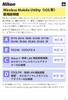 Wireless Mobile Utility ios Wireless Mobile Utility はワイヤレスモバイルアダプターやカメラに内蔵の無線 LAN 機能を使用して 撮影した画像をカメラからスマートデバイスに取り込んだり スマートデバイス (iphone ipad ipod touch) でカメラを操作して撮影を行うソフトウェアです 使用できる機能はカメラによって異なります お使いのカメラに合わせて
Wireless Mobile Utility ios Wireless Mobile Utility はワイヤレスモバイルアダプターやカメラに内蔵の無線 LAN 機能を使用して 撮影した画像をカメラからスマートデバイスに取り込んだり スマートデバイス (iphone ipad ipod touch) でカメラを操作して撮影を行うソフトウェアです 使用できる機能はカメラによって異なります お使いのカメラに合わせて
PENTAX Firmware Update Software for K10D Windows 2000/Me/XP 日本語版 / Mac OS 対応版 導入方法
 WG-30W ファームウェアアップデート手順説明書 本説明書では ホームページからダウンロードしたファームウェアを利用し アップデートを行う方法を説明しています 2015 年 6 月リコーイメージング株式会社 準備する 必要なもの WG-30W 本体 充電済みの電池 D-LI92 [ ご注意 ] バッテリー容量が少ない場合 電池容量がたりないためアップデートを行えません と画像モニターに表示されます
WG-30W ファームウェアアップデート手順説明書 本説明書では ホームページからダウンロードしたファームウェアを利用し アップデートを行う方法を説明しています 2015 年 6 月リコーイメージング株式会社 準備する 必要なもの WG-30W 本体 充電済みの電池 D-LI92 [ ご注意 ] バッテリー容量が少ない場合 電池容量がたりないためアップデートを行えません と画像モニターに表示されます
スライド 1
 授業録画 編集システム操作手順書 システム概要 本システムは スタジオ内に設置されたビデオカメラ (4K 画質対応 ) にて収録を行うものです 収録画質は必要に応じて 480p/720p/1080p/4K の選択が可能です 収録したデータは私用 USB メモリ (*1 参照 ) に保存し 持ち帰ることが可能です ワイヤレスマイクはタイピン型とヘッドセット型のどちらかを選択できます すべての操作はラック内にあるタブレットで直観的に行うことができます
授業録画 編集システム操作手順書 システム概要 本システムは スタジオ内に設置されたビデオカメラ (4K 画質対応 ) にて収録を行うものです 収録画質は必要に応じて 480p/720p/1080p/4K の選択が可能です 収録したデータは私用 USB メモリ (*1 参照 ) に保存し 持ち帰ることが可能です ワイヤレスマイクはタイピン型とヘッドセット型のどちらかを選択できます すべての操作はラック内にあるタブレットで直観的に行うことができます
HDD 共通 ビデオカメラ画面で見るマニュアル 本マニュアルでは 各対応ビデオカメラ別での使用例を説明しています 以下の使用する対応ビデオカメラのページをご覧ください JVC( ビクター ) エブリオ 2 株式会社ザクティザクティ 4 SONY ハンディカム 6 Panasonic HC-V720M
 HDD 共通 ビデオカメラ画面で見るマニュアル 本マニュアルでは 各対応ビデオカメラ別での使用例を説明しています 以下の使用する対応ビデオカメラのページをご覧くだ JVC( ビクター ) エブリオ 株式会社ザクティザクティ SONY ハンディカム 6 Panasonic HC-V70M 7 キヤノン ivis( アイビス ) 8 困ったときには 9 第 版 (C) I-O DATA DEVICE,
HDD 共通 ビデオカメラ画面で見るマニュアル 本マニュアルでは 各対応ビデオカメラ別での使用例を説明しています 以下の使用する対応ビデオカメラのページをご覧くだ JVC( ビクター ) エブリオ 株式会社ザクティザクティ SONY ハンディカム 6 Panasonic HC-V70M 7 キヤノン ivis( アイビス ) 8 困ったときには 9 第 版 (C) I-O DATA DEVICE,
PowerPoint プレゼンテーション
 インフォメーションディスプレイ 形名 2018 年 11 月更新 PN-Y556 PN-Y496 PN-Y436 PN-Y326 コンテンツ自動再生 かんたんガイド 本書では本機にコンテンツの入った USB メモリー /SD カードを接続し ディスプレイの電源を入れてコンテンツを表示させるまでの操作をご紹介します Menu 1. 準備するもの 2. コンテンツの諸条件 3. 電源 ON でコンテンツを表示してみよう
インフォメーションディスプレイ 形名 2018 年 11 月更新 PN-Y556 PN-Y496 PN-Y436 PN-Y326 コンテンツ自動再生 かんたんガイド 本書では本機にコンテンツの入った USB メモリー /SD カードを接続し ディスプレイの電源を入れてコンテンツを表示させるまでの操作をご紹介します Menu 1. 準備するもの 2. コンテンツの諸条件 3. 電源 ON でコンテンツを表示してみよう
GR Firmware Update JP
 GR ファームウェアアップデート手順説明書 2013 年 10 月 リコーイメージング株式会社 本説明書では ホームページからダウンロードしたファームウェアを利用し アップデートを行う方法を 説明しています 準備する 必要なもの GR 本体 充電済みの電池 DB-65( カメラ本体にセットしておきます ) [ ご注意 ] アップデート中に電池の電源が切れた場合 カメラが動作しなくなることがあります
GR ファームウェアアップデート手順説明書 2013 年 10 月 リコーイメージング株式会社 本説明書では ホームページからダウンロードしたファームウェアを利用し アップデートを行う方法を 説明しています 準備する 必要なもの GR 本体 充電済みの電池 DB-65( カメラ本体にセットしておきます ) [ ご注意 ] アップデート中に電池の電源が切れた場合 カメラが動作しなくなることがあります
スマートフォンアプリケーション DRD Viewer 取扱説明書
 スマートフォンアプリケーション DRD Viewer 取扱説明書 目次 DRD Viewer の機能について...3 ドライブレコーダーとスマートフォンを Wi-Fi 接続する...3 ホーム画面の操作...5 動画 / 静止画を見る...6 リストから再生する...6 地図から再生する...7 再生画面の操作...8 再生するファイルを検索する...9 ライブ映像を見る...10 ドライブレコーダーの設定を変更する...11
スマートフォンアプリケーション DRD Viewer 取扱説明書 目次 DRD Viewer の機能について...3 ドライブレコーダーとスマートフォンを Wi-Fi 接続する...3 ホーム画面の操作...5 動画 / 静止画を見る...6 リストから再生する...6 地図から再生する...7 再生画面の操作...8 再生するファイルを検索する...9 ライブ映像を見る...10 ドライブレコーダーの設定を変更する...11
スライド 1
 平成 22 年 6 月 11 日改定 ドライブレコーダ取扱補足資料 製品名 :CDR-180 ドライブレコーダ取り扱い補足資料をご利用の場合は 付属の取り扱い本書と併用してご利用ください 日本低炭素開発株式会社 初期本体機器の取付及びファームのソフト設定作業 初期設定 ファームとは CDR-180 本体機器のソフトを示します フロントガラス 両面テープで固定 手順 2 CDR-180 本体に SDHC
平成 22 年 6 月 11 日改定 ドライブレコーダ取扱補足資料 製品名 :CDR-180 ドライブレコーダ取り扱い補足資料をご利用の場合は 付属の取り扱い本書と併用してご利用ください 日本低炭素開発株式会社 初期本体機器の取付及びファームのソフト設定作業 初期設定 ファームとは CDR-180 本体機器のソフトを示します フロントガラス 両面テープで固定 手順 2 CDR-180 本体に SDHC
DMC-TZ70
 取 扱 説 明 書 活 用 ガイド デジタルカメラ 品 番 DMC-TZ70 このたびは パナソニック 製 品 をお 買 い 上 げいただき まことにありがとうございます 取 扱 説 明 書 をよくお 読 みのうえ 正 しく 安 全 にお 使 いください ご 使 用 の 前 に 安 全 上 のご 注 意 ( 付 属 冊 子 取 扱 説 明 書 )を 必 ずお 読 みください 困 ったときは? メッセージ
取 扱 説 明 書 活 用 ガイド デジタルカメラ 品 番 DMC-TZ70 このたびは パナソニック 製 品 をお 買 い 上 げいただき まことにありがとうございます 取 扱 説 明 書 をよくお 読 みのうえ 正 しく 安 全 にお 使 いください ご 使 用 の 前 に 安 全 上 のご 注 意 ( 付 属 冊 子 取 扱 説 明 書 )を 必 ずお 読 みください 困 ったときは? メッセージ
DC-TZ90
 取扱説明書活用ガイドデジタルカメラ 品番 DC-TZ90 困ったときは? メッセージ表示 P.247 Q&A 故障かな? と思ったら P.249 知りたいことの探し方 P.2 目次 P.4 機能別目次 P.8 メニュー一覧 P.143 さくいん P.264 このたびは パナソニック製品をお買い上げいただき まことにありがとうございます 取扱説明書をよくお読みのうえ 正しく安全にお使いください ご使用の前に
取扱説明書活用ガイドデジタルカメラ 品番 DC-TZ90 困ったときは? メッセージ表示 P.247 Q&A 故障かな? と思ったら P.249 知りたいことの探し方 P.2 目次 P.4 機能別目次 P.8 メニュー一覧 P.143 さくいん P.264 このたびは パナソニック製品をお買い上げいただき まことにありがとうございます 取扱説明書をよくお読みのうえ 正しく安全にお使いください ご使用の前に
